Page 1

HP Deskjet 6500 series -tulostimet
1 HP Deskjet 6500 series
-tulostimet
Saat vastauksen kysymykseesi valitsemalla sitä koskevan aiheen:
HP Deskjet 6540-50 series
• Ilmoituksia
• Erikoisominaisuudet
• Aloitusopas
• Tulostimen liittäminen
• Valokuvien tulostaminen
• Muiden asiakirjojen tulostaminen
• Tulostusvihjeitä
• Tulostinohjelmisto
• Huolto
• Vianmääritys
• Valinnaiset lisälaitteet
• Tekniset tiedot
• Tarvikkeet
HP Deskjet 6520 series
• Ilmoituksia
• Erikoisominaisuudet
• Aloitusopas
• Tulostimen liittäminen
• Valokuvien tulostaminen
• Muiden asiakirjojen tulostaminen
• Tulostusvihjeitä
• Tulostinohjelmisto
• Huolto
• Vianmääritys
• Valinnaiset lisälaitteet
• Tekniset tiedot
• Tarvikkeet
1
Page 2

HP Deskjet 6500 series -tulostimet
2 Erikoisominaisuudet
Valitse tulostimen malli.
HP Deskjet 6540-50 series HP Deskjet 6520 series
HP Deskjet 6540-50 series
Onnittelut! Olet ostanut HP Deskjet -tulostimen, jossa on paljon jännittäviä
ominaisuuksia:
• Tulostuslaadun valitsin: Valitse tulostuslaatu tulostimen etupaneelista.
• Varamustetila: Varamustetilassa voit jatkaa tulostusta yhdellä värikasetilla, jos
toisen kasetin muste on loppunut.
• Tulostuksen peruutuspainike: Tulostustyöt peruutetaan napsauttamalla tätä
painiketta.
• Tulosta useita sivuja yhdelle paperiarkille: Tulosta jopa 16 sivua yhdelle
paperiarkille tulostinohjelmiston avulla.
• Reunaton tulostus: Kun tulostat valokuvia ja kortteja, Reunaton tulostus
-toiminnolla voit käyttää hyväksesi sivun koko alueen.
• Digitaalivalokuvien tulostaminen: Parannetut digitaalivalokuvien
tulostustoiminnot.
• Päivitettävissä kuusiväritulostukseen: Paranna valokuvan tulostuslaatua
valokuvatulostuskasetin avulla.
• Automaattinen virrankatkaisu: Kun automaattinen virrankatkaisu on käytössä,
tulostin siirtyy virransäästötilaan, kun sitä ei ole käytetty 30 minuuttiin.
• Etupaneelin USB-portti: Etupaneelin USB-portin kautta tulostin on nopeasti
liitettävissä kannettavaan tietokoneeseen.
• Automaattinen kaksipuolisen tulostuksen valinnainen lisälaite: Kun hankit
Automaattisen kaksipuolisen tulostuksen lisälaitteen, voit tulostaa
kaksipuolisia asiakirjoja automaattisesti.
2
Page 3
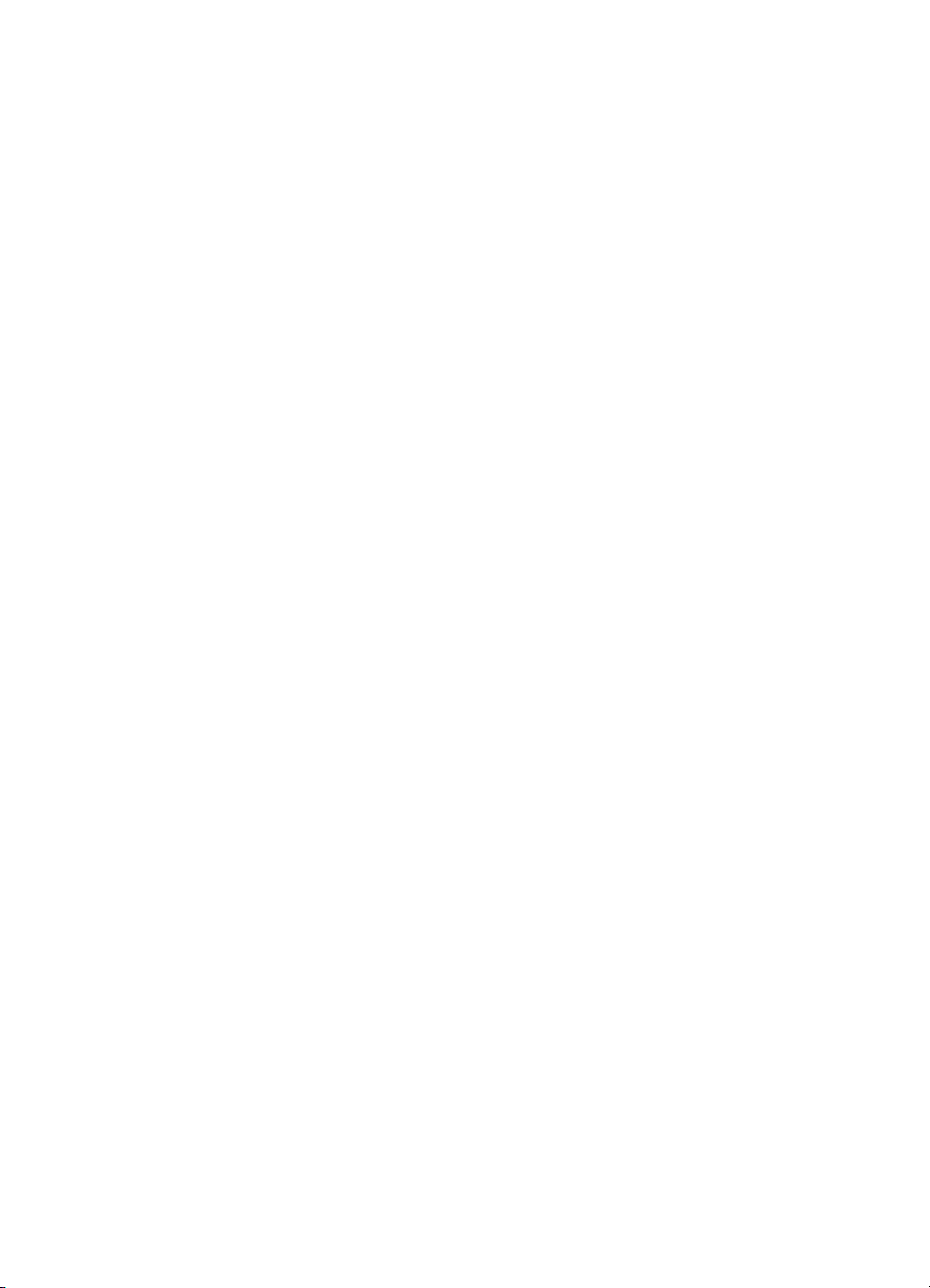
HP Deskjet 6500 series -tulostimet
• 250 arkin tavallisen paperin valinnainen lokero: Lisälaitteeksi hankittava 250
arkin tavallisen paperin lokero kasvattaa huomattavasti tulostimen
paperikapasiteettia.
HP Deskjet 6520 series
Onnittelut! Olet ostanut HP Deskjet -tulostimen, jossa on paljon jännittäviä
ominaisuuksia:
• Varamustetila: Varamustetilassa voit jatkaa tulostusta yhdellä värikasetilla, jos
toisen kasetin muste on loppunut.
• Tulostuksen peruutuspainike: Tulostustyöt peruutetaan napsauttamalla tätä
painiketta.
• Tulosta useita sivuja yhdelle paperiarkille: Tulosta jopa 16 sivua yhdelle
paperiarkille tulostinohjelmiston avulla.
• Reunaton tulostus: Kun tulostat valokuvia ja kortteja, Reunaton tulostus
-toiminnon avulla voit käyttää hyväksesi sivun koko alueen.
• Digitaalivalokuvien tulostaminen: Parannetut digitaalivalokuvien
tulostustoiminnot.
• Päivitettävissä kuusiväritulostukseen: Paranna valokuvan tulostuslaatua
valokuvatulostuskasetin avulla.
• Automaattinen virrankatkaisu: Kun automaattinen virrankatkaisu on käytössä,
tulostin siirtyy virransäästötilaan, kun sitä ei ole käytetty 30 minuuttiin.
• Automaattinen kaksipuolisen tulostuksen valinnainen lisälaite: Kun hankit
Automaattisen kaksipuolisen tulostuksen lisälaitteen, voit tulostaa
kaksipuolisia asiakirjoja automaattisesti.
• 250 arkin tavallisen paperin valinnainen lokero: Lisälaitteeksi hankittava 250
arkin tavallisen paperin lokero kasvattaa huomattavasti tulostimen
paperikapasiteettia.
3
Page 4

HP Deskjet 6500 series -tulostimet
3 Aloitusopas (HP Deskjet 654050 series)
Kohdassa tulostimen ominaisuudet on yleiskuvaus tulostimen toiminnoista.
Tutustu tulostimen ominaisuuksiin napsauttamalla haluamaasi aihetta:
• Painikkeet ja merkkivalot
• Värikasettien tilavalot
• Tulostuslaadun valitsin
• Paperilokerot
• Kirjekuoripaikka
• Värikasetit
• Varamustetila
• Automaattinen paperityypin tunnistin
• Etupaneelin USB-portti
Kohdassa valinnaiset lisälaitteet on tietoja tulostimen lisälaitteista.
3.1 Tulostimen ominaisuudet (HP Deskjet 6540-50 series)
HP-tulostimissa on useita tulostamista helpottavia ja tehostavia ominaisuuksia.
4
Page 5
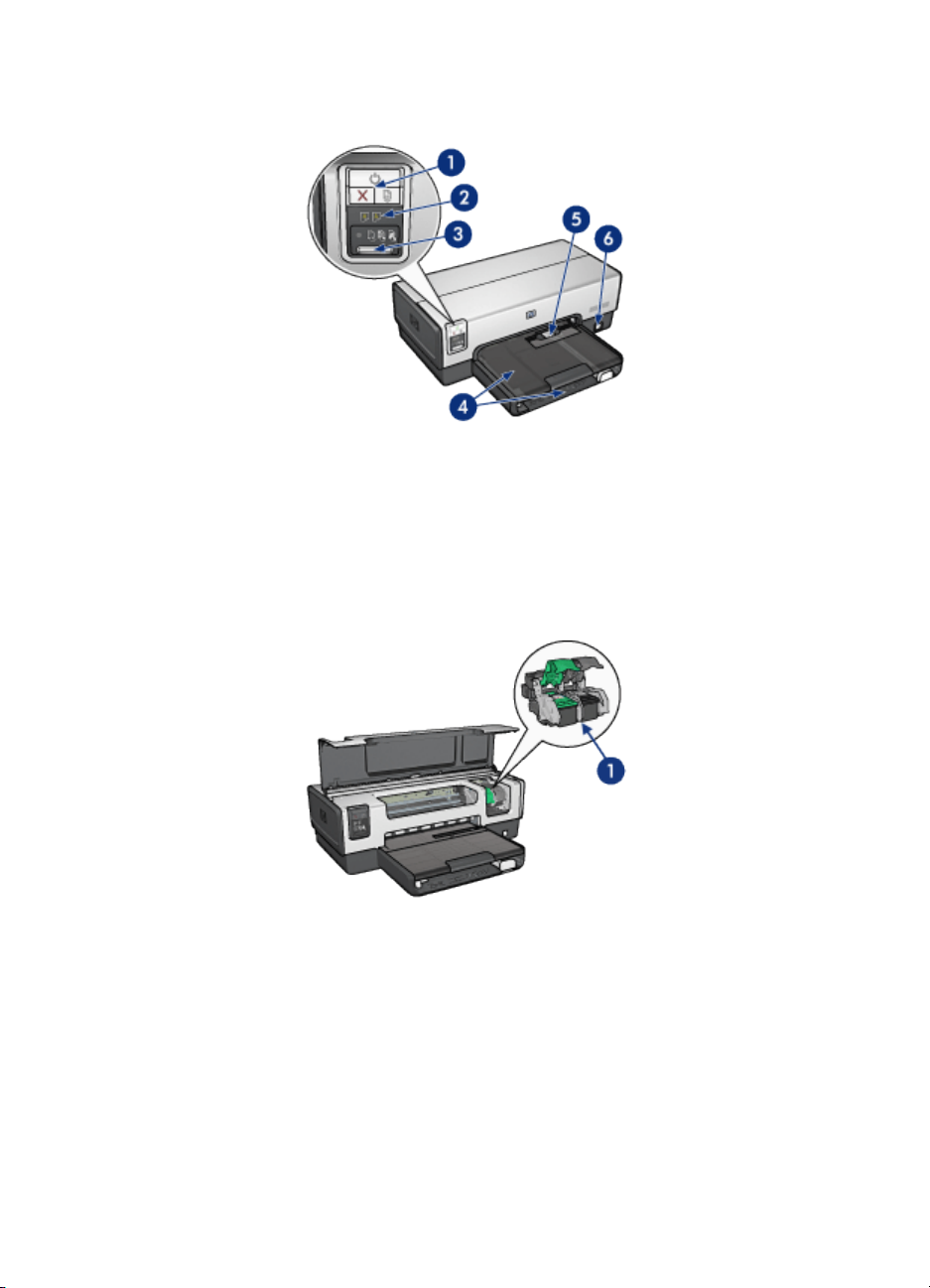
HP Deskjet 6500 series -tulostimet
1. Painikkeet ja merkkivalot
2. Värikasettien tilavalot
3. Tulostuslaadun valitsin
4. Paperilokerot
5. Kirjekuoripaikka
6. Etupaneelin USB-portti
1. Värikasetit
2. Automaattinen paperityypin tunnistin (ei kuvaa)
3. Varamustetila (ei kuvaa)
5
Page 6

HP Deskjet 6500 series -tulostimet
1. Takaosan USB-portti
Valinnaiset lisälaitteet
Automaattinen
kaksipuolisen tulostuksen
lisälaite (valinnainen)
Huomaa: Lisälaitteiden saatavuus vaihtelee maittain/alueittain.
250 arkin tavallisen paperin
lokero (valinnainen)
Automaattinen
kaksipuolisen tulostuksen
lisälaite, jossa on pieni
paperilokero (valinnainen)
3.2 Painikkeet ja merkkivalot (HP Deskjet 6540-50 series)
Painikkeilla kytketään ja katkaistaan tulostimen virta, peruutetaan tulostustyö ja
aloitetaan se uudelleen. Merkkivalot ilmoittavat tulostimen tilan.
Tulostimen painikkeet on sijoitettu ohjauspaneelin yläosaan.
6
Page 7
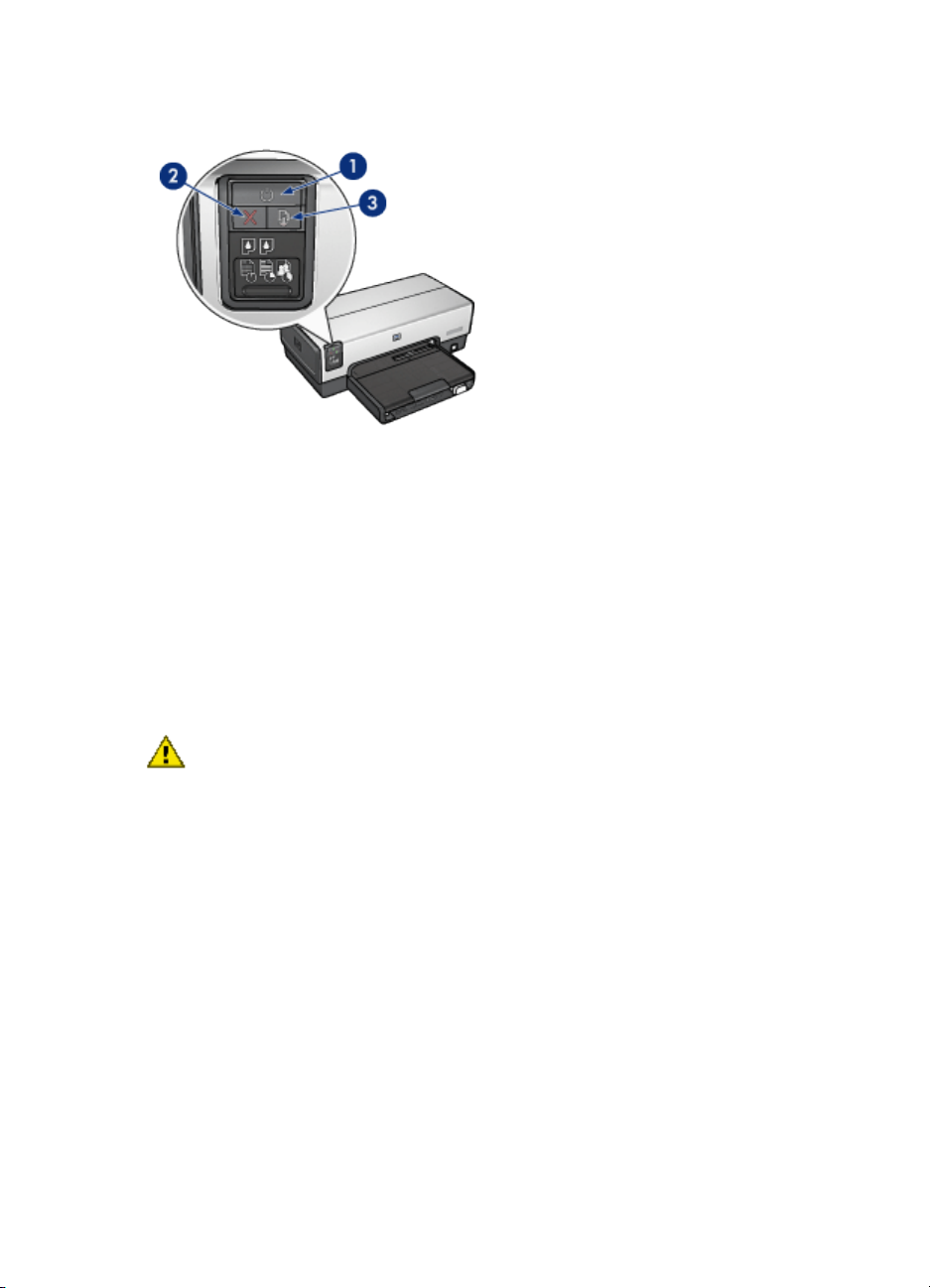
HP Deskjet 6500 series -tulostimet
1. Virtapainike ja virran merkkivalo
2. Tulostuksen peruutusnäppäin
3. Jatka-painike ja -valo
Ohjauspaneelissa ovat myös värikasettien tilavalot sekä tulostuslaadun valitsin.
Virtapainike ja virran merkkivalo
Tulostin käynnistetään ja sammutetaan virtapainikkeella. Tulostimen
käynnistyminen kestää muutaman sekunnin virtapainikkeen painamisen jälkeen.
Virran merkkivalo vilkkuu, kun tulostin käsittelee tietoja.
Vaara: Kytke ja katkaise tulostimen virta aina virtapainikkeella. Virran
kytkeminen tai katkaiseminen muuten kuin virtapainikkeella saattaa
vahingoittaa laitetta. Älä esimerkiksi katkaise virtaa pistokkeesta
ylijännitesuojaa tai erillistä katkaisijaa käyttämällä.
Tulostuksen peruutusnäppäin
Voit peruuttaa nykyisen tulostustyön painamalla Peruuta-näppäintä.
Jatka-painike ja -valo
Jatka-valo vilkkuu merkkinä siitä, että laitteen toiminta edellyttää toimenpiteitä.
Kyseessä voi olla esimerkiksi paperin loppuminen tai paperitukos. Kun ongelma on
ratkaistu, jatka tulostamista painamalla Jatka-painiketta.
7
Page 8
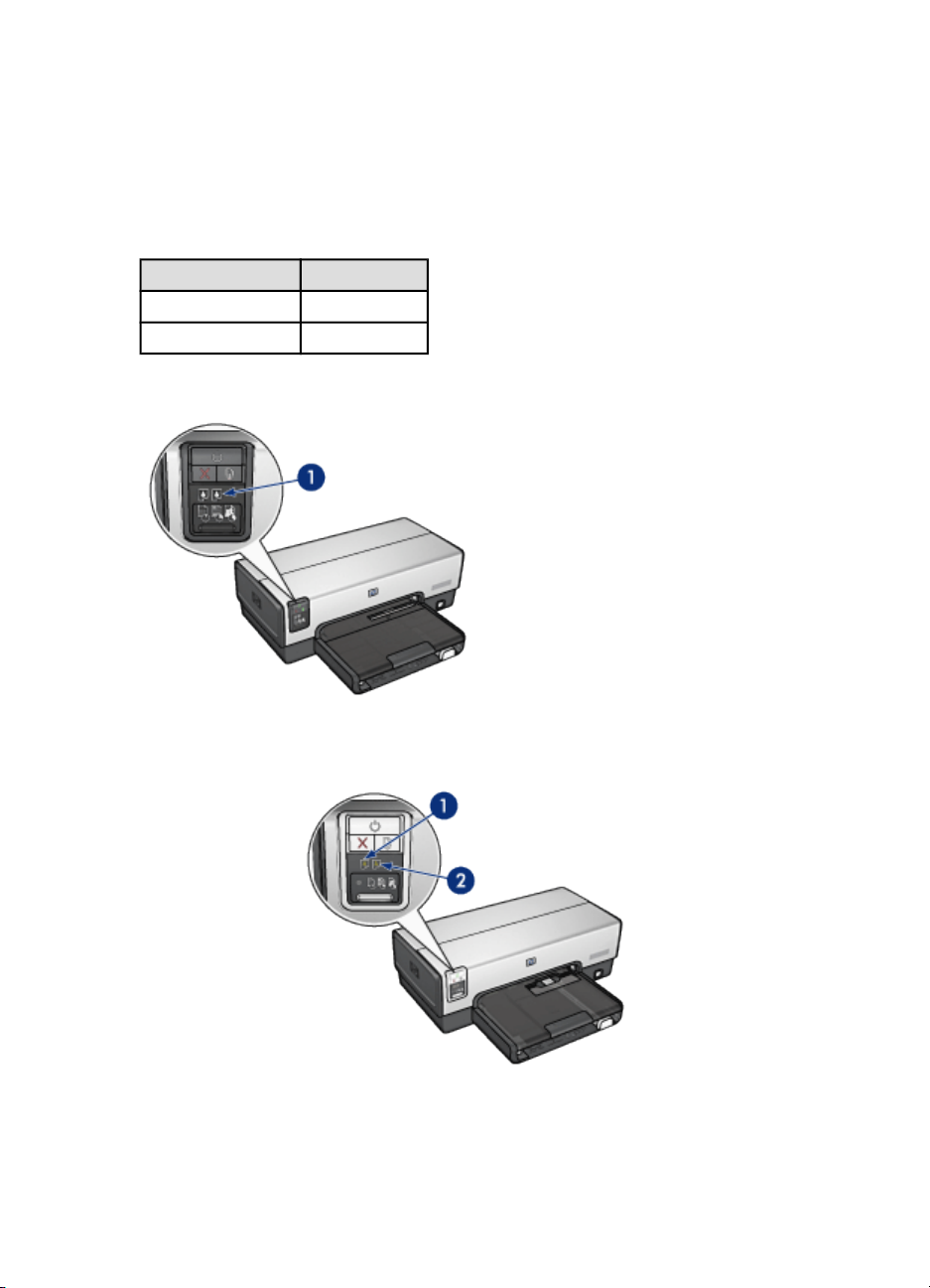
HP Deskjet 6500 series -tulostimet
3.3 Värikasettien tilavalot (HP Deskjet 6540-50 series)
Värikasettien tilavalot ilmaisevat kasettien tilan.
Värikasetin tilavalo Värikasetin tila
Palaa jatkuvasti Muste vähissä
Vilkkuu Huoltotarve
Värikasettien tilavalot sijaitsevat keskellä tulostimen ohjauspaneelia.
1. Värikasettien tilavalot
1 . Vasen tilavalo ilmoittaa kolmivärikasetin tilan.
8
Page 9

HP Deskjet 6500 series -tulostimet
2 . Oikeanpuoleinen tilavalo ilmoittaa kasettikeinun oikeanpuoleisessa
kasettipaikassa olevan kasetin tilan. Siinä voi olla musta kasetti,
valokuvavärikasetti tai harmaa valokuvavärikasetti.
3.4 Tulostuslaadun valitsin (HP Deskjet 6540-50 series)
Määritä tulostuslaatu ja tulostusnopeus tulostimen etuosan Tulostuslaadun valitsin
-painikkeella.
Tulostuslaadun valitsin sijaitsee tulostimen ohjauspaneelin alaosassa.
1. Tulostuslaadun valitsin
Tulostuslaadun valitsinpainikkeen käyttöönotto
Tulostuslaadun valitsin täytyy ottaa käyttöön tulostinohjelmistosta, ennen kuin
painiketta voi käyttää.
Ota Tulostuslaadun valitsin -painike käyttöön seuraavasti:
1. Avaa Tulostimen ominaisuudet -valintaikkuna.
2. Napsauta Tulostuksen näppäinkomennot- tai Paperi/laatu-välilehteä.
3. Valitse avattavasta Tulostuslaatu-luettelosta Käytä tulostimen oletuksia.
Huomaa: Tulostettavan asiakirjan tyypin mukaan määräytyy, onko Käytä
tulostimen oletuksia -asetus valittavissa Tulostuksen
näppäinkomennot -välilehdeltä.
4. Valitse OK.
9
Page 10
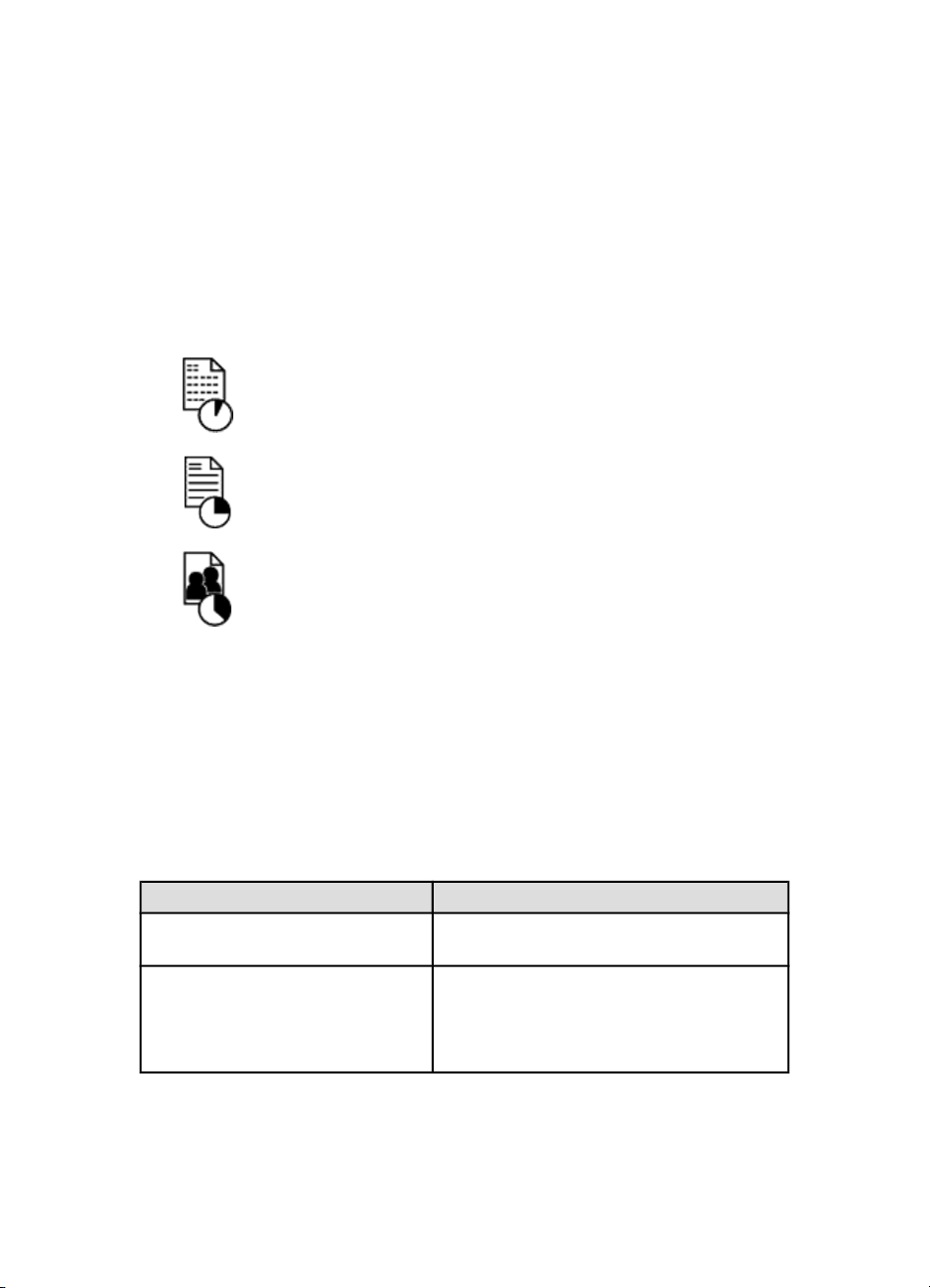
HP Deskjet 6500 series -tulostimet
Tulostuslaadun valitsinpainikkeen käyttäminen
Tulostettavien asiakirjojen laatu määritetään tulostuslaadun valitsinpainikkeella.
Asiakirjan tulostuslaatua ei voi enää muuttaa, kun tulostus on aloitettu.
Tulostuslaadun valitsinpainiketta käytetään seuraavasti:
1. Varmista, että Tulostuslaadun valitsin on otettu käyttöön tulostinohjelmistosta.
2. Tulostuslaadun valitsin -painikkeella valitaan joku seuraavista
laatuasetuksista:
Nopea normaali
Normaali
Paras
Huomaa: Pikavedos ja Suurin mahdollinen dpi voidaan valita vain
tulostinohjelmistosta. Jos asiakirja tulostetaan Pikavedos- tai Suurin
mahdollinen dpi -tilassa, valittu tulostuslaatukuvake vilkkuu, kunnes
asiakirjan tulostus päättyy.
Merkkivalot
Tulostuslaadun valitsimen kuvakkeiden valo palaa tai vilkkuu ja ilmaisee valitun
tulostuslaadun.
Kuvakkeiden tila Merkitys
Yhdessä kuvakkeessa on valo
Yhdessä kuvakkeessa on valo ja
toinen vilkkuu
Valaistu kuvake ilmaisee valitun
tulostuslaadun.
Valaistu kuvake ilmaisee nykyiselle
tulostustyölle valitun tulostuslaadun.
Vilkkuva kuvake ilmaisee seuraavalle
tulostustyölle valitun tulostuslaadun.
10
Page 11
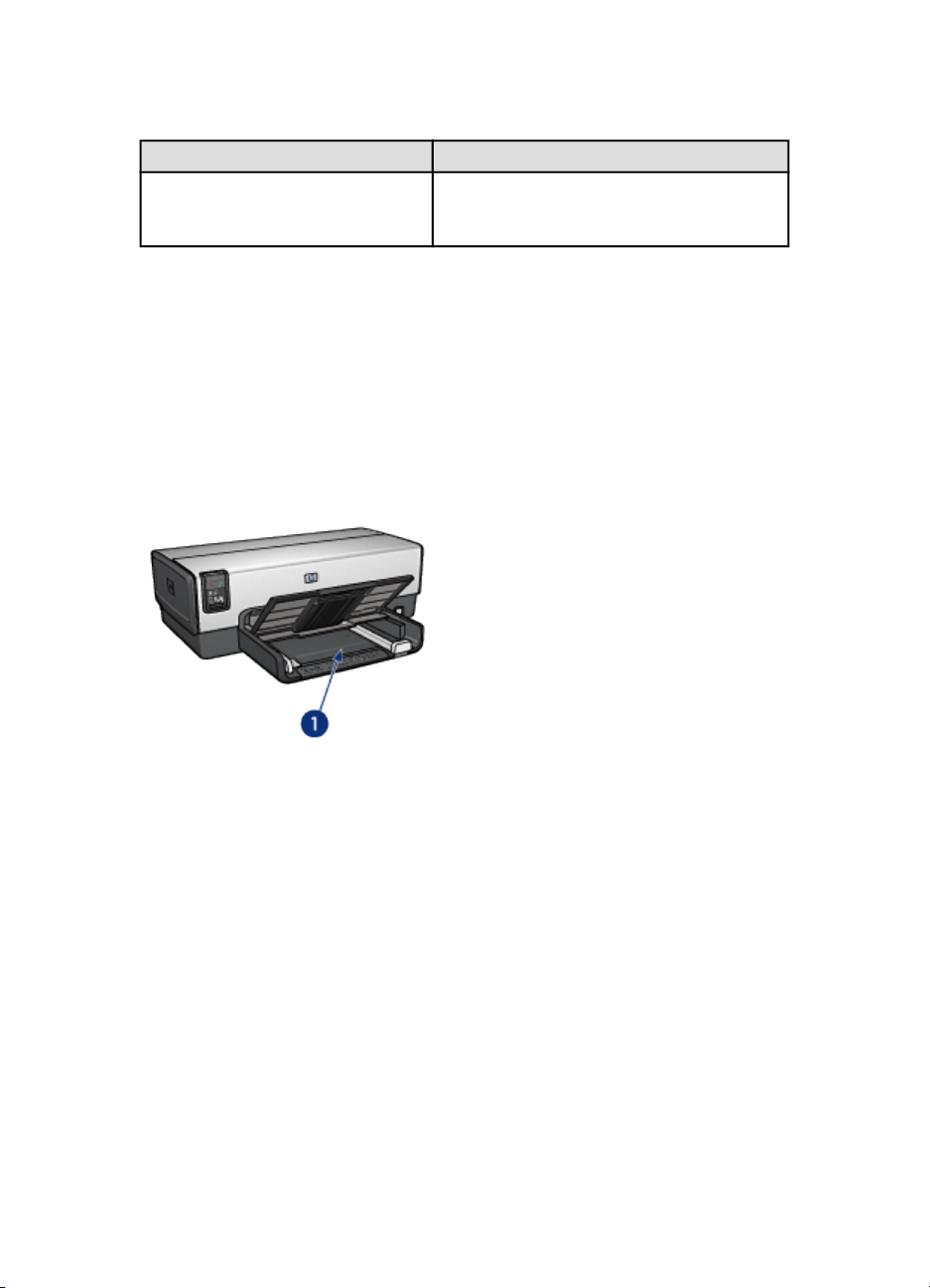
HP Deskjet 6500 series -tulostimet
Kuvakkeiden tila Merkitys
Tulostinohjelmistosta on valittu
Yksi kuvake vilkkuu
tulostuslaaduksi joko Pikavedos tai Suurin
mahdollinen dpi.
3.5 Paperilokerot (HP Deskjet 6540-50 series)
Tulostimessa on kaksi lokeroa:
• Syöttölokero
• Tulostelokero
Syöttölokero
Tulostukseen käytettävä paperi ja muu tulostusmateriaali laitetaan syöttölokeroon.
1. Syöttölokero
Työnnä paperinohjaimet tiiviisti tulostusmateriaalia vasten.
11
Page 12
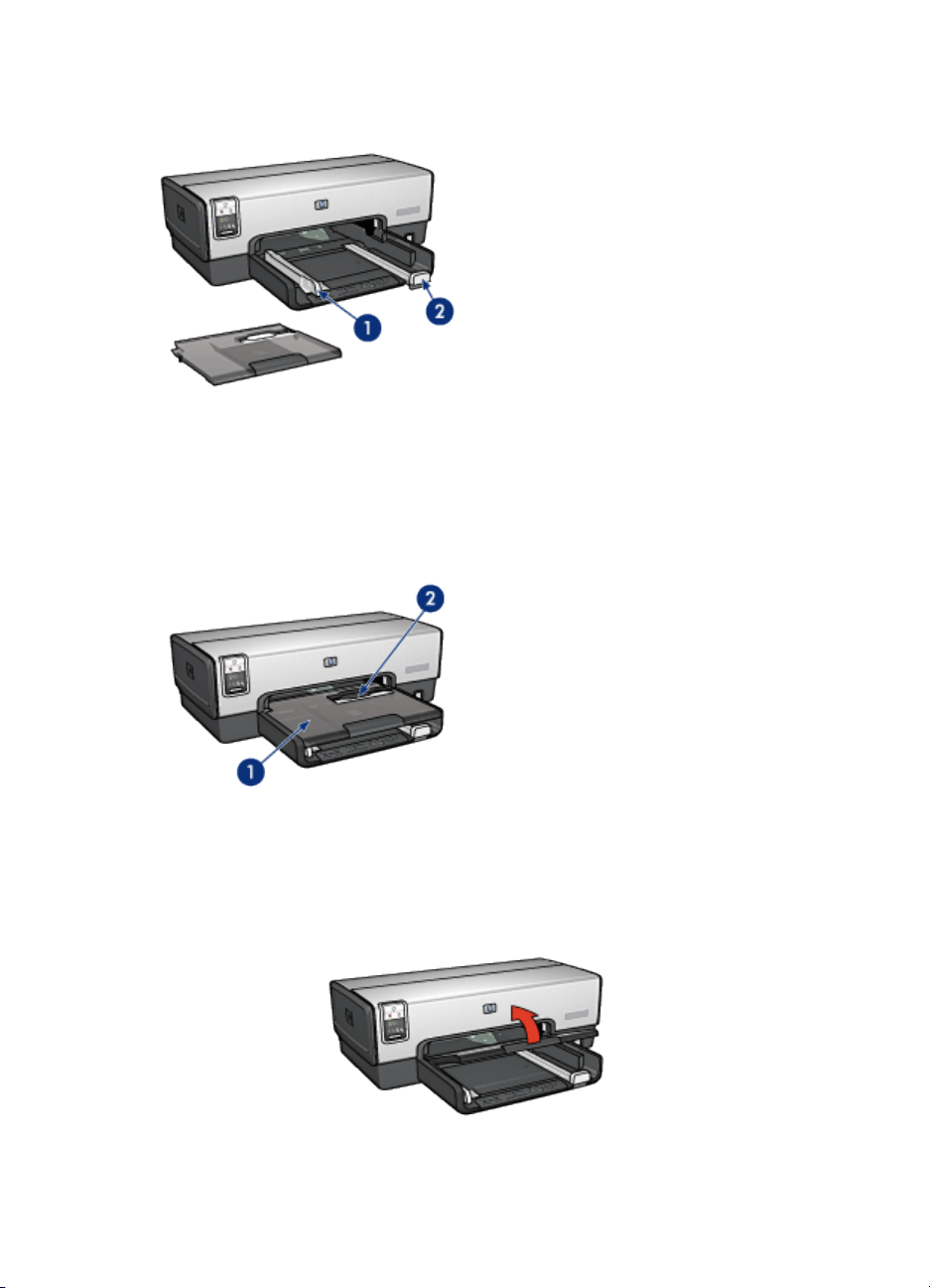
HP Deskjet 6500 series -tulostimet
1. Paperileveyden ohjain
2. Paperipituuden ohjain
Tulostelokero
Valmiiksi tulostetut arkit ohjautuvat tulostelokeroon.
1. Tulostelokero
2. Kirjekuoripaikka
Käytä Kirjekuoripaikkaa tulostaessasi yksittäisiä kirjekuoria.
Kohota tulostelokeroa voidaksesi ladata paperia.
12
Page 13
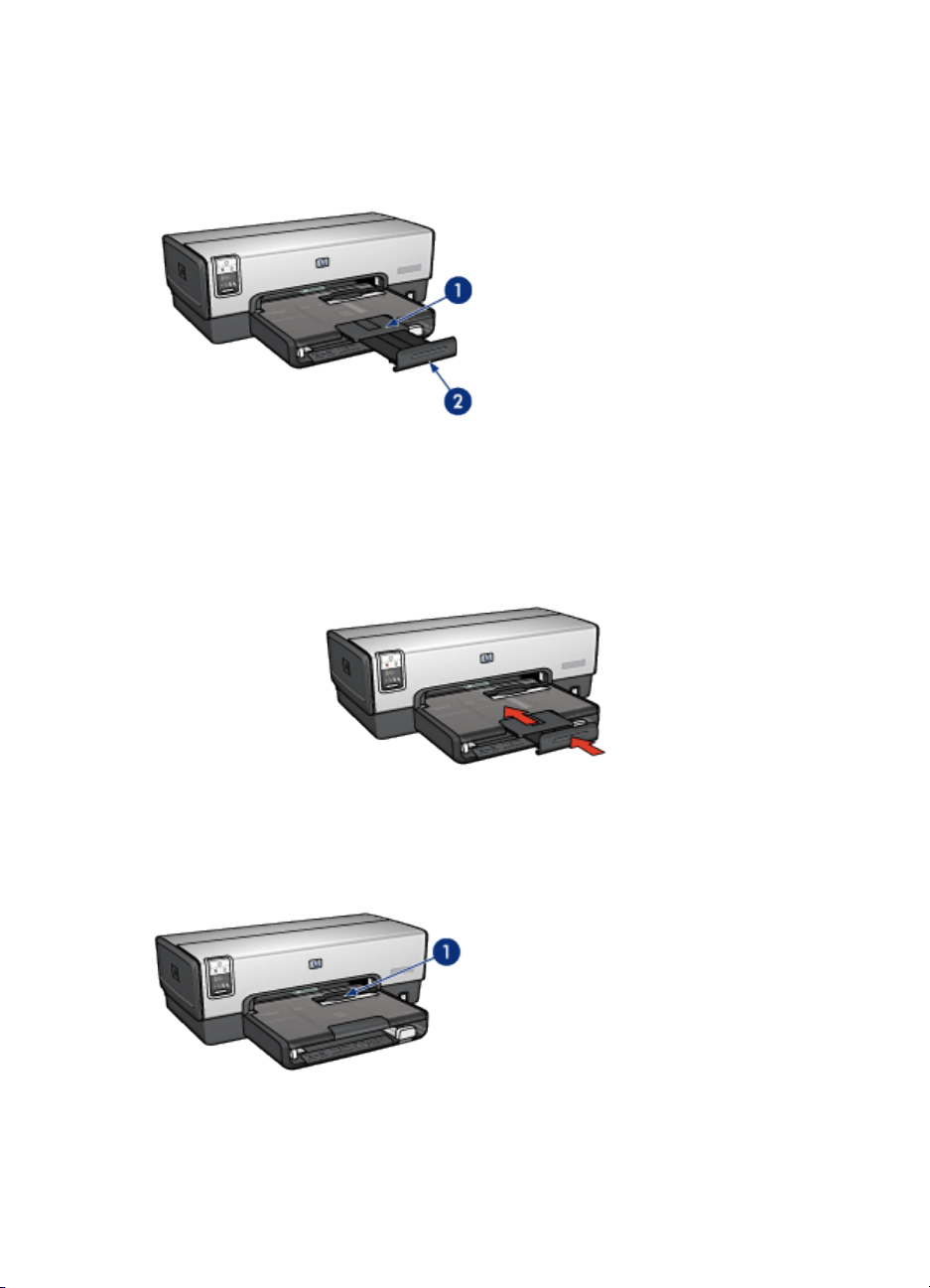
HP Deskjet 6500 series -tulostimet
Jotta paperi ei putoaisi tulostelokerosta, vedä tulostelokeron jatke ulos ja avaa
jatkeen pysäytin.
1. Tulostelokeron jatke
2. Tulostelokeron jatkeen pysäytin
Älä avaa tulostelokeron jatkeen pysäytintä, kun tulostat legal-kokoiselle paperille.
Kun tulostustyö on valmis, sulje tulostelokeron pysäytin ja työnnä tulostelokeron
jatke tulostelokeron sisään.
3.6 Kirjekuoripaikka (HP Deskjet 6540-50 series)
Käytä kirjekuoripaikkaa yksittäisen kirjekuoren tulostuksessa.
13
Page 14

HP Deskjet 6500 series -tulostimet
1. Kirjekuoripaikka
Kirjekuoripaikkaa käytetään seuraavasti:
1. Työnnä kirjekuori aukkoon siten, että tulostettava puoli on alaspäin ja läppä jää
vasemmalle.
2. Työnnä kirjekuori tulostimeen niin pitkälle kuin se taipumatta menee.
3. Tulosta kirjekuori.
3.7 Värikasetit
Tässä tulostimessa voidaan käyttää neljää erilaista värikasettia.
1. Musta
2. Kolmivärinen
3. Valokuva
4. Harmaa valokuva
Huomaa: Värikasettien saatavuus vaihtelee maittain/alueittain.
Värikasettien käyttäminen
Tavallinen tulostaminen
Musta ja kolmivärikasetti soveltuvat päivittäisiin yleistulosteisiin.
14
Page 15

HP Deskjet 6500 series -tulostimet
Laadukkaat värivalokuvat
Kun tarvitset monipuoliset ja näyttävät värit valokuviin ja muihin erikoistulosteisiin,
vaihda tulostimen mustan kasetin tilalle valokuvavärikasetti ja käytä sitä yhdessä
kolmivärikasetin kanssa.
Laadukkaat mustavalkoiset valokuvat
Kun haluat todella näyttäviä mustavalkokuvia, vaihda mustan kasetin tilalle harmaa
valokuvavärikasetti ja käytä sitä yhdessä kolmivärikasetin kanssa.
Värikasettien vaihtaminen
Ostaessasi uusia värikasetteja tarkista kasetin valintanumero.
Tämä numero on merkitty kolmeen paikkaan.
• Valintanumerotarra: Tarkista numero kasetista, jonka aiot vaihtaa.
1. Valintanumerotarra
• Tulostimen käyttöopas: Tulostimen käyttöoppaassa on värikasettien
valintanumeroiden luettelo.
• Värikasetin tilaustietojen valintaikkuna: Saat värikasettien
valintanumeroluettelon avaamalla tulostimen Työkalut-toiminnon,
napsauttamalla Arvioitu musteen taso -välilehteä ja valitsemalla Värikasetin
tilaustiedot -painikkeen.
Jos värikasetti tyhjenee, tulostin jatkaa toimintaa varamustetilassa.
Värikasetin asennusohjeita on kohdassa värikasetin asentaminen.
3.8 Varamustetila
Varamustetilassa tulostinta voidaan käyttää, vaikka siinä olisi vain yksi värikasetti.
Varamustetila käynnistyy siinä vaiheessa, kun toinen värikasetti poistetaan
kasettikeinusta.
15
Page 16
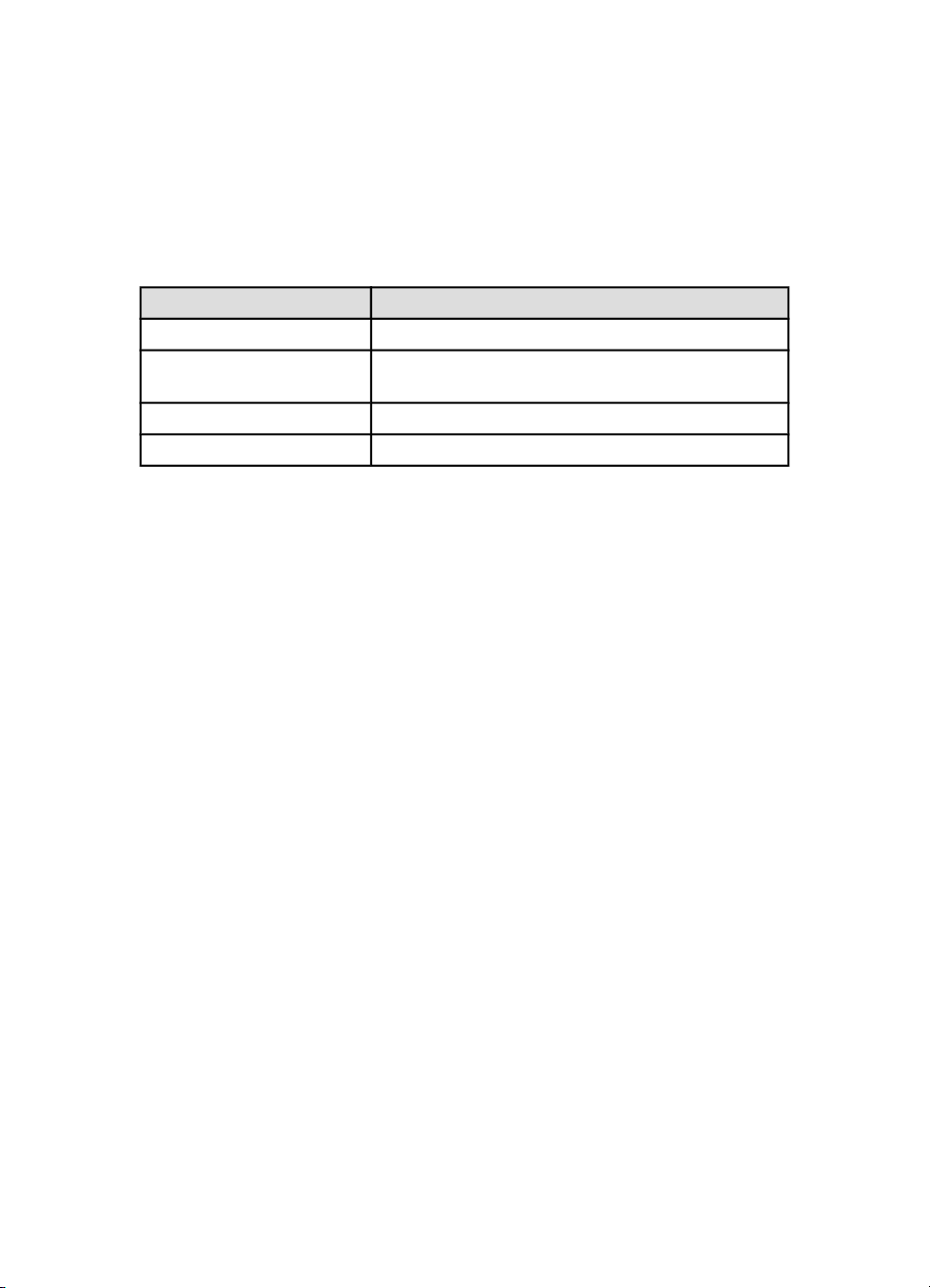
HP Deskjet 6500 series -tulostimet
Värikasetin poisto-ohjeita on kohdassa värikasetin asentaminen.
Varamustetilan tulosteet
Varamustetilassa tulostaminen on normaalia hitaampaa ja tulostuslaatu on
heikompi.
Asennettu värikasetti Tulos
Musta kasetti Värit tulostuvat harmaasävyinä.
Kolmivärikasetti
Valokuvavärikasetti Värit tulostuvat harmaasävyinä.
Harmaa valokuvavärikasetti Värit tulostuvat harmaasävyinä.
Huomaa: On suositeltavaa olla käyttämättä valokuvavärikasettia tai harmaata
valokuvavärikasettia varamustetilassa.
Värit tulostuvat, mutta musta tulostuu harmaana, ei
täysin mustana.
Varamustetilasta poistuminen
Poistu varamustetilasta asentamalla tulostimeen kaksi kasettia.
Värikasetin asennusohjeita on kohdassa värikasetin asentaminen.
3.9 Automaattinen paperityypin tunnistin
Automaattinen paperityypin tunnistin valitsee automaattisesti tulostusmateriaalin
edellyttämät tulostusasetukset, erityisesti käytettäessä HP:n tulostusmateriaalia.
Kun automaattinen paperityypin tunnistin on käytössä, tulostin tarkistaa asiakirjan
ensimmäisen sivun punaisella optisella tunnistinvalolla ja määrittää parhaat
paperityyppiasetukset. Sivu tulostuu sen jälkeen, kun tulostin on määrittänyt
paperityypin asetukset.
Älä aseta tulostinta suoraan auringonvaloon. Suora auringonvalo voi haitata
automaattisen paperityypin tunnistimen toimintaa.
Automaattisen paperityypin tunnistimen käyttöohjeita on paperityypin valintaa
käsittelevällä sivulla.
Huomaa: Automaattinen paperityypin tunnistin ei toimi, kun käytössä on 250 arkin
tavallisen paperin valinnainen lokero tai Automaattinen kaksipuolisen
tulostuksen lisälaite, jossa on pieni paperilokero.
16
Page 17

HP Deskjet 6500 series -tulostimet
4 Aloitusopas (HP Deskjet 6520 series)
Kohdassa tulostimen ominaisuudet on yleiskuvaus tulostimen toiminnoista.
Tutustu tulostimen ominaisuuksiin napsauttamalla haluamaasi aihetta:
• Painikkeet ja merkkivalot
• Paperilokerot
• Värikasetit
• Varamustetila
• Automaattinen paperityypin tunnistin
Kohdassa valinnaiset lisälaitteet on tietoja tulostimen lisälaitteista.
4.1 Tulostimen ominaisuudet (HP Deskjet 6520 series)
HP-tulostimissa on useita tulostamista helpottavia ja tehostavia ominaisuuksia.
1. Painikkeet ja merkkivalot
17
Page 18
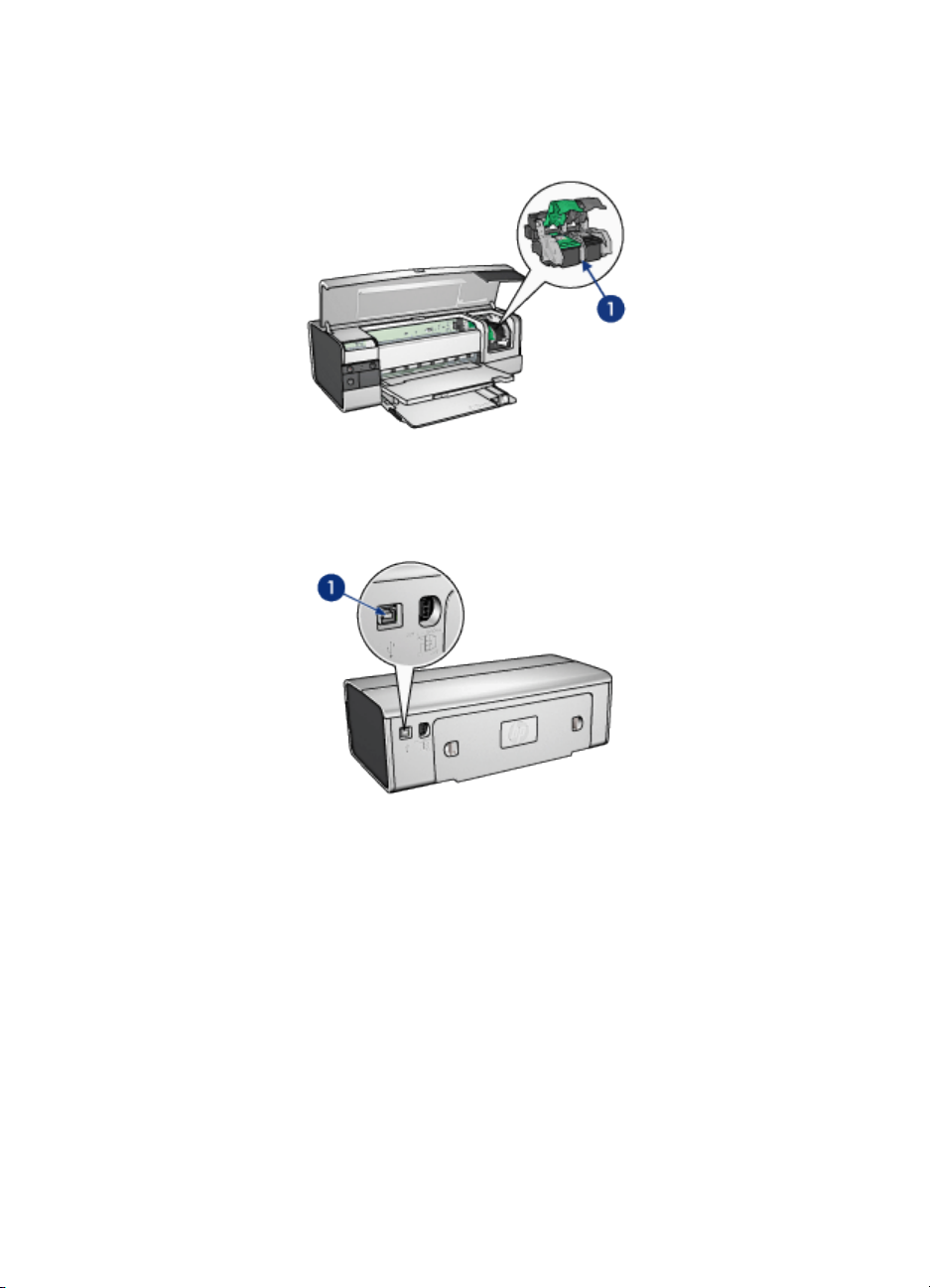
HP Deskjet 6500 series -tulostimet
2. Paperilokerot
1. Värikasetit
2. Automaattinen paperityypin tunnistin (ei kuvaa)
3. Varamustetila (ei kuvaa)
1. USB-portti
Valinnaiset lisälaitteet
18
Page 19
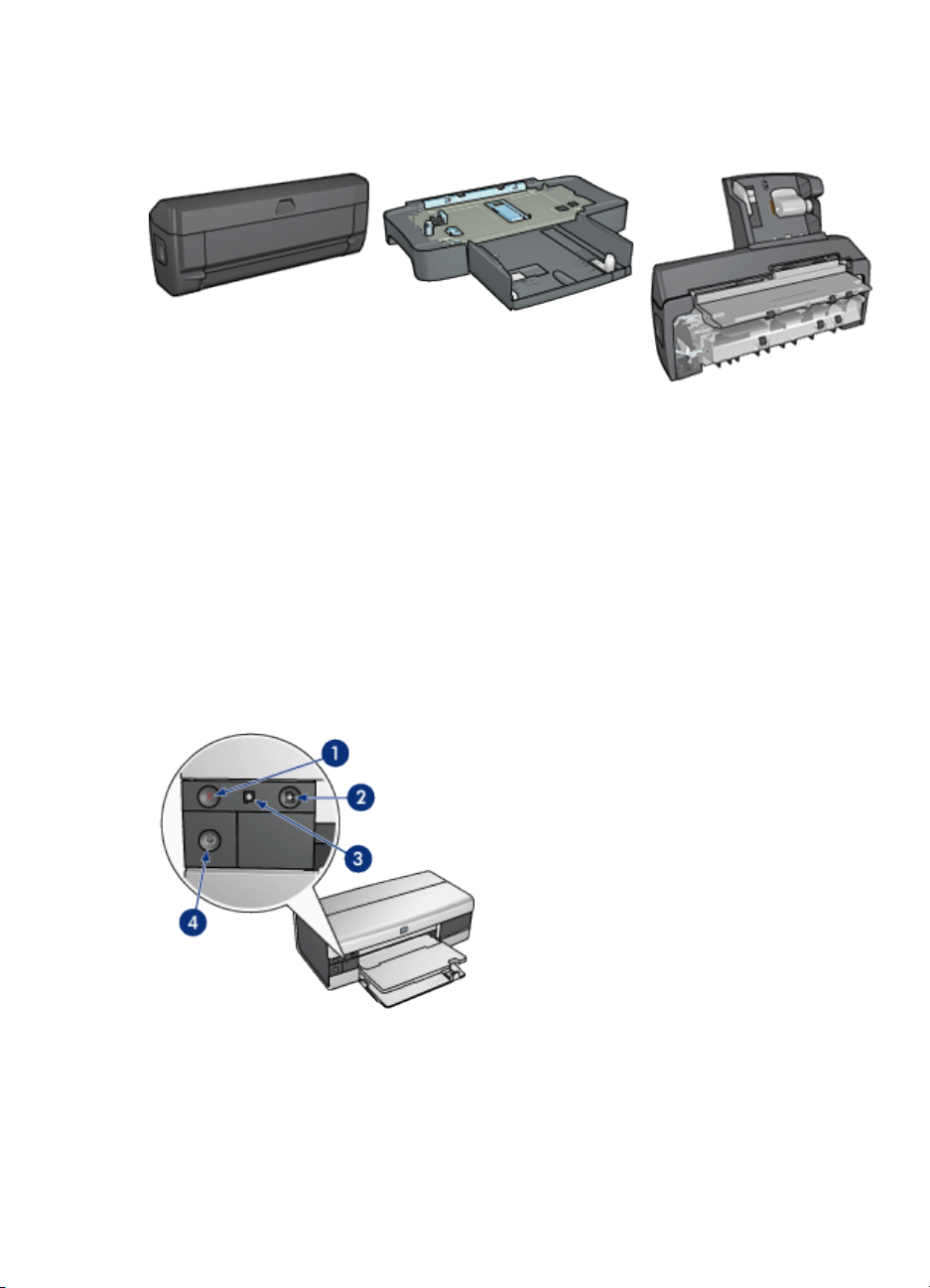
HP Deskjet 6500 series -tulostimet
Automaattinen
kaksipuolisen tulostuksen
lisälaite (valinnainen)
Huomaa: Lisälaitteiden saatavuus vaihtelee maittain/alueittain.
250 arkin tavallisen paperin
lokero (valinnainen)
Automaattinen
kaksipuolisen tulostuksen
lisälaite, jossa on pieni
paperilokero (valinnainen)
4.2 Painikkeet ja merkkivalot (HP Deskjet 6520-50 series)
Painikkeilla kytketään ja katkaistaan tulostimen virta, peruutetaan tulostustyö ja
aloitetaan se uudelleen. Merkkivalot ilmoittavat tulostimen tilan.
19
Page 20
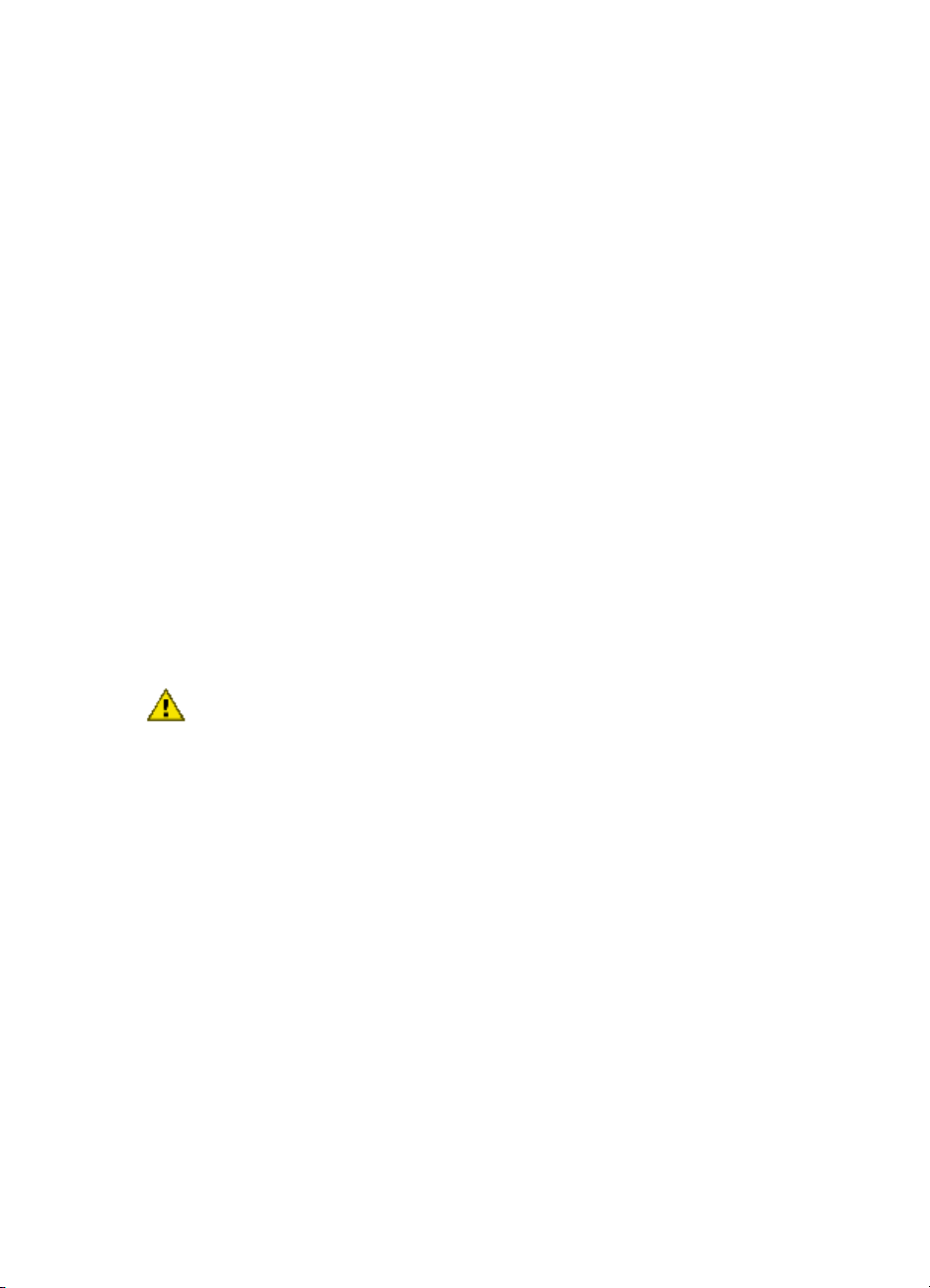
HP Deskjet 6500 series -tulostimet
1. Peruutusnäppäin
2. Jatka-painike ja -valo
3. Värikasetin tilavalo
4. Virtapainike ja virran merkkivalo
Tulostuksen peruutusnäppäin
Voit peruuttaa nykyisen tulostustyön painamalla Peruuta-näppäintä.
Värikasetin tilavalo
Värikasetin tilavalo syttyy tai vilkkuu, kun kasetti tarvitsee huoltoa.
Jatka-painike ja -valo
Jatka-valo vilkkuu merkkinä siitä, että laitteen toiminta edellyttää toimenpiteitä.
Kyseessä voi olla esimerkiksi paperin loppuminen tai paperitukos. Kun ongelma on
ratkaistu, jatka tulostamista painamalla Jatka-painiketta.
Virtapainike ja virran merkkivalo
Tulostin käynnistetään ja sammutetaan virtapainikkeella. Tulostimen
käynnistyminen kestää muutaman sekunnin virtapainikkeen painamisen jälkeen.
Virran merkkivalo vilkkuu, kun tulostin käsittelee tietoja.
Vaara: Kytke ja katkaise tulostimen virta aina virtapainikkeella. Virran
kytkeminen tai katkaiseminen muuten kuin virtapainikkeella saattaa
vahingoittaa laitetta. Älä esimerkiksi katkaise virtaa pistokkeesta
ylijännitesuojaa tai erillistä katkaisijaa käyttämällä.
4.3 Paperilokerot (HP Deskjet 6520 series)
Saat lisätietoja paperilokeroista kun valitset jonkin oheisista aiheista:
• Paperilokeroiden avaaminen
• Syöttölokero
• Tulostelokero
• Paperilokeroiden sulkeminen
Paperilokeroiden avaaminen
Kohota tulostimen kantta kun avaat paperilokerot.
20
Page 21

HP Deskjet 6500 series -tulostimet
Syöttölokero
Tulostukseen käytettävä paperi tai muu materiaali asetetaan syöttölokeroon.
1. Syöttölokero
Työnnä paperinohjaimet tiiviisti tulostusmateriaalia vasten.
1. Paperileveyden ohjain
2. Paperipituuden ohjain
Kun käytät isoa paperikokoa, kuten legal, vedä paperipituuden ohjain ulos
syöttölokeron reunaan saakka ja vedä sitten syöttölokeron jatke ulos.
21
Page 22
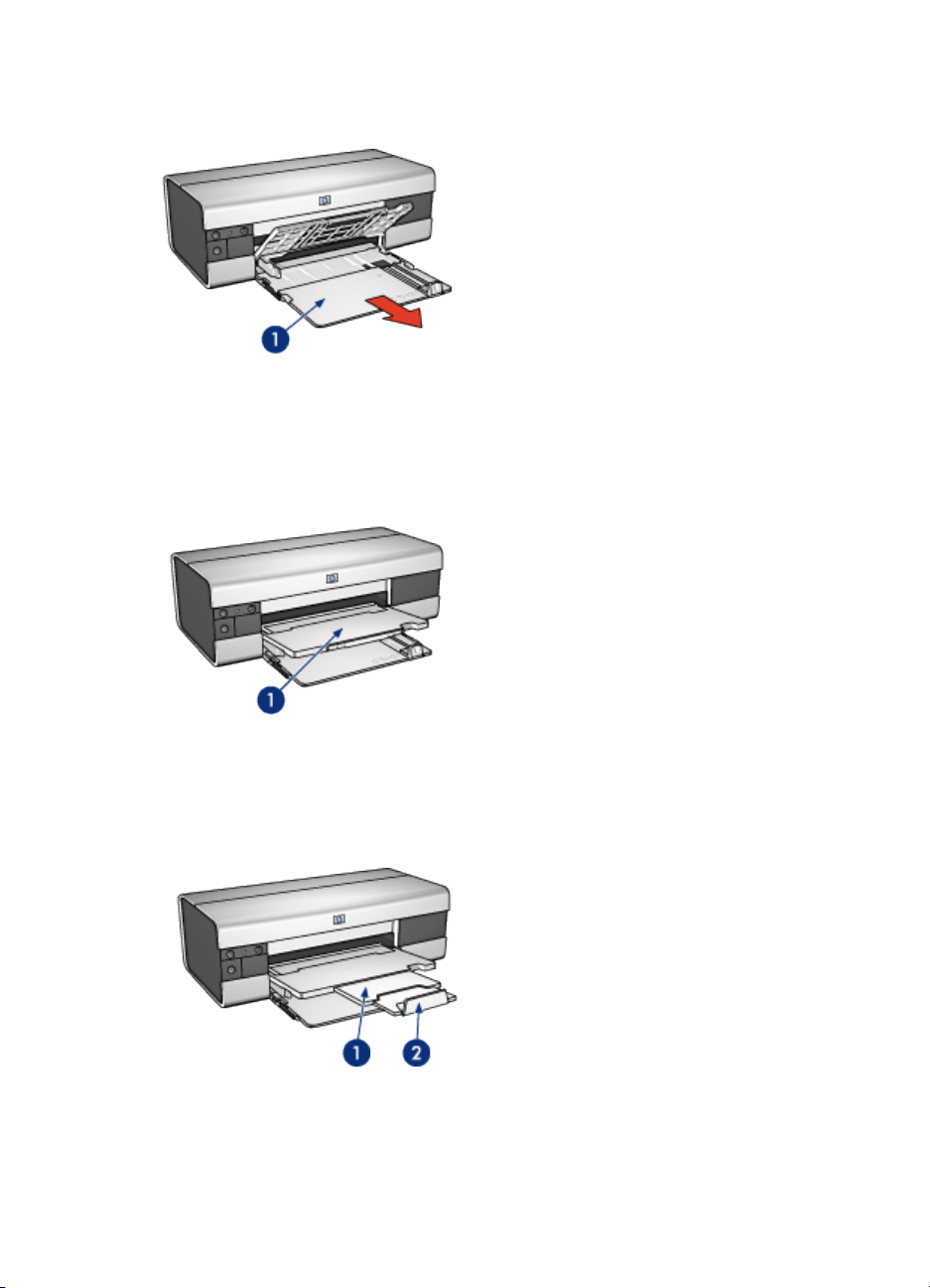
HP Deskjet 6500 series -tulostimet
1. Syöttölokeron jatke
Tulostelokero
Valmiiksi tulostetut arkit ohjautuvat tulostelokeroon.
1. Tulostelokero
Jotta paperi ei putoaisi lokerosta, vedä tulostelokeron jatke ulos ja avaa jatkeen
pysäytin.
22
Page 23
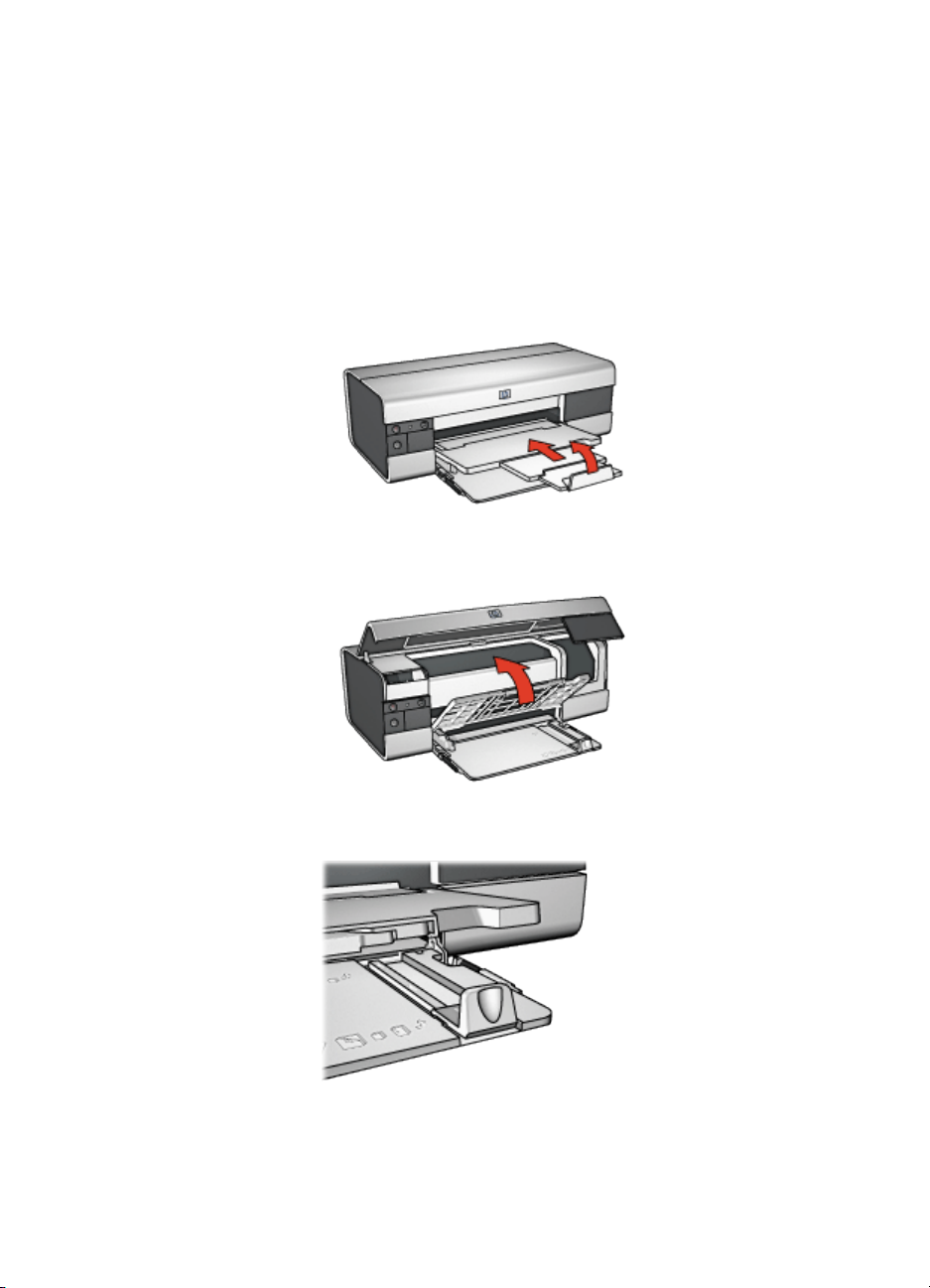
HP Deskjet 6500 series -tulostimet
1. Tulostelokeron jatke
2. Tulostelokeron jatkeen pysäytin
Paperilokeroiden sulkeminen
Sulje paperilokero seuraavasti:
1. Avaa tarvittaessa tulostelokeron jatkeen pysäytin ja työnnä sitten
tulostelokeron jatke sisään.
2. Avaa tulostimen kansi.
3. Nosta tulostelokeroa.
4. Tarkista, että syöttölokeron jatke on työnnetty sisään. Vedä sitten
paperipituuden ohjain syöttölokeron reunaan.
5. Nosta syöttölokeroa.
23
Page 24
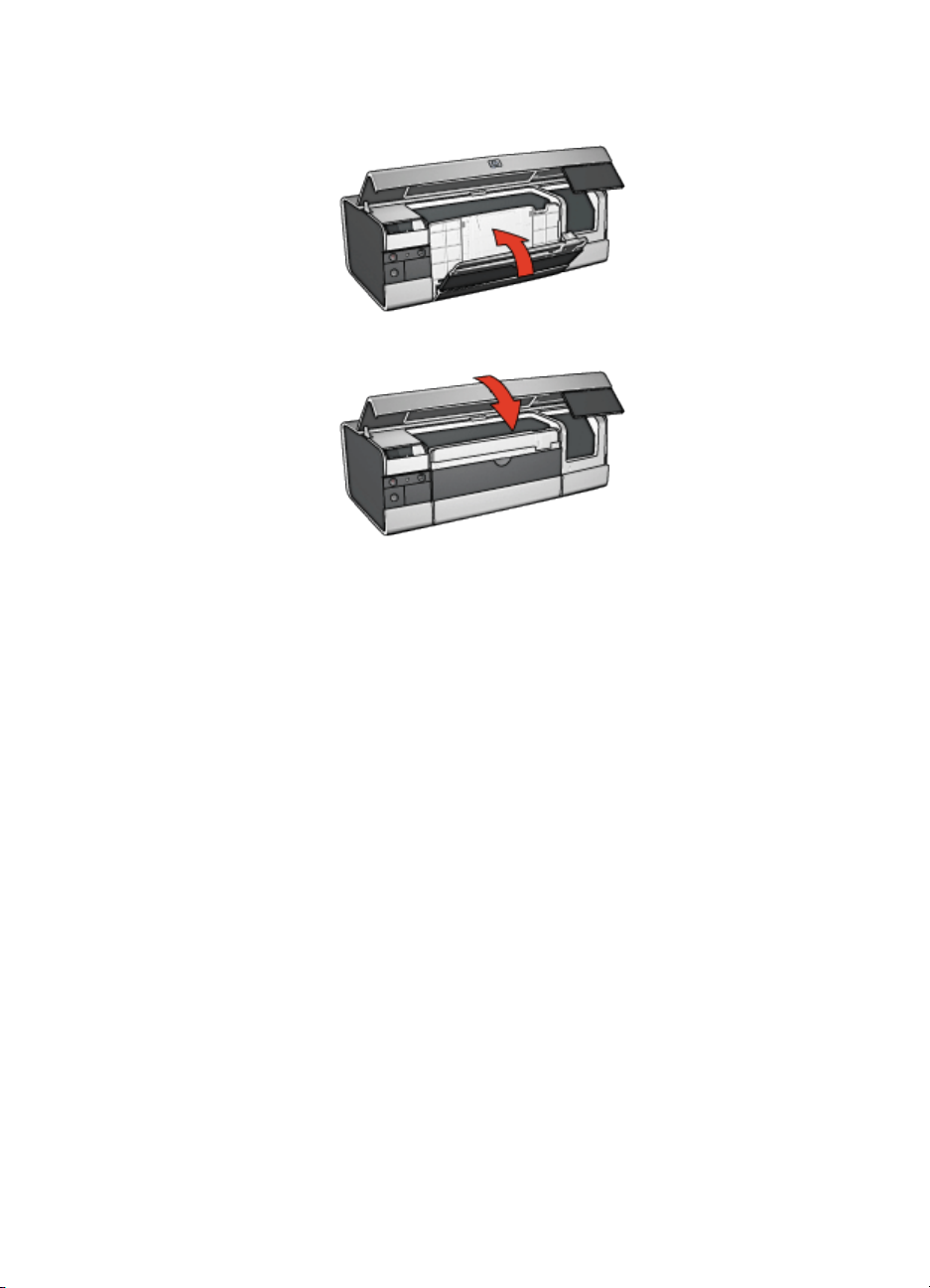
HP Deskjet 6500 series -tulostimet
6. Sulje tulostimen kansi.
24
Page 25
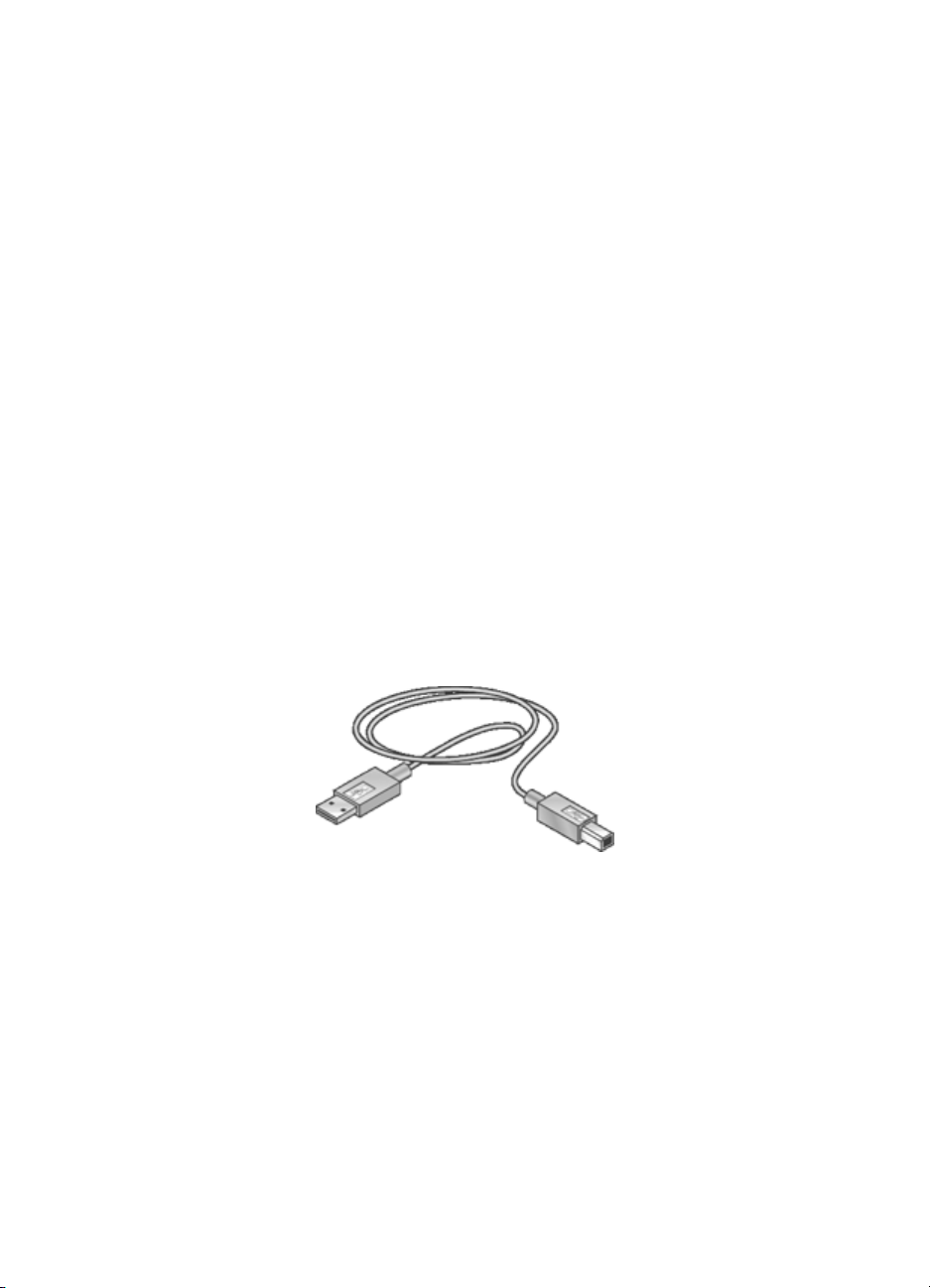
HP Deskjet 6500 series -tulostimet
5 Tulostimen liittäminen
• USB
• Etuosan USB-portti (HP Deskjet 6540-50 series)
• Etuosan USB-portti - tulostinohjelmaa ei asennettu
• Etuosan USB-portti - tulostinohjelma on asennettu
• Etuosan USB-portin käyttäminen
• Verkkokäyttö
• Tulostimen jaettu käyttö
• HP Jetdirect 175x
• HP Jetdirect 310x
• HP Jetdirect 380x
Huomaa: HP Jetdirect -tulostinpalvelimen saatavuus vaihtelee maittain/alueittain.
5.1 USB
Tulostin liitetään tietokoneeseen USB (Universal Serial Bus) -kaapelilla. USBkaapelia käytettäessä on käyttöjärjestelmän oltava Windows 98 tai tätä uudempi.
Tulostimen mukana toimitetussa asennusoppaassa on ohjeita tulostimen
liittämisestä USB-kaapelilla.
5.2 Etuosan USB-portti (HP Deskjet 6540-50 series)
Etupaneelin USB-porttia käyttäen tulostin on nopeasti liitettävissä kannettavaan
tietokoneeseen.
25
Page 26
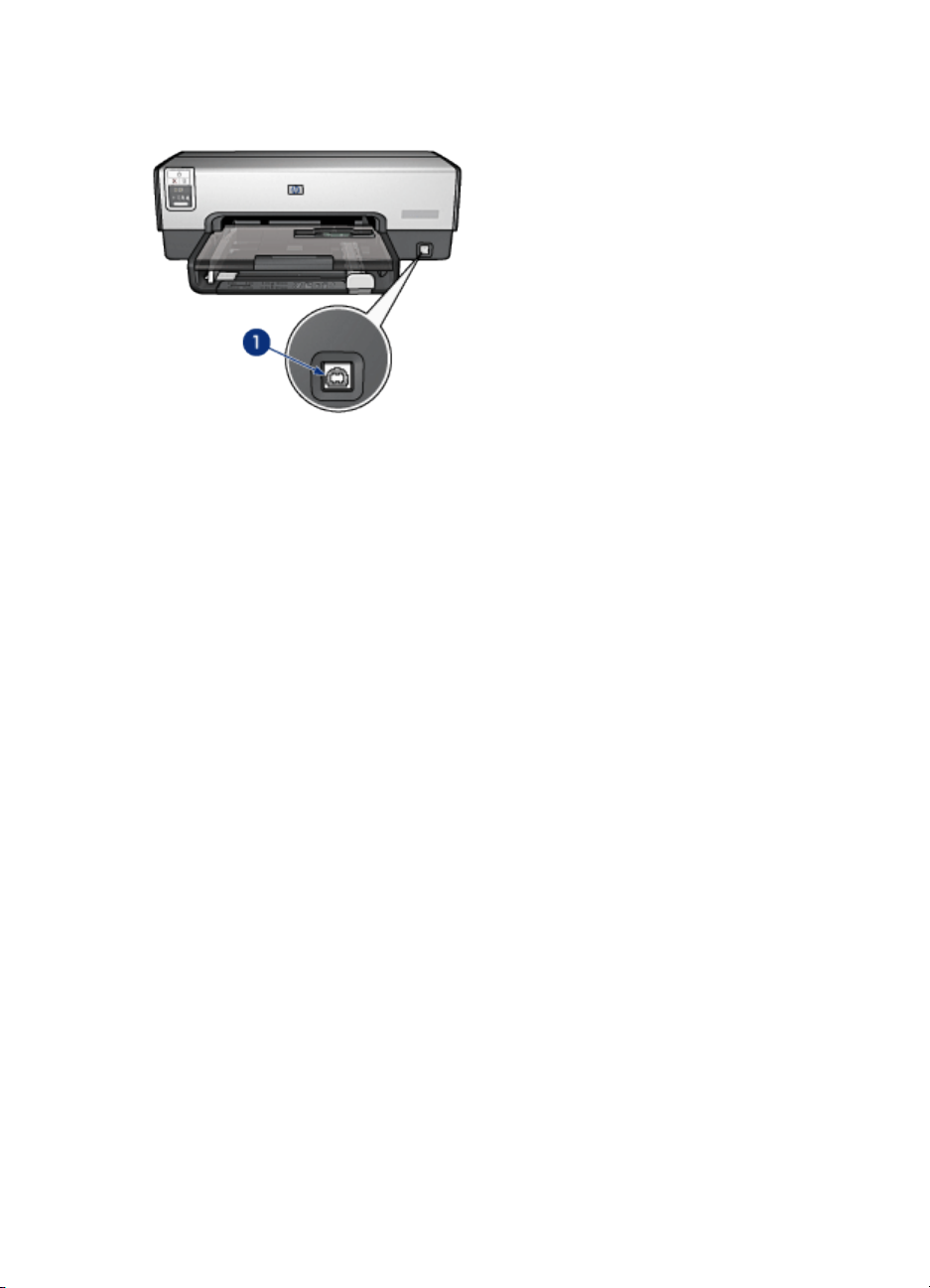
HP Deskjet 6500 series -tulostimet
1. Etupaneelin USB-portti
Ensimmäinen kytkentä etupaneelin USB-porttiin
Kun kannettava tietokone ensimmäisen kerran kytketään tulostimen etupaneelin
USB-porttiin, tietokone on määritettävä käyttämään kyseistä porttia.
Saat määritysohjeita, kun vastaat ensin seuraavaan kysymykseen:
Onko tulostinohjelmisto asennettu kannettavaan tietokoneeseen?
• Kyllä
• Ei
5.2.1 Etuosan USB-portti - tulostinohjelmaa ei asennettu
Noudata seuraavia ohjeita, jos tulostinohjelmaa ei ole asennettu kannettavaan
tietokoneeseen.
Jos tulostinohjelma on asennettu kannettavaan tietokoneeseen, määritä
kannettava tietokone käyttämään etupaneelin USB-porttia seuraavien ohjeiden
mukaan.
Tulostinohjelmiston asentaminen
1. Varmista, että tulostimeen on kytketty virta.
2. Liitä tietokoneen USB-kaapeli tulostimen etupaneelin USB-porttiin.
3. Odota, että ohjattu laitemääritystoiminto käynnistyy.
4. Kun ohjattu laitemääritys käynnistyy, aseta tulostinohjelmiston CD-levy
kannettavan tietokoneen CD-asemaan.
5. Asenna tulostinohjelmisto seuraamalla näytössä annettavia ohjeita.
26
Page 27
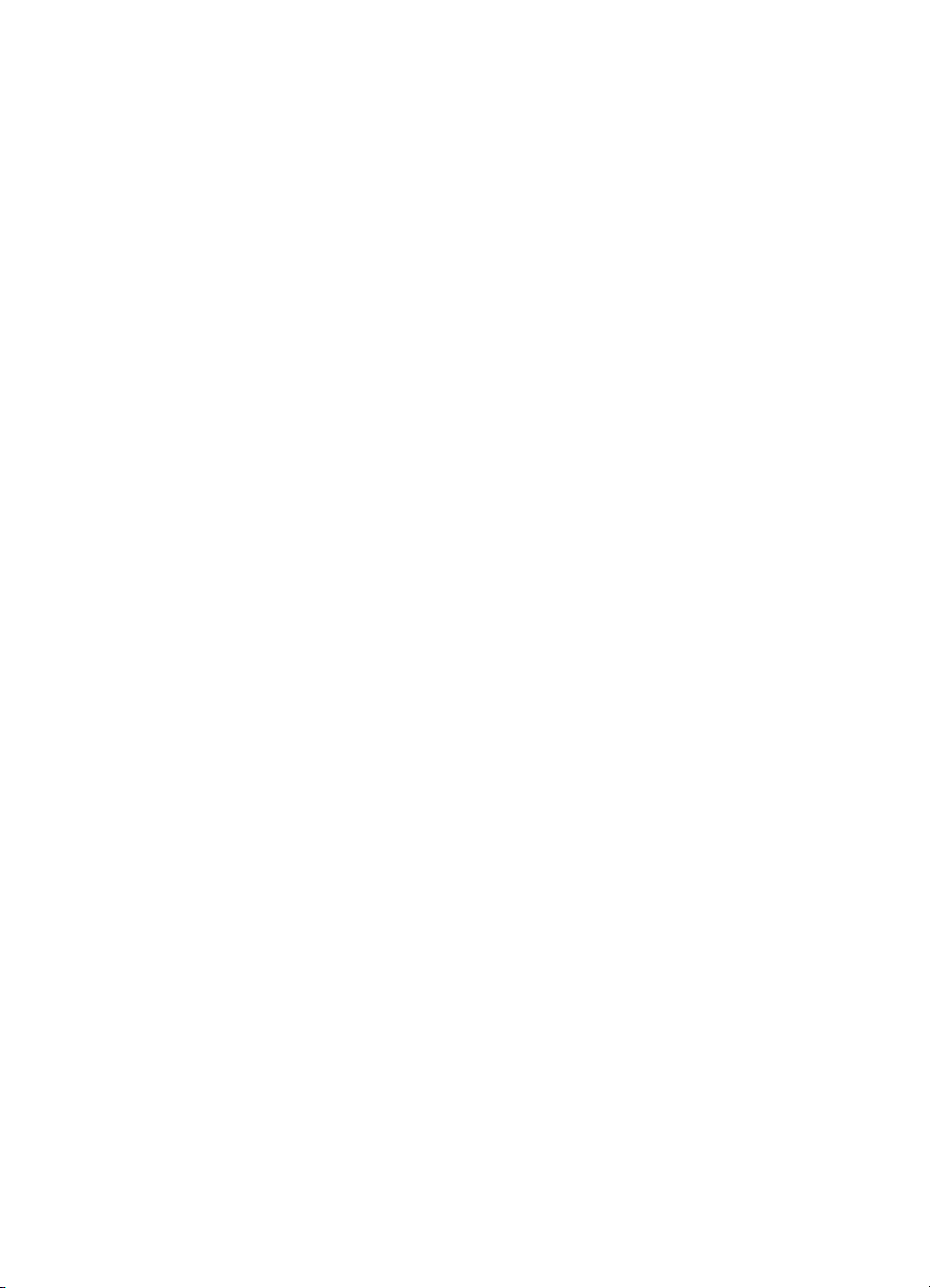
HP Deskjet 6500 series -tulostimet
5.2.2 Etuosan USB-portti - tulostinohjelma on asennettu
Noudata seuraavia ohjeita, jos tulostinohjelma on asennettu kannettavaan
tietokoneeseen.
Jos tulostinohjelmaa ei ole asennettu kannettavaan mikroon, noudata kohdassa
tulostinohjelmiston asentaminen esitettyjä ohjeita.
Kannettavan tietokoneen määritykset
Jos kannettava tietokone määritetään käyttämään tulostimen etupaneelin USBporttia, tietokoneeseen muodostuu uusi versio tulostinohjelmasta. Tämä uusi
ohjelmakopio on määritetty käyttämään tulostimen etuosan USB-porttia.
1. Varmista, että tulostimeen on kytketty virta.
2. Liitä tietokoneen USB-kaapeli tulostimen etupaneelissa olevaan USB-porttiin.
3. Odota, että ohjattu laitemääritystoiminto käynnistyy.
4. Jatka seuraavasti kannettavan tietokoneen Windows-version mukaan:
• Windows XP: Kun näyttöön tulee kehote, napsauta OK.
• Windows 2000: Anna Windowsin tehdä määritykset automaattisesti.
• Windows Me: Kun näyttöön tulee kehote, aseta tulostinohjelmiston CDlevy kannettavan mikron CD-asemaan ja noudata näytön ohjeita.
• Windows 98: Anna Windowsin tehdä määritykset automaattisesti.
Kun Windows kysyy tulostimen nimeä, kirjoita sellainen nimi, joka viittaa
etummaisen USB-portin käyttöön, esimerkiksi HP Deskjet 65xx Etu-USB.
5.2.3 Etuosan USB-portin käyttäminen
Ennen tulostimen etuosan USB-portin käyttöönottoa kannettava tietokone on
määritettävä käyttämään kyseistä porttia.
Ota etuosan USB-portti käyttöön seuraavasti:
1. Liitä tietokoneen USB-kaapeli tulostimen etupaneelin USB-porttiin.
2. Avaa tulostettava asiakirja ja napsauta Tiedosto. Valitse sitten Tulosta.
3. Napsauta ensin HP Deskjet 6540-50 series -tulostinta ja sitten OK tai Tulosta.
Huomaa: Jos HP Deskjet 6540-50 series -tulostimia on kaksi, valitse se, joka
on määritetty käyttämään tulostimen etuosan USB-porttia.
5.3 Verkkokäyttö
Jos tulostimesta tehdään yhteiskäyttöinen tulostin, sen käytön voi jakaa muiden
verkossa olevien tietokoneiden kesken.
27
Page 28
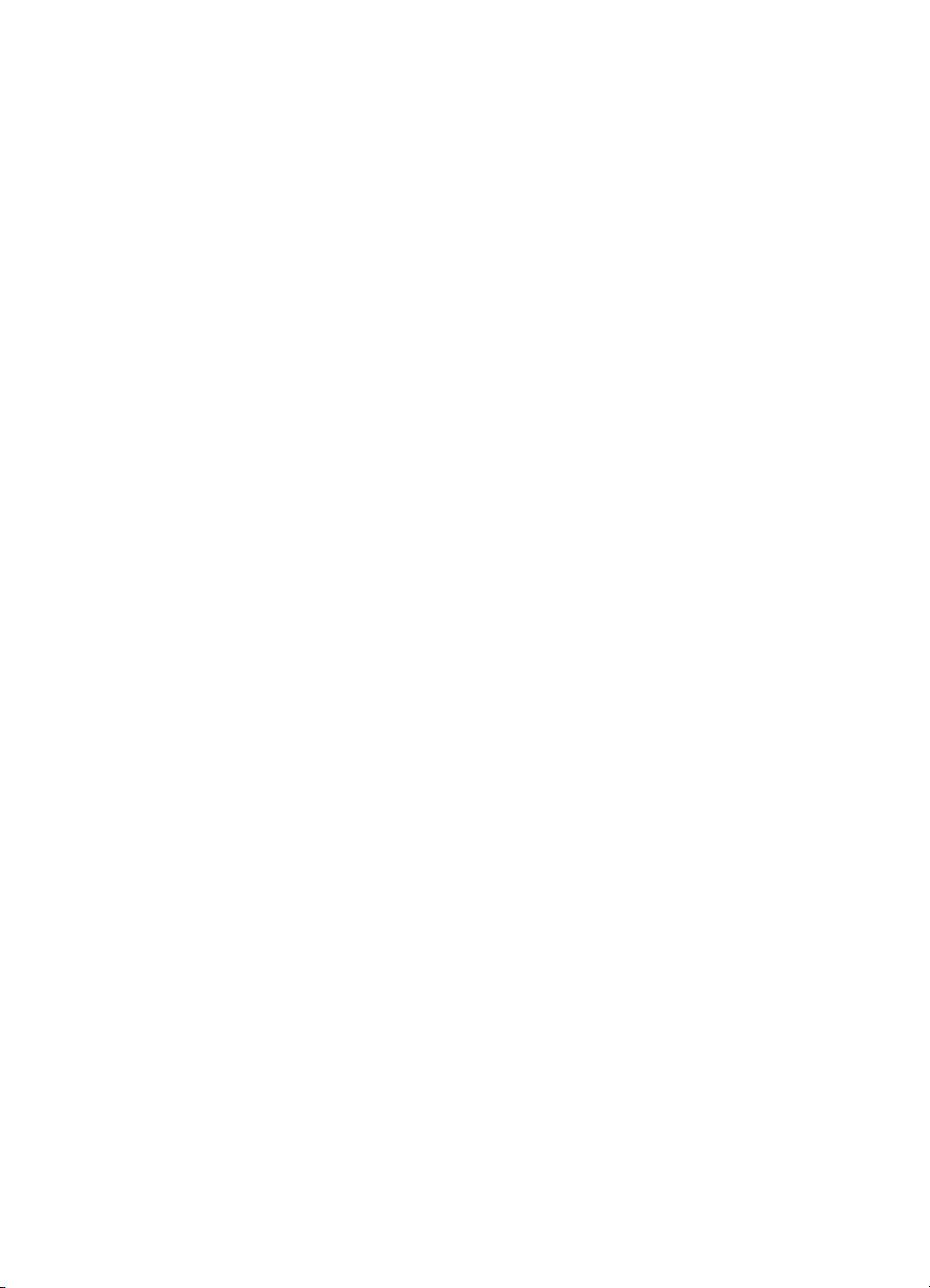
HP Deskjet 6500 series -tulostimet
Tulostin otetaan verkkokäyttöön seuraavien HP Jetdirect -tulostinpalvelinten
välityksellä.
• HP Jetdirect 175x
• HP Jetdirect 310x
• HP Jetdirect 380x
Huomaa: HP Jetdirect -tulostinpalvelimen saatavuus vaihtelee maittain/alueittain.
5.3.1 Tulostimen jaettu käyttö
Kun tulostin liitetään suoraan verkossa olevaan tietokoneeseen, sitä voidaan
käyttää myös muilta verkkoon liitetyiltä tietokoneilta.
Tulostinohjelmiston CD-levyllä on tulostimen jaetun verkkokäytön ohjeet.
5.3.2 HP Jetdirect 175x
Tulostinpalvelinten välityksellä tulostimet liitetään verkkoon, jossa ne ovat kaikkien
verkkoon kytkettyjen tietokoneiden käytettävissä.
HP J6035A Jetdirect 175x
• USB-tulostinliitäntä
• 100Base-Tx (Fast Ethernet) ja/tai 10Base-T (Ethernet) -verkkoliitäntä
• TCP/IP, IPX/SPX direct mode, Apple EtherTalk -verkko
• Windows 98, 2000, Me ja XP sekä MacOS-tietokoneet
Huomaa: HP Jetdirect -tulostinpalvelimen saatavuus vaihtelee maittain/alueittain.
5.3.3 HP Jetdirect 310x
Tulostinpalvelinten välityksellä tulostimet liitetään verkkoon, jossa ne ovat kaikkien
verkkoon kytkettyjen tietokoneiden käytettävissä.
HP J6038A Jetdirect 310x
• USB-tulostinliitäntä
• 100Base-Tx (Fast Ethernet) ja/tai 10Base-T (Ethernet) -verkkoliitäntä
• TCP/IP, IPX/SPX direct mode, Apple EtherTalk -verkko
• Windows 98, 2000, Me ja XP sekä MacOS-tietokoneet
Huomaa: HP Jetdirect -tulostinpalvelimen saatavuus vaihtelee maittain/alueittain.
28
Page 29
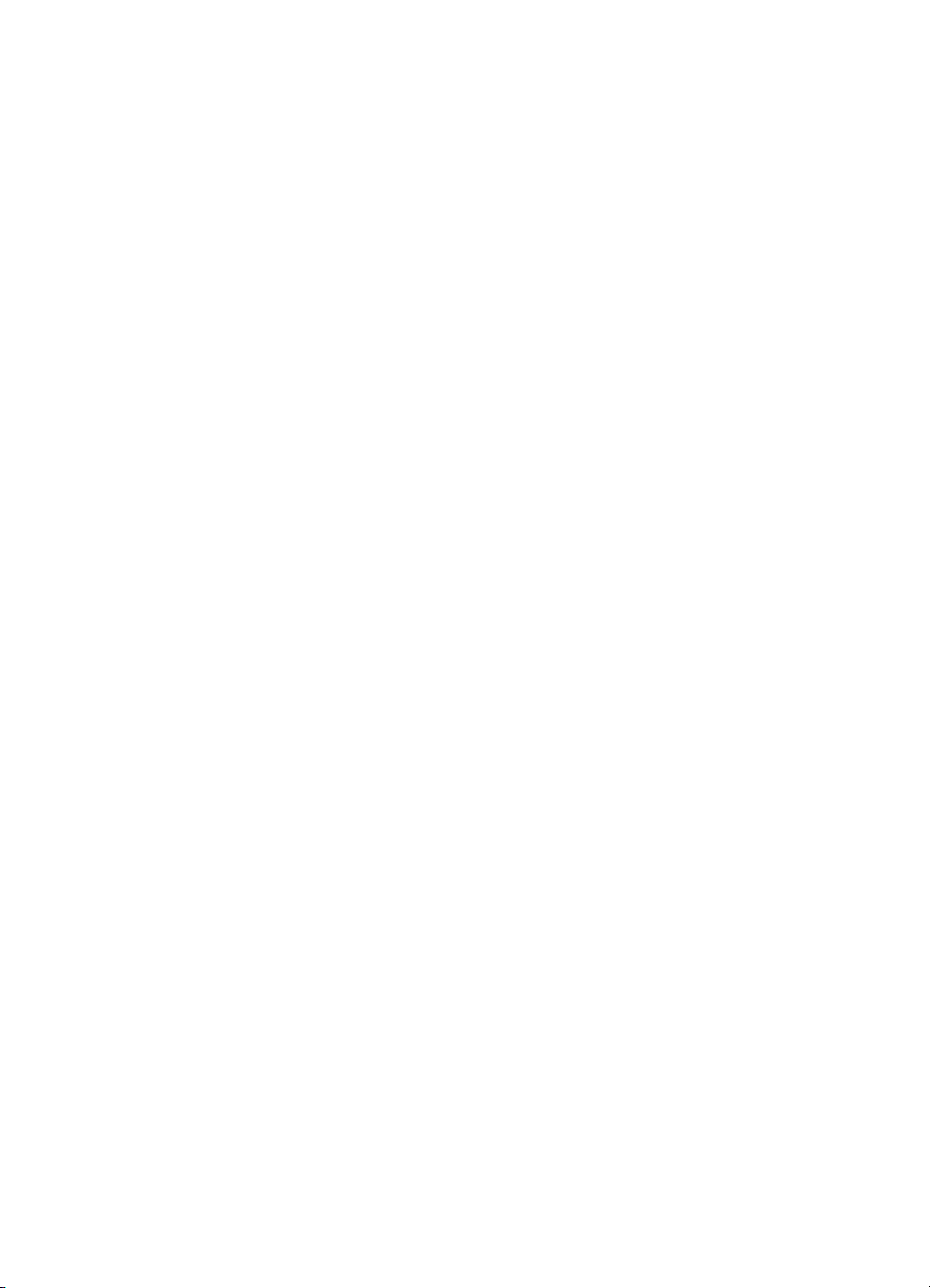
HP Deskjet 6500 series -tulostimet
5.3.4 HP Jetdirect 380x
Tulostinpalvelinten välityksellä tulostimet liitetään verkkoon, jossa ne ovat kaikkien
verkkoon kytkettyjen tietokoneiden käytettävissä.
HP J6061A Jetdirect 380x
• USB-tulostinliitäntä
• 802.11b (Wi-Fi) langaton verkkoliitäntä, mukana salaus sekä 802.1x, EAPMD5, EAP-TLS -käyttöoikeustarkistus
• TCP/IP, IPX/SPX, Novell NetWare, Apple EtherTalk, Unix/Linux -verkot
• Windows 98, 2000, Me ja XP sekä MacOS-tietokoneet
Huomaa: HP Jetdirect -tulostinpalvelimen saatavuus vaihtelee maittain/alueittain.
29
Page 30
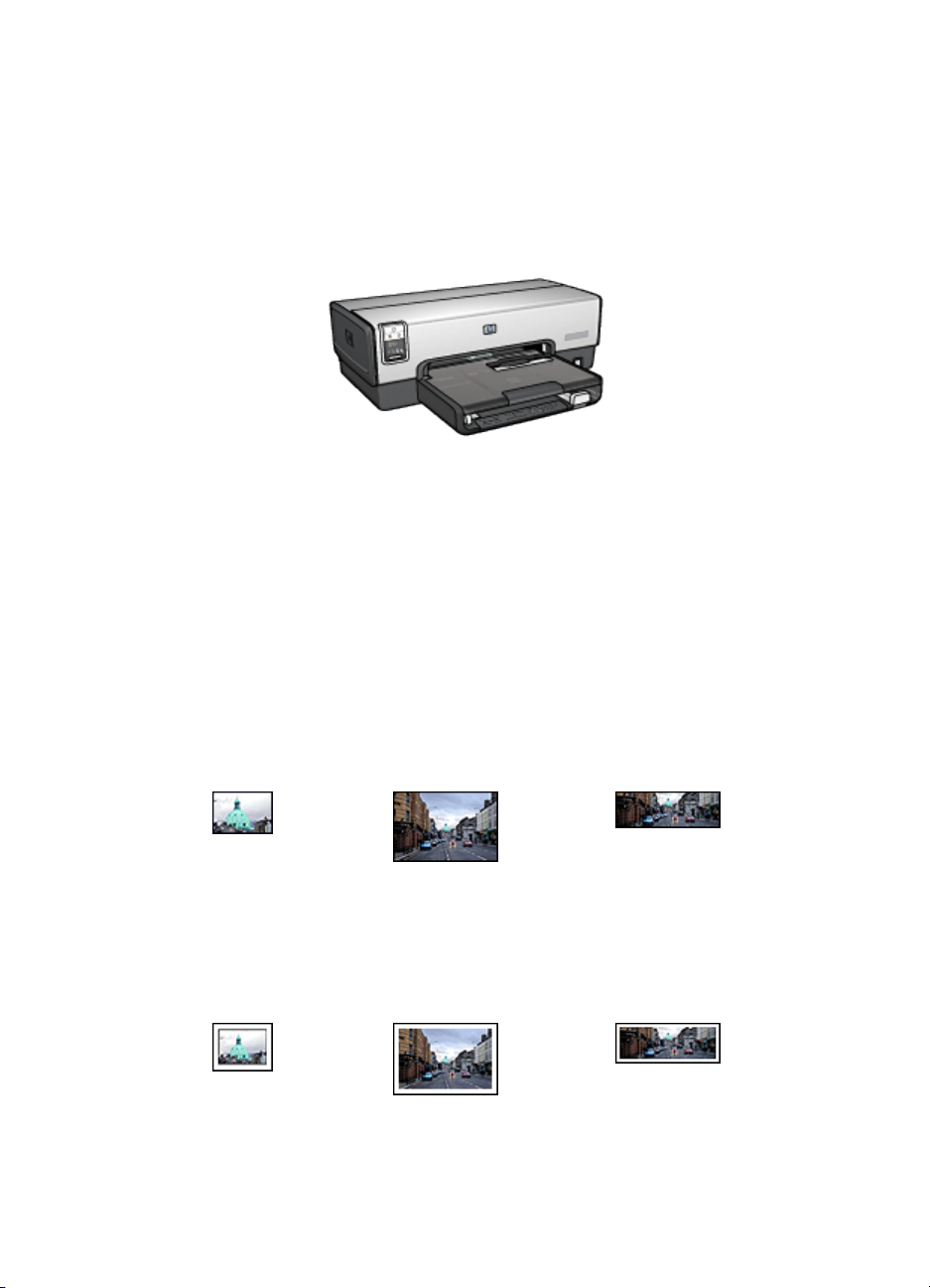
HP Deskjet 6500 series -tulostimet
6 Tulostaminen (HP Deskjet 6540-50 series)
• Valokuvien tulostaminen
• Muiden asiakirjojen tulostaminen
• Tulostusvihjeitä
• Tulostinohjelmisto
6.1 Valokuvien tulostaminen (HP Deskjet 6540-50 series)
Valitse tulostettavan valokuvan tyyppi.
Reunattomat valokuvat
Pieni reunaton valokuva Suuri reunaton valokuva Reunaton
panoraamavalokuva
Valkoreunaiset valokuvat
30
Page 31

HP Deskjet 6500 series -tulostimet
Pieni
valkoreunainen
valokuva
Valokuvien parantaminen
Ohjeita, kuinka valokuvia voi parantaa valokuvan tulostustoiminnoilla.
Iso
valkoreunainen
valokuva
Valkoreunainen
panoraamavalokuva
6.1.1 Valokuvien parantaminen
Tulostinohjelmassa on useita ominaisuuksia, joilla voi helpottaa digitaalivalokuvien
tulostamista ja parantaa kuvien laatua.
• Parhaiten laadun ja nopeuden yhdistää PhotoREt.
• Käytä HP:n digitaalivalokuva-asetuksia valokuvien paranteluun.
• Kaikkein terävimmän lopputuloksen takaava asetus on Suurin mahdollinen dpi.
• Tulosta valokuvat Exif-muotoisina, jos käyttämässäsi ohjelmassa on Exif-tuki.
• HP:n tavallinen valokuvapaperi, puolikiiltävä säästää rahaa ja mustetta
valokuvatulostuksessa.
Perehdy ominaisuuksiin, joilla saat valokuvasi näyttämään ammattilaisen ottamilta.
• Käyttämällä valokuvavärikasetteja saat esiin parhaat värit.
• Ohjelman seuraavilla toiminnoilla voit parantaa tulostusvärejä:
• Värien lisäasetukset
• Värienhallinta
• Harmailla valokuvavärikaseteilla saat aikaan upeita mustavalkoisia valokuvia.
• Tulosta mustavalkoisia valokuvia.
• Tulosta valokuvapaperin reunoihin saakka reunattomalla tulostuksella.
Estä valokuvapaperin käpristyminen noudattamalla valokuvapaperin
säilytysohjeita.
6.1.2 PhotoREt
PhotoREt tarjoaa parhaimman tulostusnopeuden ja -laadun yhdistelmän.
Tulosta PhotoREt-tekniikkaa käyttäen seuraavasti:
1. Avaa Tulostimen ominaisuudet -valintaikkuna.
2. Napsauta Tulostuksen näppäinkomennot- tai Paperi/laatu-välilehteä.
3. Valitse avattavasta Tulostuslaatu-luettelosta Paras.
4. Valitse muut tarvittavat tulostusasetukset ja napsauta lopuksi OK.
31
Page 32

HP Deskjet 6500 series -tulostimet
6.1.3 HP:n digitaalivalokuva-asetukset
Tulostimessa on useita toimintoja, joilla digitaalivalokuvien tulostuslaatua voidaan
parantaa.
HP:n digitaalivalokuva-asetukset -valintaikkunan avaaminen
Avaa HP:n digitaalivalokuva-asetukset -valintaikkuna seuraavasti:
1. Avaa Tulostimen ominaisuudet -valintaikkuna.
2. Valitse ensin Tulostuksen näppäinkomennot- tai Paperi/laatu-välilehti ja
napsauta sitten HP:n digitaalinen valokuva -painiketta.
HP:n digitaalivalokuva-asetukset -valintaikkunan käyttäminen
HP:n digitaalivalokuva-asetukset -valintaikkunassa määritetään seuraavat
asetukset:
1. Punasilmäisyyden poisto: Poista tai vähennä valokuvan punasilmäisyyttä
valitsemalla Käytössä.
2. Kontrastin parantaminen: Valitse mieleisesi kontrastiasetus. Valitse
Automaattinen, jos haluat, että tulostinohjain säätää kontrastin automaattisesti.
3. Digitaalinen salama: Parantaa valokuvan tummien alueiden yksityiskohtien
näkymistä. Valitse Automaattinen, jos haluat, että tulostinohjain säätää
vaaleuden ja tummuuden automaattisesti.
32
Page 33

HP Deskjet 6500 series -tulostimet
4. SmartFocus: Parantaa kuvan laatua ja terävyyttä. Valitse Käytössä, jos haluat,
että tulostinohjain tarkentaa kuvat automaattisesti.
5. Terävyys: Valitse kuvalle mieleisesi terävyysasetus. Valitse Automaattinen, jos
haluat, että tulostinohjain säätää kuvan terävyyden automaattisesti.
6. Tasoittaminen: Pehmentää kuvaa. Valitse Automaattinen, jos haluat, että
tulostinohjain säätää kuvan pehmennystason automaattisesti.
6.1.4 Suurin mahdollinen dpi
Suurin mahdollinen dpi on laatuasetus, jonka tuottaman tulosteen tarkkuus on 4 800
x 1 200 dpi.
Optimoitu 4 800 x 1 200 dpi:n tarkkuus on tämän tulostimen paras mahdollinen
tarkkuus. Kun tulostinohjaimesta on valittu optimoitu 4 800 x 1 200 dpi,
kolmivärikasetti tulostaa vastaavalla tarkkuudella (jopa 4 800 X 1 200 dpi:n
optimoitu väri ja 1200 dpi:n tulo). Tulostuslaatu paranee entisestään, jos tulostimeen
on asennettu myös valokuvavärikasetti. Valokuvavärikasetin voi ostaa erikseen,
mikäli sitä ei toimitettu tulostimen yhteydessä.
Huomaa: Käytä HP Premium -valokuvapaperia, kun tulostat Suurin mahdollinen
dpi -asetuksella. Se takaa parhaan värivastaavuuden ja kuvan
tarkkuuden.
Tulosta seuraavasti käyttäen 4 800 x 1 200 dpi:n optimoitua tarkkuutta:
1. Avaa Tulostimen ominaisuudet -valintaikkuna.
2. Napsauta Tulostuksen näppäinkomennot - tai Paperi/laatu-välilehteä.
Huomaa: Valitse Tulostuksen näppäinkomennot -välilehdeltä joko
Valokuvatulostus, reunaton tai Valokuvatulostus, valkeat reunat.
3. Valitse asianomainen avattava luettelo:
Välilehti Avattava luettelo
Tulostuksen näppäinkomennot Paperityyppi
Paperi/laatu Tyyppi
Huomaa: Tulostuslaatua ei tarvitse määrittää molempiin välilehtiin.
4. Valitse käytettävä valokuvapaperityyppi avattavasta luettelosta.
5. Valitse avattavasta Tulostuslaatu-luettelosta Suurin mahdollinen dpi.
Huomaa: Suurin mahdollinen dpi -asetus vaatii paljon kiintolevytilaa ja
tulostus saattaa olla hidasta.
6. Valitse muut tarvittavat tulostusasetukset ja napsauta lopuksi OK.
33
Page 34

HP Deskjet 6500 series -tulostimet
6.1.5 Exif-tulostus
Exif Print (Exchangeable Image File Format 2.2) on kansainvälinen digitaalinen
kuvastandardi, joka helpottaa digitaalista valokuvausta ja parantaa
valokuvatulosteiden laatua. Kuvattaessa Exif Print -standardia tukevalla kameralla
Exif Print tallentaa mm. valotusaikaa, salamavalon tyyppiä ja värikylläisyyttä
koskevat tiedot kuvatiedostoon. HP Deskjet -tulostinohjelmisto käyttää kyseisiä
tietoja automaattisesti tehden kuvaan tiettyjä korjauksia, joiden lopputulokset
näkyvät erinomaisina valokuvina.
Exif Print -korjattujen valokuvien tulostaminen edellyttää seuraavaa:
• Digitaalikamera, joka tukee Exif Print -standardia.
• Exif Print -standardia tukeva valokuvaohjelmisto.
Tulosta Exif Print -standardilla parannetut valokuvat seuraavasti:
1. Avaa kuvatiedosto, joka tulostetaan Exif Print -standardia tukevalla
sovelluksella.
2. Avaa Tulostimen ominaisuudet -valintaikkuna.
3. Napsauta Tulostuksen näppäinkomennot- tai Paperi/laatu-välilehteä.
Huomaa: Valitse Tulostuksen näppäinkomennot -välilehdeltä joko
Valokuvatulostus, reunaton tai Valokuvatulostus, valkeat reunat.
4. Valitse avattavasta Tulostuslaatu-luettelosta Normaali tai Paras.
5. Valitse muut tarvittavat tulostusasetukset ja napsauta lopuksi OK.
Tulostinohjelmisto optimoi tulostettavan kuvan automaattisesti.
6.1.6 Reunattomien valokuvien tulostaminen
Käytä reunatonta tulostusta, kun tulostat reunoille saakka käyttäessäsi tiettyjä
valokuvapaperin tyyppejä sekä mukautettuja kokoja ja vakiokokoja alkaen 101 x
152 mm:stä aina 210 x 594 mm:iin saakka.
Ohjeita
• Älä tulosta asiakirjoja ilman reunoja, jos laitteesi on varamustetilassa.
Tulostimessa tulee aina olla kaksi värikasettia.
• Avaa tiedosto sovellukseen ja määritä kuvan koko. Varmista, että koko vastaa
paperikokoa, jolle haluat tulostaa kuvan.
Tulostaminen
1. Avaa tulostettava tiedosto.
2. Avaa Tulostimen ominaisuudet -valintaikkuna.
34
Page 35

HP Deskjet 6500 series -tulostimet
3. Valitse Tulostuksen näppäinkomennot -välilehti ja napsauta avattavasta
luettelosta Valokuvatulostus, reunaton.
4. Valitset tulostettavalle valokuvalle sopivat tulostusasetukset.
5. Määritä halutessasi HP:n digitaalivalokuva-asetukset.
6. Valitse muut tarvittavat tulostusasetukset ja napsauta lopuksi OK.
Jos tulostat valokuvapaperille, jossa on repäisynauha, lopputulos on täysin
reunaton repäisynauhan irrottamisen jälkeen.
35
Page 36

HP Deskjet 6500 series -tulostimet
6.1.7 Valokuvavärikasetti
Kolmivärikasetin kanssa käytetty valokuvavärikasetti tuottaa kuudella värillä
muodostettuja, käytännössä täysin rakeettomia valokuvia, joissa on erinomainen
haalistumisen kesto.
Valokuvavärikasetin voi ostaa erikseen, mikäli sitä ei toimitettu tulostimen
yhteydessä.
Valokuvavärikasetin asentaminen
Aloita värivalokuvakasetin asentaminen poistamalla tulostimesta musta värikasetti.
Asenna sen jälkeen valokuvavärikasetti kasettikeinun oikeanpuoleisen
kasettipaikkaan.
Lisätietoja on värikasettien asentamista käsittelevässä ohjeessa.
Valokuvavärikasetin käyttäminen
Tulosta seuraavasti käyttäen kuusiväritulostusta:
1. Avaa Tulostimen ominaisuudet -valintaikkuna.
2. Napsauta Tulostuksen näppäinkomennot - tai Paperi/laatu-välilehteä.
Huomaa: Valitse Tulostuksen näppäinkomennot -välilehdeltä joko
Valokuvatulostus, reunaton tai Valokuvatulostus, valkeat reunat.
3. Valitse asianomainen avattava luettelo:
Välilehti Avattava luettelo
Tulostuksen näppäinkomennot Paperityyppi
Paperi/laatu Tyyppi
Huomaa: Tulostuslaatua ei tarvitse määrittää molempiin välilehtiin.
4. Valitse käytettävä valokuvapaperityyppi avattavasta luettelosta.
5. Valitse avattavasta Tulostuslaatu-luettelosta Normaali, Paras tai Suurin
mahdollinen dpi.
36
Page 37

HP Deskjet 6500 series -tulostimet
6. Valitse muut tarvittavat tulostusasetukset ja napsauta lopuksi OK.
Valokuvavärikasettien säilyttäminen
Noudata värikasettien yleisiä säilytysohjeita.
6.1.8 Värien lisäasetukset
Valitse Värien lisäasetukset -valintaikkunasta tulosteelle haluamasi väriasetukset.
Kun näitä asetuksia muutetaan, tulosteen värit poikkeavat tietokoneen näytöllä
näkyvistä väreistä.
Määritä värien lisäasetukset seuraavasti:
1. Avaa Tulostimen ominaisuudet -valintaikkuna.
2. Napsauta Väri-välilehteä.
3. Napsauta Värien lisäasetukset -painiketta.
Näyttöön avautuu Värien lisäasetukset -valintaikkuna.
4. Valitse mieleisesi arvot seuraaville asetuksille:
• Yleiset väriasetukset : Värien tulostumiseen vaikuttavia yleisasetuksia
ovat Kylläisyys, Kirkkaus ja Värisävy.
• Värien erikoisasetukset: Lisävärien Syaani, Magenta, Keltainen ja Musta
-liukusäätimillä muutetaan tulostuksen perusvärien tasoa.
5. Kun väriasetukset ovat valmiit, napsauta OK.
6. Valitse muut tarvittavat tulostusasetukset ja napsauta lopuksi OK.
37
Page 38

HP Deskjet 6500 series -tulostimet
Lisätietoja-ohjeella saat tarvittaessa täydentäviä tietoja Tulostimen ominaisuudet
-valintaikkunan toiminnoista.
6.1.9 Värienhallinta
Värienhallinta määrittää tulostuksessa käytettävän värivalikoiman.
Tulostinohjelmisto muuntaa asiakirjan väritilan valitun värienhallinta-asetuksen
mukaiseksi.
Valitse värienhallinnan asetus seuraavasti:
1. Avaa Tulostimen ominaisuudet -valintaikkuna.
2. Napsauta Väri-välilehteä.
3. Valitse avattavasta Värienhallinta-luettelosta jokin seuraavista vaihtoehdoista:
• ColorSmart/sRGB: ColorSmart/sRGB soveltuu useimpiin tulostustöihin.
Sitä käytetään useimmissa WWW-pohjaisissa asiakirjoissa ja nykyisissä
kuvantamislaitteissa.
• AdobeRGB: Kun tulostat ammattisovelluksesta, jossa on AdobeRGB,
sulje sovelluksen värienhallinta ja anna tulostinohjelmiston hallita väritilaa.
Käytä AdobeRGB-asetusta sellaisiin asiakirjoihin ja valokuviin, jotka alun
perin on luotu AdobeRGB-väritilassa.
• Sovelluksen ohjaama: Tämä asetus antaa tulostussovelluksen huolehtia
asiakirjan värienhallinnasta.
38
Page 39

HP Deskjet 6500 series -tulostimet
4. Valitse muut tarvittavat tulostusasetukset ja napsauta lopuksi OK.
6.1.10 Mustavalkoiset valokuvat
HP Deskjet 6540-50 series HP Deskjet 6520 series
6.1.11 Mustavalkoisten valokuvien tulostaminen
Voit tehdä tulostimella seuraavaa:
• Tulostaa mustavalkoisia valokuvia
• Tulostaa värikuvia mustavalkoisina
Saat laadukkaimmat mustavalkokuvat, kun asennat tulostimeen harmaan
valokuvavärikasetin ja kolmivärikasetin.
Mustavalkoisten valokuvien tulostaminen
Jos tulostat mustavalkoisen valokuvan, noudata tulostettavan valokuvan tyyppiä ja
kokoa koskevia ohjeita.
Värivalokuvan tulostaminen mustavalkoisena
Värivalokuva tulostetaan mustavalkoisena seuraavasti:
1. Avaa Tulostimen ominaisuudet -valintaikkuna.
2. Napsauta Väri-välilehteä.
39
Page 40

HP Deskjet 6500 series -tulostimet
3. Napsauta Harmaasävytulostus-valintaruutua.
4. Valitse asetukseksi Korkea laatu.
5. Valitse muut tarvittavat tulostusasetukset ja napsauta lopuksi OK.
6.1.12 Valokuvapaperin säilyttäminen ja käsittely
HP:n valokuvapaperi säilyy laadukkaana, kun noudatat seuraavia ohjeita.
Varastointi
• Säilytä käyttämätön valokuvapaperi suljettavassa muovipussissa
alkuperäislaatikossaan. Säilytä pakattua valokuvapaperia tasaisella pinnalla ja
viileässä.
• Kun tulostat, ota pakkauksesta vain sen verran paperia, kuin yhdellä
käyttökerralla tarvitset. Palauta ylimääräiset arkit tulostuksen jälkeen takaisin
muovipussiin.
• Älä jätä käyttämätöntä valokuvapaperia tulostimen paperilokeroon. Paperi voi
käpristyä. Käpristyminen heikentää valokuvien laatua.
Käsitteleminen
• Tartu paperiin ainoastaan sen reunoista. Paperilla olevat sormenjäljet voivat
heikentää tulostuslaatua.
40
Page 41

HP Deskjet 6500 series -tulostimet
• Jos valokuvapaperin kulmat ovat käpristyneet yli 10 mm, suorista paperi
laittamalla se muovipussiin ja rullaamalla sitä pöydän reunaan, kunnes paperi
on suora.
Käytä tulostukseen vain sileitä paperiarkkeja.
6.1.13 Valokuvien tulostaminen edullisesti
HP:n tavallinen valokuvapaperi
Säästät valokuvatulostuksessa rahaa ja mustetta käyttämällä HP:n tavallinen
valokuvapaperi, puolikiiltävä -paperityyppiä ja valitsemalla
Tulostuslaatu-asetukseksi Normaali.
HP:n tavallinen valokuvapaperi, kiiltävä on tarkoitettu laadukkaaseen
valokuvatulostukseen, mutta se vie tavallista vähemmän mustetta.
Huomaa: Jos tarvitset erityisen laadukkaita kuvia, valitse paperiksi HP Premium
Plus Photo ja Tulostuslaatu-asetukseksi Paras tai Suurin mahdollinen
dpi.
6.1.14 Pieni reunaton valokuva (HP Deskjet 6540-50 series)
Ohjeita
• Parhaan tuloksen saat käyttämällä valokuvavärikasettia yhdessä
kolmivärikasetin kanssa.
• Kuvat säilyvät pitkään haalistumattomina, kun tulostimessa on HP Premium
Plus -valokuvapaperia ja valokuvavärikasetti.
• Tietoja valokuvatulostuksen erikoistoiminnoista on kohdassa valokuvien
parantaminen.
• HP:n tavallinen valokuvapaperi, puolikiiltävä säästää rahaa ja mustetta
valokuvatulostuksessa.
• Tarkista, että valokuvapaperi on suoraa ja sileää. Kohdassa valokuvapaperin
säilyttäminen on ohjeita, kuinka paperin käpristyminen estetään.
• Älä lataa liikaa paperia. Lokeroon mahtuu enintään 25 arkkia.
Tulostuksen valmisteleminen
1. Varmista, että tulostimeen on kytketty virta.
2. Irrota tulostelokero ja tyhjennä syöttölokero.
3. Siirrä paperileveyden ohjain aivan vasempaan reunaan ja vedä paperipituuden
ohjain ulos.
4. Varmista, että valokuvapaperi on suora.
41
Page 42

HP Deskjet 6500 series -tulostimet
Valokuvapaperin suoristamisohjeita on valokuvapaperin säilyttämistä
käsittelevässä kohdassa.
5. Aseta valokuvapaperi syöttölokeroon tulostettava puoli alaspäin. Jos käytät
repäisynauhallista valokuvapaperia, varmista, että nauha on tulostimesta
poispäin.
6. Työnnä paperinohjaimet tiiviisti paperia vasten.
7. Kiinnitä tulostelokero paikalleen.
Tulostaminen
Huomaa: Jos tulostusohjelmassa on valokuvien tulostustoiminto, seuraa
ohjelmassa annettuja ohjeita. Muussa tapauksessa noudata seuraavia
ohjeita:
1. Avaa Tulostimen ominaisuudet -valintaikkuna.
2. Valitse Tulostuksen näppäinkomennot -välilehdeltä asiakirjan tyypiksi
Valokuvatulostus, reunaton ja valitse sitten seuraavat asetukset:
• Tulostuslaatu: Normaali, Paras tai Suurin mahdollinen dpi
• Paperikoko: Haluttu valokuvapaperikoko reunattomille kuville
• Paperityyppi: Tulostustyölle soveltuva valokuvapaperityyppi
• Suunta: Pysty tai Vaaka.
3. Määritä tarvittaessa seuraavat asetukset:
• HP:n digitaalivalokuva-asetukset
• Värien lisäasetukset
• Värienhallinta
• Harmaasävyn laatu
4. Valitse muut tarvittavat tulostusasetukset ja napsauta lopuksi OK.
Lisätietoja-ohjeella saat tarvittaessa täydentäviä tietoja Tulostimen ominaisuudet
-valintaikkunan toiminnoista.
42
Page 43

HP Deskjet 6500 series -tulostimet
6.1.15 Suuri reunaton valokuva (HP Deskjet 6540-50 series)
Ohjeita
• Parhaan tuloksen saat käyttämällä valokuvavärikasettia yhdessä
kolmivärikasetin kanssa.
• Kuvat säilyvät pitkään haalistumattomina, kun tulostimessa on HP Premium
Plus -valokuvapaperia ja valokuvavärikasetti.
• Tietoja valokuvatulostuksen erikoistoiminnoista on kohdassa Valokuvien
parantaminen.
• HP:n tavallinen valokuvapaperi, puolikiiltävä säästää rahaa ja mustetta
valokuvatulostuksessa.
• Tarkista, että valokuvapaperi on suoraa ja sileää. Kohdassa valokuvapaperin
säilyttäminen on ohjeita, kuinka paperin käpristyminen estetään.
• Älä lataa liikaa paperia. Lokeroon mahtuu enintään 25 arkkia.
Tulostuksen valmisteleminen
1. Varmista, että tulostimeen on kytketty virta.
2. Nosta tulostelokeroa ja tyhjennä syöttölokero.
3. Siirrä paperileveyden ohjain aivan vasempaan reunaan ja vedä paperipituuden
ohjain ulos.
4. Varmista, että valokuvapaperi on suora.
Valokuvapaperin suoristamisohjeita on valokuvapaperin säilyttämistä
käsittelevässä kohdassa.
5. Aseta valokuvapaperi syöttölokeroon tulostettava puoli alaspäin.
6. Työnnä paperinohjaimet tiiviisti paperia vasten.
7. Laske tulostelokero alas.
43
Page 44

HP Deskjet 6500 series -tulostimet
Tulostaminen
Huomaa: Jos tulostusohjelmassa on valokuvien tulostustoiminto, seuraa
ohjelmassa annettuja ohjeita. Muussa tapauksessa noudata seuraavia
ohjeita:
1. Avaa Tulostimen ominaisuudet -valintaikkuna.
2. Valitse Tulostuksen näppäinkomennot -välilehdeltä asiakirjan tyypiksi
Valokuvatulostus, reunaton ja valitse sitten seuraavat asetukset:
• Tulostuslaatu: Normaali, Paras tai Suurin mahdollinen dpi
• Paperikoko: Haluttu valokuvapaperikoko reunattomille kuville
• Paperityyppi: Tulostustyölle soveltuva valokuvapaperityyppi
• Suunta: Pysty tai Vaaka.
3. Määritä tarvittaessa seuraavat asetukset:
• HP:n digitaalivalokuva-asetukset
• Värien lisäasetukset
• Värienhallinta
• Harmaasävyn laatu
4. Valitse muut tarvittavat tulostusasetukset ja napsauta lopuksi OK.
Lisätietoja-ohjeella saat tarvittaessa täydentäviä tietoja Tulostimen ominaisuudet
-valintaikkunan toiminnoista.
6.1.16 Reunaton panoraamavalokuva (HP Deskjet 6540-50 series)
Ohjeita
• Parhaan tuloksen saat käyttämällä valokuvavärikasettia yhdessä
kolmivärikasetin kanssa.
• Kuvat säilyvät pitkään haalistumattomina, kun tulostimessa on HP Premium
Plus -valokuvapaperia ja valokuvavärikasetti.
• Tietoja valokuvatulostuksen erikoistoiminnoista on kohdassa Valokuvien
parantaminen.
• HP:n tavallinen valokuvapaperi, puolikiiltävä säästää rahaa ja mustetta
valokuvatulostuksessa.
• Tarkista, että valokuvapaperi on suoraa ja sileää. Kohdassa valokuvapaperin
säilyttäminen on ohjeita, kuinka paperin käpristyminen estetään.
• Älä lataa liikaa paperia. Lokeroon mahtuu enintään 25 arkkia.
44
Page 45

HP Deskjet 6500 series -tulostimet
Tulostuksen valmisteleminen
1. Varmista, että tulostimeen on kytketty virta.
2. Nosta tulostelokeroa ja tyhjennä syöttölokero.
3. Siirrä paperileveyden ohjain aivan vasempaan reunaan ja vedä paperipituuden
ohjain ulos.
4. Varmista, että valokuvapaperi on suora.
Valokuvapaperin suoristamisohjeita on valokuvapaperin säilyttämistä
käsittelevässä kohdassa.
5. Aseta valokuvapaperi syöttölokeroon tulostettava puoli alaspäin.
6. Työnnä paperinohjaimet tiiviisti paperia vasten.
Huomaa: Eräät panoraamakokoiset arkit voivat ulottua syöttölokeron reunan
ulkopuolelle. Kun käytät sellaista paperia, paperileveyden ohjaimen
täytyy olla tukevasti paperinipun reunaa vasten.
7. Laske tulostelokero alas.
Tulostaminen
Huomaa: Jos tulostusohjelmassa on valokuvien tulostustoiminto, seuraa
ohjelmassa annettuja ohjeita. Muussa tapauksessa noudata seuraavia
ohjeita:
1. Avaa Tulostimen ominaisuudet -valintaikkuna.
2. Valitse Tulostuksen näppäinkomennot -välilehdeltä asiakirjan tyypiksi
Valokuvatulostus, reunaton ja valitse sitten seuraavat asetukset:
• Tulostuslaatu: Normaali, Paras tai Suurin mahdollinen dpi
• Paperikoko: Tulostustyön edellyttämä panoraamapaperikoko
• Paperityyppi: Tulostustyölle soveltuva valokuvapaperityyppi
• Suunta: Pysty tai Vaaka.
3. Määritä tarvittaessa seuraavat asetukset:
• HP:n digitaalivalokuva-asetukset
45
Page 46

HP Deskjet 6500 series -tulostimet
• Värien lisäasetukset
• Värienhallinta
• Harmaasävyn laatu
4. Valitse muut tarvittavat tulostusasetukset ja napsauta lopuksi OK.
Lisätietoja-ohjeella saat tarvittaessa täydentäviä tietoja Tulostimen ominaisuudet
-valintaikkunan toiminnoista.
6.1.17 Pieni valkoreunainen valokuva (HP Deskjet 6540-50 series)
Ohjeita
• Parhaan tuloksen saat käyttämällä valokuvavärikasettia yhdessä
kolmivärikasetin kanssa.
• Kuvat säilyvät pitkään haalistumattomina, kun tulostimessa on HP Premium
Plus -valokuvapaperia ja valokuvavärikasetti.
• Tietoja valokuvatulostuksen erikoistoiminnoista on kohdassa Valokuvien
parantaminen.
• HP:n tavallinen valokuvapaperi, puolikiiltävä säästää rahaa ja mustetta
valokuvatulostuksessa.
• Tarkista, että valokuvapaperi on suoraa ja sileää. Kohdassa valokuvapaperin
säilyttäminen on ohjeita, kuinka paperin käpristyminen estetään.
• Älä lataa liikaa paperia. Lokeroon mahtuu enintään 25 arkkia.
Tulostuksen valmisteleminen
1. Varmista, että tulostimeen on kytketty virta.
2. Irrota tulostelokero ja tyhjennä syöttölokero.
3. Siirrä paperileveyden ohjain aivan vasempaan reunaan ja vedä paperipituuden
ohjain ulos.
4. Varmista, että valokuvapaperi on suora.
Valokuvapaperin suoristamisohjeita on valokuvapaperin säilyttämistä
käsittelevässä kohdassa.
5. Aseta valokuvapaperi syöttölokeroon tulostettava puoli alaspäin. Jos käytät
repäisynauhallista valokuvapaperia, varmista, että nauha on tulostimesta
poispäin.
46
Page 47

HP Deskjet 6500 series -tulostimet
6. Työnnä paperinohjaimet tiiviisti paperia vasten.
7. Kiinnitä tulostelokero paikalleen.
Tulostaminen
Huomaa: Jos tulostusohjelmassa on valokuvien tulostustoiminto, seuraa
ohjelmassa annettuja ohjeita. Muussa tapauksessa noudata seuraavia
ohjeita:
1. Avaa Tulostimen ominaisuudet -valintaikkuna.
2. Valitse Tulostuksen näppäinkomennot -välilehdeltä asiakirjan tyypiksi
Valokuvatulostus, valkeat reunat ja sen jälkeen seuraavat asetukset:
• Tulostuslaatu: Normaali, Paras tai Suurin mahdollinen dpi
• Paperikoko: Haluttu valokuvapaperikoko
• Paperityyppi: Tulostustyölle soveltuva valokuvapaperityyppi
• Suunta: Pysty tai Vaaka.
3. Määritä tarvittaessa seuraavat asetukset:
• HP:n digitaalivalokuva-asetukset
• Värien lisäasetukset
• Värienhallinta
• Harmaasävyn laatu
4. Valitse muut tarvittavat tulostusasetukset ja napsauta lopuksi OK.
Lisätietoja-ohjeella saat tarvittaessa täydentäviä tietoja Tulostimen ominaisuudet
-valintaikkunan toiminnoista.
6.1.18 Suuri valkoreunainen valokuva (HP Deskjet 6540-50 series)
Ohjeita
• Parhaan tuloksen saat käyttämällä valokuvavärikasettia yhdessä
kolmivärikasetin kanssa.
47
Page 48

HP Deskjet 6500 series -tulostimet
• Kuvat säilyvät pitkään haalistumattomina, kun tulostimessa on HP Premium
Plus -valokuvapaperia ja valokuvavärikasetti.
• Tietoja valokuvatulostuksen erikoistoiminnoista on kohdassa Valokuvien
parantaminen.
• HP:n tavallinen valokuvapaperi, puolikiiltävä säästää rahaa ja mustetta
valokuvatulostuksessa.
• Tarkista, että valokuvapaperi on suoraa ja sileää. Kohdassa valokuvapaperin
säilyttäminen on ohjeita, kuinka paperin käpristyminen estetään.
• Älä lataa liikaa paperia. Lokeroon sopii enintään 25 arkkia
Tulostuksen valmisteleminen
1. Varmista, että tulostimeen on kytketty virta.
2. Nosta tulostelokeroa ja tyhjennä syöttölokero.
3. Siirrä paperileveyden ohjain aivan vasempaan reunaan ja vedä paperipituuden
ohjain ulos.
4. Varmista, että valokuvapaperi on suora.
Valokuvapaperin suoristamisohjeita on valokuvapaperin säilyttämistä
käsittelevässä kohdassa.
5. Aseta valokuvapaperi syöttölokeroon tulostettava puoli alaspäin.
6. Työnnä paperinohjaimet tiiviisti paperia vasten.
7. Laske tulostelokero alas.
Tulostaminen
Huomaa: Jos tulostusohjelmassa on valokuvien tulostustoiminto, seuraa
ohjelmassa annettuja ohjeita. Muussa tapauksessa noudata seuraavia
ohjeita:
1. Avaa Tulostimen ominaisuudet -valintaikkuna.
2. Valitse Tulostuksen näppäinkomennot -välilehdeltä asiakirjan tyypiksi
Valokuvatulostus, valkeat reunat ja sen jälkeen seuraavat asetukset:
48
Page 49

HP Deskjet 6500 series -tulostimet
• Tulostuslaatu: Normaali, Paras tai Suurin mahdollinen dpi
• Paperikoko: Haluttu valokuvapaperikoko
• Paperityyppi: Tulostustyölle soveltuva valokuvapaperityyppi
• Suunta: Pysty tai Vaaka.
3. Määritä tarvittaessa seuraavat asetukset:
• HP:n digitaalivalokuva-asetukset
• Värien lisäasetukset
• Värienhallinta
• Harmaasävyn laatu
4. Valitse muut tarvittavat tulostusasetukset ja napsauta lopuksi OK.
Lisätietoja-ohjeella saat tarvittaessa täydentäviä tietoja Tulostimen ominaisuudet
-valintaikkunan toiminnoista.
6.1.19 Valkoreunainen panoraamavalokuva (HP Deskjet 6540-50 series)
Ohjeita
• Parhaan tuloksen saat käyttämällä valokuvavärikasettia yhdessä
kolmivärikasetin kanssa.
• Kuvat säilyvät pitkään haalistumattomina, kun tulostimessa on HP Premium
Plus -valokuvapaperia ja valokuvavärikasetti.
• Tietoja valokuvatulostuksen erikoistoiminnoista on kohdassa Valokuvien
parantaminen.
• HP:n tavallinen valokuvapaperi, puolikiiltävä säästää rahaa ja mustetta
valokuvatulostuksessa.
• Tarkista, että valokuvapaperi on suoraa ja sileää. Kohdassa valokuvapaperin
säilyttäminen on ohjeita, kuinka paperin käpristyminen estetään.
• Älä lataa liikaa paperia. Lokeroon mahtuu enintään 25 arkkia.
Tulostuksen valmisteleminen
1. Varmista, että tulostimeen on kytketty virta.
2. Nosta tulostelokeroa ja tyhjennä syöttölokero.
3. Siirrä paperileveyden ohjain aivan vasempaan reunaan ja vedä paperipituuden
ohjain ulos.
4. Varmista, että valokuvapaperi on suora.
Valokuvapaperin suoristamisohjeita on valokuvapaperin säilyttämistä
käsittelevässä kohdassa.
5. Aseta valokuvapaperi syöttölokeroon tulostettava puoli alaspäin.
49
Page 50

HP Deskjet 6500 series -tulostimet
6. Työnnä paperinohjaimet tiiviisti paperia vasten.
Huomaa: Eräät panoraamakokoiset arkit voivat ulottua syöttölokeron reunan
ulkopuolelle. Kun käytät sellaista paperia, paperileveyden ohjaimen
täytyy olla tukevasti paperinipun reunaa vasten.
7. Laske tulostelokero alas.
Tulostaminen
Huomaa: Jos tulostusohjelmassa on valokuvien tulostustoiminto, seuraa
ohjelmassa annettuja ohjeita. Muussa tapauksessa noudata seuraavia
ohjeita:
1. Avaa Tulostimen ominaisuudet -valintaikkuna.
2. Valitse Tulostuksen näppäinkomennot -välilehdeltä asiakirjan tyypiksi
Valokuvatulostus, valkeat reunat ja sen jälkeen seuraavat asetukset:
• Tulostuslaatu: Normaali, Paras tai Suurin mahdollinen dpi
• Paperikoko: Haluttu valokuvapaperikoko
• Paperityyppi: Tulostustyölle soveltuva valokuvapaperityyppi
• Suunta: Pysty tai Vaaka.
3. Määritä tarvittaessa seuraavat asetukset:
• HP:n digitaalivalokuva-asetukset
• Värien lisäasetukset
• Värienhallinta
• Harmaasävyn laatu
4. Valitse muut tarvittavat tulostusasetukset ja napsauta lopuksi OK.
Lisätietoja-ohjeella saat tarvittaessa täydentäviä tietoja Tulostimen ominaisuudet
-valintaikkunan toiminnoista.
50
Page 51

HP Deskjet 6500 series -tulostimet
6.2 Muiden asiakirjojen tulostaminen (HP Deskjet 6540-50 series)
Sähköposti Kirjeet Asiakirjat Kirjekuoret
Postikortit Esitteet Onnittelukortit Kalvot
Tarrat Arkistokortit Vihkot Julisteet
Jatkolomakkeet Silitettävät
siirtokuvat
Tulostusvihjeitä
Pidä kulut kurissa ja tulosteiden laatu korkeana käyttämällä hyväksesi näitä
tulostusvihjeitä.
Tulostinohjelmisto
Tutustu tulostinohjelmistoon.
6.2.1 Sähköposti (HP Deskjet 6540-50 series)
Ohjeita
Älä lataa liikaa paperia. Lokeroon sopii enintään 150 arkkia.
51
Page 52

HP Deskjet 6500 series -tulostimet
Tulostuksen valmisteleminen
1. Varmista, että tulostimeen on kytketty virta.
2. Nosta tulostelokeroa.
3. Siirrä paperileveyden ohjain aivan vasempaan reunaan ja vedä paperipituuden
ohjain ulos.
4. Lataa tavallista paperia syöttölokeroon ja työnnä paperinippu tulostimeen niin
pitkälle kuin se menee.
5. Työnnä paperinohjaimet tiiviisti paperia vasten.
6. Laske tulostelokero alas.
Tulostaminen
1. Avaa Tulostimen ominaisuudet -valintaikkuna.
2. Valitse Tulostuksen näppäinkomennot -välilehdeltä Tavallinen tulostus tai
Nopea, taloudellinen tulostus ja määritä seuraavat tulostusasetukset:
• Paperikoko: Haluttu paperikoko
• Paperityyppi: Automaattinen tai Tavallinen paperi
3. Valitse tarvittaessa seuraavat tulostusasetukset:
• Tulostuslaatu
• Paperilähde
• Harmaasävytulostus
4. Valitse muut tarvittavat tulostusasetukset ja napsauta lopuksi OK.
Lisätietoja-ohjeella saat tarvittaessa täydentäviä tietoja Tulostimen ominaisuudet
-valintaikkunan toiminnoista.
6.2.2 Kirjeet (HP Deskjet 6540-50 series)
Ohjeita
• Ohjeita, kuinka vesileima lisätään kirjeeseen.
• Kirjekuorten tulostusohjeita on kohdassa kirjekuori.
52
Page 53

HP Deskjet 6500 series -tulostimet
• Älä lataa liikaa paperia. Lokeroon mahtuu enintään 150 arkkia.
Tulostuksen valmisteleminen
1. Varmista, että tulostimeen on kytketty virta.
2. Nosta tulostelokeroa.
3. Siirrä paperileveyden ohjain aivan vasempaan reunaan ja vedä paperipituuden
ohjain ulos.
4. Lataa tavallista paperia syöttölokeroon ja työnnä paperinippu tulostimeen niin
pitkälle kuin se menee.
5. Työnnä paperinohjaimet tiiviisti paperia vasten.
1. Letter tai A4 2. Legal-paperi
Huomaa: Jos käytät esipainettuja kirjelomakkeita, tarkista, että esipainatus
on alaspäin ja menee edellä tulostimeen.
6. Laske tulostelokero alas.
Tulostaminen
1. Avaa Tulostimen ominaisuudet -valintaikkuna.
2. Valitse Tulostuksen näppäinkomennot -välilehdeltä Tavallinen tulostus tai
Julkaisujen tulostus ja määritä seuraavat tulostusasetukset:
• Paperikoko: Haluttu paperikoko
• Paperityyppi: Automaattinen tai Tavallinen paperi
3. Valitse tarvittaessa seuraavat tulostusasetukset:
• Tulostuslaatu
• Paperilähde
4. Valitse muut tarvittavat tulostusasetukset ja napsauta lopuksi OK.
Lisätietoja-ohjeella saat tarvittaessa täydentäviä tietoja Tulostimen ominaisuudet
-valintaikkunan toiminnoista.
53
Page 54

HP Deskjet 6500 series -tulostimet
6.2.3 Asiakirjat (HP Deskjet 6540-50 series)
Ohjeita
• Ohjeita, kuinka vesileima lisätään asiakirjaan.
• Ohjeita, kuinka asiakirjan ensimmäinen sivu tulostetaan erilaiselle paperille.
• Säästä paperia kaksipuolisella tulostuksella.
• Vedoslaatuisille asiakirjoille sopii Nopea, taloudellinen tulostustapa.
• Älä lataa liikaa paperia. Lokeroon sopii enintään 150 arkkia.
Tulostuksen valmisteleminen
1. Varmista, että tulostimeen on kytketty virta.
2. Nosta tulostelokeroa.
3. Siirrä paperileveyden ohjain aivan vasempaan reunaan ja vedä paperipituuden
ohjain ulos.
4. Lataa tavallista paperia syöttölokeroon ja työnnä paperinippu tulostimeen niin
pitkälle kuin se menee.
5. Työnnä paperinohjaimet tiiviisti paperia vasten.
1. Letter tai A4 2. Legal-paperi
6. Laske tulostelokero alas.
Tulostaminen
1. Avaa Tulostimen ominaisuudet -valintaikkuna.
2. Valitse Tulostuksen näppäinkomennot -välilehdeltä Tavallinen tulostus tai
Julkaisujen tulostus ja määritä seuraavat tulostusasetukset:
• Paperikoko: Haluttu paperikoko
• Paperityyppi: Automaattinen tai Tavallinen paperi
3. Valitse tarvittaessa seuraavat tulostusasetukset:
• Tulostuslaatu
54
Page 55

HP Deskjet 6500 series -tulostimet
• Paperilähde
• Kaksipuolinen tulostus
4. Valitse muut tarvittavat tulostusasetukset ja napsauta lopuksi OK.
Lisätietoja-ohjeella saat tarvittaessa täydentäviä tietoja Tulostimen ominaisuudet
-valintaikkunan toiminnoista.
6.2.4 Kirjekuoret (HP Deskjet 6540-50 series)
Ohjeita
• Seuraavassa luetellaan kirjekuoria, joita ei suositella:
• Kirjekuoria, joissa on niittejä tai ikkunoita
• Kirjekuoria, joissa on paksut, muodoltaan epäsäännölliset tai käpristyneet
reunat
• Kirjekuoret, jotka ovat kiiltäviä tai kohokuvioituja
• Kirjekuoret, jotka ovat ryppyisiä, repeytyneitä tai muuten vahingoittuneita
• Tasaa kirjekuorien reunat ennen kuin asetat kirjekuoret syöttölokeroon.
• Älä lataa liikaa paperia. Lokeroon sopii enintään 20 kirjekuorta.
Tulostuksen valmisteleminen
Käytä kirjekuoripaikkaa, jos tulostat vain yhdelle kirjekuorelle.
Jos tulostettavia kirjekuoria on useita, toimi seuraavasti:
1. Varmista, että tulostimeen on kytketty virta.
2. Irrota tulostelokero ja tyhjennä syöttölokero.
3. Siirrä paperileveyden ohjain aivan vasempaan reunaan ja vedä paperipituuden
ohjain ulos.
4. Aseta kirjekuoret syöttölokeron oikeaan reunaan tulostettava puoli alaspäin,
läppä vasemmalle. Työnnä kirjekuoret tulostimeen niin pitkälle kuin ne
menevät.
5. Työnnä paperinohjaimet tiiviisti kirjekuoria vasten.
6. Kiinnitä tulostelokero paikalleen.
55
Page 56

HP Deskjet 6500 series -tulostimet
Tulostaminen
1. Avaa Tulostimen ominaisuudet -valintaikkuna.
2. Napsauta Paperi/laatu-välilehteä ja valitse seuraavat tulostusasetukset:
• Koko: Haluttu kirjekuoren koko
• Tyyppi: Automaattinen tai Tavallinen paperi
3. Valitse muut tarvittavat tulostusasetukset ja napsauta lopuksi OK.
Lisätietoja-ohjeella saat tarvittaessa täydentäviä tietoja Tulostimen ominaisuudet
-valintaikkunan toiminnoista.
6.2.5 Postikortit (HP Deskjet 6540-50 series)
Jos tulostimeen on asennettu automaattinen kaksipuolisen
tulostuksen lisälaite, jossa on pieni paperilokero, tulosta postikortit
tällaisen kaksipuolisen tulostuksen lisälaitteen käyttöohjeiden
mukaan.
Ohjeita
• Käytä vain tulostimelle soveltuvia paperikokoja vastaavia kortteja ja
pienikokoisia tulostusmateriaaleja. Katso tiedot tulostimen käyttöoppaasta.
• Älä lataa liikaa paperia. Syöttölokeroon mahtuu enintään 60 korttia.
Tulostuksen valmisteleminen
1. Varmista, että tulostimeen on kytketty virta.
2. Poista tulostelokero ja tyhjennä syöttölokero.
3. Siirrä paperileveyden ohjain aivan vasempaan reunaan ja vedä paperipituuden
ohjain ulos.
4. Aseta kortit syöttölokeron oikeaan reunaan tulostettava puoli alaspäin siten,
että kortit menevät lyhyt sivu edellä tulostimeen. Työnnä kortit tulostimeen niin
pitkälle kuin ne menevät.
56
Page 57

HP Deskjet 6500 series -tulostimet
5. Työnnä paperinohjaimet tiiviisti kortteja vasten.
6. Kiinnitä tulostelokero paikalleen.
Tulostaminen
1. Avaa Tulostimen ominaisuudet -valintaikkuna.
2. Valitse Tulostuksen näppäinkomennot -välilehdeltä Postikorttien tulostus ja
määritä seuraavat tulostusasetukset:
• Paperikoko: Haluttu paperikoko
• Paperityyppi: Automaattinen tai Tavallinen paperi
• Paperilähde: Ylempi lokero
3. Valitse muut tarvittavat tulostusasetukset ja napsauta lopuksi OK.
Lisätietoja-ohjeella saat tarvittaessa täydentäviä tietoja Tulostimen ominaisuudet
-valintaikkunan toiminnoista.
6.2.6 Esitteet (HP Deskjet 6540-50 series)
Ohjeita
• Tulosta reunattomia esitteitä.
• Parhaat tulokset saat käyttämällä HP:n esite- ja mainospaperia.
• Älä lataa liikaa paperia. Lokeroon sopii enintään 25 arkkia.
Tulostuksen valmisteleminen
1. Varmista, että tulostimeen on kytketty virta.
2. Nosta tulostelokeroa.
3. Siirrä paperileveyden ohjain aivan vasempaan reunaan ja vedä paperipituuden
ohjain ulos.
4. Lataa esitepaperia syöttölokeroon ja työnnä sitä tulostimeen niin pitkälle kuin
se menee.
5. Työnnä paperinohjaimet tiiviisti paperia vasten.
57
Page 58

HP Deskjet 6500 series -tulostimet
6. Laske tulostelokero alas.
Tulostaminen
1. Avaa Tulostimen ominaisuudet -valintaikkuna.
2. Valitse Tulostuksen näppäinkomennot -välilehdeltä Julkaisujen tulostus ja
määritä seuraavat tulostusasetukset:
• Paperikoko: Haluttu paperikoko
• Paperityyppi: Automaattinen tai tarkoitukseen soveltuva esitepaperityyppi
3. Valitse tarvittaessa seuraavat tulostusasetukset:
• Tulostuslaatu
• Harmaasävytulostus
• Kaksipuolinen tulostus
4. Valitse muut tarvittavat tulostusasetukset ja napsauta lopuksi OK.
Lisätietoja-ohjeella saat tarvittaessa täydentäviä tietoja Tulostimen ominaisuudet
-valintaikkunan toiminnoista.
6.2.7 Onnittelukortit (HP Deskjet 6540-50 series)
Ohjeita
• Avaa taitetut kortit ja aseta ne syöttölokeroon.
• Parhaat tulokset saadaan käyttämällä HP:n korttipaperia.
• Älä lataa liikaa paperia. Syöttölokeroon mahtuu enintään 30 korttia.
Tulostuksen valmisteleminen
1. Varmista, että tulostimeen on kytketty virta.
2. Nosta tulostelokeroa ja tyhjennä syöttölokero.
3. Siirrä paperileveyden ohjain aivan vasempaan reunaan ja vedä paperipituuden
ohjain ulos.
4. Erota onnittelukortit toisistaan ilmastamalla ja aseta niiden reunat kohdakkain.
5. Aseta kortit syöttölokeroon tulostettava puoli alaspäin. Työnnä kortit
tulostimeen niin pitkälle kuin ne menevät.
6. Työnnä paperinohjaimet kortteja vasten.
58
Page 59

HP Deskjet 6500 series -tulostimet
7. Laske tulostelokero alas.
Tulostaminen
Huomaa: Jos tulostusohjelmassa on erillinen onnittelukorttien tulostustoiminto,
seuraa ohjelmassa annettuja ohjeita. Muussa tapauksessa seuraa alla
olevia ohjeita.
1. Avaa Tulostimen ominaisuudet -valintaikkuna.
2. Napsauta Paperi/laatu-välilehteä ja määritä seuraavat tulostusasetukset:
• Koko: Haluttu korttikoko
• Lähde: Ylempi lokero
• Tyyppi: Haluttu korttityyppi
3. Valitse muut tarvittavat tulostusasetukset ja napsauta lopuksi OK.
Lisätietoja-ohjeella saat tarvittaessa täydentäviä tietoja Tulostimen ominaisuudet
-valintaikkunan toiminnoista.
6.2.8 Kalvot (HP Deskjet 6540-50 series)
Ohjeita
• Paras tulos saavutetaan käyttämällä HP Premium Inkjet -kalvoa.
• Älä lataa liikaa paperia syöttölokeroon: suurin sallittu määrä on 30 kalvoa.
Tulostuksen valmisteleminen
1. Varmista, että tulostimeen on kytketty virta.
2. Nosta tulostelokeroa ja tyhjennä syöttölokero.
3. Siirrä paperileveyden ohjain aivan vasempaan reunaan ja vedä paperipituuden
ohjain ulos.
4. Aseta kalvot syöttölokeroon tulostuspuoli alaspäin, tarranauha ylös ja
tulostimeen päin.
59
Page 60

HP Deskjet 6500 series -tulostimet
5. Työnnä kalvot varovasti tulostimeen, kunnes ne ovat paikoillaan. Varmista, että
tarranauhat eivät takerru toisiinsa.
6. Työnnä paperinohjaimet tiiviisti kalvoja vasten.
7. Laske tulostelokero alas.
Tulostaminen
1. Avaa Tulostimen ominaisuudet -valintaikkuna.
2. Valitse Tulostuksen näppäinkomennot -välilehdeltä Julkaisujen tulostus ja
määritä seuraavat tulostusasetukset:
• Paperikoko: Haluttu paperikoko
• Paperityyppi: Automaattinen tai tulostustyön edellyttämä kalvo
• Paperilähde: Ylempi lokero
3. Valitse tarvittaessa seuraavat tulostusasetukset:
• Tulostuslaatu
• Harmaasävytulostus
4. Valitse muut tarvittavat tulostusasetukset ja napsauta lopuksi OK.
Lisätietoja-ohjeella saat tarvittaessa täydentäviä tietoja Tulostimen ominaisuudet
-valintaikkunan toiminnoista.
6.2.9 Tarrat (HP Deskjet 6540-50 series)
Ohjeita
• Käytä ainoastaan mustesuihkutulostimeen tarkoitettuja tarroja.
• Käytä ainoastaan täysiä tarra-arkkeja.
• Varmista, etteivät tarrat ole tahmeita tai rypistyneitä ja etteivät ne ole irti
taustapaperista.
• Älä lataa liikaa paperia. Lokeroon sopii enintään 30 tarra-arkkia (arkkikoko vain
Letter tai A4).
60
Page 61

HP Deskjet 6500 series -tulostimet
Tulostuksen valmisteleminen
1. Varmista, että tulostimeen on kytketty virta.
2. Nosta tulostelokeroa ja tyhjennä syöttölokero.
3. Siirrä paperileveyden ohjain aivan vasempaan reunaan ja vedä paperipituuden
ohjain ulos.
4. Ilmasta tarra-arkit ja aseta niiden reunat kohdakkain.
5. Aseta tarra-arkit syöttölokeroon tulostuspuoli alaspäin. Työnnä arkit
tulostimeen niin pitkälle kuin ne menevät.
6. Työnnä paperiohjaimet tiiviisti arkkien reunaa vasten.
7. Laske tulostelokero alas.
Tulostaminen
Huomaa: Jos tulostusohjelmassa on tarratulostustoiminto, seuraa ohjelmassa
annettuja ohjeita. Muussa tapauksessa seuraa alla olevia ohjeita.
1. Avaa Tulostimen ominaisuudet -valintaikkuna.
2. Valitse Tulostuksen näppäinkomennot -välilehdeltä Tavallinen tulostus ja
määritä seuraavat tulostusasetukset:
• Paperikoko: Haluttu paperikoko
• Paperityyppi: Automaattinen tai Tavallinen paperi
• Paperilähde: Ylempi lokero
3. Valitse tarvittaessa seuraavat tulostusasetukset:
• Tulostuslaatu
• Harmaasävytulostus
4. Valitse muut tarvittavat tulostusasetukset ja napsauta lopuksi OK.
Lisätietoja-ohjeella saat tarvittaessa täydentäviä tietoja Tulostimen ominaisuudet
-valintaikkunan toiminnoista.
61
Page 62

HP Deskjet 6500 series -tulostimet
6.2.10 Arkistokortit ja muut pienet tulostusmateriaalit (HP Deskjet 6540-50 series)
Ohjeita
• Käytä vain tulostimelle soveltuvia paperikokoja vastaavia kortteja ja
pienikokoisia tulostusmateriaaleja. Katso tiedot tulostimen käyttöoppaasta.
• Älä lataa liikaa paperia. Syöttölokeroon sopii enintään 60 korttia.
Tulostuksen valmisteleminen
1. Varmista, että tulostimeen on kytketty virta.
2. Poista tulostelokero ja tyhjennä syöttölokero.
3. Siirrä paperileveyden ohjain aivan vasempaan reunaan ja vedä paperipituuden
ohjain ulos.
4. Aseta kortit syöttölokeron oikeaan reunaan tulostettava puoli alaspäin siten,
että kortit menevät lyhyt sivu edellä tulostimeen. Työnnä kortit tulostimeen niin
pitkälle kuin ne menevät.
5. Työnnä paperinohjaimet tiiviisti kortteja vasten.
6. Kiinnitä tulostelokero paikalleen.
Tulostaminen
1. Avaa Tulostimen ominaisuudet -valintaikkuna.
2. Napsauta Paperi/laatu-välilehteä ja määritä seuraavat tulostusasetukset:
• Koko: Haluttu paperikoko
• Tyyppi: Tulostustyölle soveltuva paperityyppi
• Lähde: Ylempi lokero
3. Valitse muut tarvittavat tulostusasetukset ja napsauta lopuksi OK.
Lisätietoja-ohjeella saat tarvittaessa täydentäviä tietoja Tulostimen ominaisuudet
-valintaikkunan toiminnoista.
62
Page 63

HP Deskjet 6500 series -tulostimet
6.2.11 Vihkot (HP Deskjet 6540-50 series)
Jos tulostimessa on kaksipuolisen tulostuksen
lisälaite, noudata vihkon automaattisen tulostuksen
ohjeita.
Vihkon automaattinen tulostus järjestää asiakirjan sivut ja muuttaa sivukokoa siten,
että asiakirjan sivujen järjestys säilyy, kun se taitetaan vihkoksi.
Ohjeita
Älä lataa liikaa paperia. Lokeroon sopii enintään 150 arkkia.
Tulostuksen valmisteleminen
1. Varmista, että tulostimeen on kytketty virta.
2. Nosta tulostelokeroa.
3. Siirrä paperileveyden ohjain aivan vasempaan reunaan ja vedä paperipituuden
ohjain ulos.
4. Lataa tavallista paperia syöttölokeroon ja työnnä paperinippu tulostimeen niin
pitkälle kuin se menee.
5. Työnnä paperinohjaimet tiiviisti paperia vasten.
63
Page 64

HP Deskjet 6500 series -tulostimet
6. Laske tulostelokero alas.
Tulostaminen
1. Avaa Tulostimen ominaisuudet -valintaikkuna.
2. Valitse Tulostuksen näppäinkomennot -välilehti ja napsauta avattavasta
luettelosta Kaksipuolinen tulostus.
3. Valitse avattavasta Tulosta molemmat puolet -luettelosta toinen seuraavista
sidontavaihtoehdoista:
• Vasemmasta reunasta sidottu vihko
• Oikeasta reunasta sidottu vihko
4. Valitse muut tarvittavat tulostusasetukset ja napsauta lopuksi OK.
5. Kun kehote ilmoittaa, lataa tulostetut sivut syöttölokeroon oheisen kuvan
esittämällä tavalla.
6. Tulosta vihko loppuun valitsemalla Jatka.
Lisätietoja-ohjeella saat tarvittaessa täydentäviä tietoja Tulostimen ominaisuudet
-valintaikkunan toiminnoista.
64
Page 65

HP Deskjet 6500 series -tulostimet
6.2.12 Julisteet (HP Deskjet 6540-50 series)
Ohjeita
• Kun julisteen osat on tulostettu, tasaa arkkien reunat ja teippaa arkit kiinni
toisiinsa.
• Älä lataa liikaa paperia. Lokeroon mahtuu enintään 150 arkkia.
Tulostuksen valmisteleminen
1. Varmista, että tulostimeen on kytketty virta.
2. Nosta tulostelokeroa.
3. Siirrä paperileveyden ohjain aivan vasempaan reunaan ja vedä paperipituuden
ohjain ulos.
4. Lataa tavallista paperia syöttölokeroon ja työnnä paperinippu tulostimeen niin
pitkälle kuin se menee.
5. Työnnä paperinohjaimet tiiviisti paperia vasten.
6. Laske tulostelokero alas.
Tulostaminen
1. Avaa Tulostimen ominaisuudet -valintaikkuna.
2. Napsauta Paperi/laatu-välilehteä ja määritä seuraavat tulostusasetukset:
• Koko: Haluttu paperikoko
65
Page 66

HP Deskjet 6500 series -tulostimet
• Lähde: Ylempi lokero
• Tyyppi: Automaattinen tai Tavallinen paperi
3. Napsauta Viimeistely-välilehteä ja määritä seuraavat tulostusasetukset:
• Julistetulostus: 2 x 2, 4 arkkia, 3 x 3, 9 arkkia, 4 x 4, 16 arkkia tai 5 x 5, 25
arkkia
4. Napsauta Perusasetukset-välilehteä ja määritä seuraavat tulostusasetukset:
• Suunta: Tulostustyön edellyttämä suunta
5. Valitse muut tarvittavat tulostusasetukset ja napsauta lopuksi OK.
Lisätietoja-ohjeella saat tarvittaessa täydentäviä tietoja Tulostimen ominaisuudet
-valintaikkunan toiminnoista.
6.2.13 Jatkolomakkeet (HP Deskjet 6540-50 series)
Ohjeita
• Tulostuksen laatu on kaikkein paras silloin, kun käytetään HP:n
jatkolomakepaperia.
• Poista jatkolomakepapereista rei'itysliuskat ennen kuin asetat ne paperin
syöttölokeroon.
• Älä lataa liikaa paperia. Lokeroon sopii enintään 20 arkkia
Tulostuksen valmisteleminen
1. Varmista, että tulostimeen on kytketty virta.
2. Irrota tulostelokero ja tyhjennä syöttölokero.
3. Siirrä paperileveyden ohjain aivan vasempaan reunaan ja vedä paperipituuden
ohjain ulos.
4. Aseta jatkolomakepaperi syöttölokeroon siten, että paperipinon irrallinen reuna
on päällä ja tulostimeen päin.
66
Page 67

HP Deskjet 6500 series -tulostimet
1. Irrallinen reuna
5. Työnnä paperileveyden ohjain tiiviisti paperia vasten.
Huomaa: Älä aseta tulostelokeroa paikalleen jatkolomakkeelle
tulostettaessa.
Tulostaminen
1. Avaa Tulostimen ominaisuudet -valintaikkuna.
2. Napsauta Paperi/laatu-välilehteä ja määritä seuraavat tulostusasetukset:
• Koko: Letter tai A4
• Lähde: Ylempi lokero
• Tyyppi: HP:n jatkolomakepaperi
3. Valitse muut tarvittavat tulostusasetukset ja napsauta lopuksi OK.
Lisätietoja-ohjeella saat tarvittaessa täydentäviä tietoja Tulostimen ominaisuudet
-valintaikkunan toiminnoista.
6.2.14 Silitettävät siirtokuvat (HP Deskjet 6540-50 series)
Ohjeita
• Paras tulos saavutetaan käyttämällä HP:n silitettäviä siirtokuvia.
• Kun tulostat peilikuvan, teksti ja kuvat tulostuvat vaakasuuntaisena peilikuvana
tietokoneen näytössä näkyvään kuvaan nähden.
• Älä lataa liikaa paperia syöttölokeroon. Sinne mahtuu enintään 20 arkkia.
67
Page 68

HP Deskjet 6500 series -tulostimet
Tulostuksen valmisteleminen
1. Varmista, että tulostimeen on kytketty virta.
2. Nosta tulostelokeroa.
3. Siirrä paperileveyden ohjain aivan vasempaan reunaan ja vedä paperipituuden
ohjain ulos.
4. Aseta silitettävät siirtokuva-arkit syöttölokeroon tulostettava puoli alaspäin.
5. Työnnä paperi tulostimeen niin pitkälle kuin se menee.
6. Työnnä paperinohjaimet tiiviisti paperia vasten.
7. Laske tulostelokero alas.
Tulostaminen
Huomaa: Jos tulostusohjelmassa on silitettävien siirtokuvien tulostustoiminto,
toimi ohjelman antamien ohjeiden mukaan. Muussa tapauksessa
seuraa alla olevia ohjeita. Kaikki silitettävät siirtokuvapaperityypit eivät
vaadi tulostamista peilikuvana.
1. Avaa Tulostimen ominaisuudet -valintaikkuna.
2. Napsauta Paperi/laatu-välilehteä ja määritä seuraavat tulostusasetukset:
• Koko: Haluttu paperikoko
• Lähde: Ylempi lokero
• Tyyppi: HP:n silitettävä siirtokuva
• Tulostuslaatu: Normaali tai Paras
3. Napsauta Perusasetukset-välilehteä ja määritä seuraavat tulostusasetukset:
• Suunta: Peilikuva (jos käytettävä paperi sitä vaatii)
4. Valitse muut tarvittavat tulostusasetukset ja napsauta lopuksi OK.
Lisätietoja-ohjeella saat tarvittaessa täydentäviä tietoja Tulostimen ominaisuudet
-valintaikkunan toiminnoista.
68
Page 69

HP Deskjet 6500 series -tulostimet
6.3 Tulostusvihjeitä (HP Deskjet 6540-50 series)
Säästä aikaa
• Käytä Tulostuksen näppäinkomennot -välilehteä.
• Luo tulostustehtävän pikasarjoja usein tulostettaville asiakirjoille.
• Harvenna paperin latauskertoja käyttämällä 250 arkin tavallisen paperin
lokeroa.
• Käytä Tulostuslaadun valitsinta.
• Määritä tavallisimmin käytetyt asetukset tulostimen oletusasetuksiksi.
• Tulosta edestä taakse.
• Tulosta kopiot lajiteltuina.
Säästä rahaa
• Valitse Nopea, taloudellinen tulostus.
• Tulosta kaksipuolisesti joko automaattisesti tai manuaalisesti.
• Tulosta useita sivuja yhdelle arkille.
• HP:n tavallinen valokuvapaperi, puolikiiltävä säästää rahaa ja mustetta
valokuvatulostuksessa.
Paranna tulosteiden laatua
• Esikatsele asiakirja ennen sen tulostamista.
• Valitse oikea paperityyppi.
• Valitse oikea paperilaatu.
• Muuta asiakirjan kokoa tarpeen mukaan.
• Lisää vesileima.
• Tulosta reunaton esite.
• Tulosta asiakirjan ensimmäinen sivu erilaiselle paperille.
• Käytä tulostuksessa mukautettua paperikokoa.
6.3.1 Tulostuksen näppäinkomennot
Tulostuksen näppäinkomennot -välilehdeltä on helppo valita asiakirjan
tulostuksessa käytettävät tulostusasetukset.
69
Page 70

HP Deskjet 6500 series -tulostimet
Tulostuksen näppäinkomennot -välilehdeltä voi määrittää asetukset seuraaviin
toimintoihin:
• Tavallinen tulostaminen
• Valokuvatulostus - reunaton
• Valokuvatulostus - valkoiset reunat
• Kaksipuolinen tulostus
• Julkaisujen tulostaminen
• Nopea, taloudellinen tulostaminen
• Postikorttien tulostaminen
6.3.2 Nopea ja taloudellinen tulostaminen
Nopea, taloudellinen tulostus on asetus, jolla saa nopeasti vedoslaatuisia tulosteita.
Noudata seuraavia ohjeita kun haluat tulostaa nopeasti ja edullisesti:
1. Avaa Tulostimen ominaisuudet -valintaikkuna.
2. Valitse Tulostuksen näppäinkomennot -välilehden avattavasta luettelosta
Nopea, taloudellinen tulostus.
3. Valitse muut haluamasi tulostusasetukset.
4. Kun asetukset ovat valmiit, napsauta OK.
70
Page 71

HP Deskjet 6500 series -tulostimet
Lisätietoja-ohjeella saat tarvittaessa täydentäviä tietoja Tulostimen ominaisuudet
-valintaikkunan toiminnoista.
6.3.3 Tulostustehtävän pikasarjat
Käytä tulostustehtävän pikasarjaa tulostaaksesi tavallisesti käytetyillä asetuksilla.
Tällaisen asetussarjan voi tallentaa.
Jos tulostat usein esimerkiksi kirjekuoria, voit luoda tulostustehtävän, joka sisältää
tavallisesti kirjekuorien tulostamisessa käytettävät asetukset, kuten paperikoon,
tulostuslaadun ja suunnan. Kun olet luonut tulostustehtävän, valitse se kirjekuorien
tulostamisen yhteydessä sen sijaan, että määrittäisit kunkin asetuksen erikseen.
Luo oma tulostustehtävä tai käytä avattavan Tulostustehtävien pikasarjat -luettelon
erityistarkoituksiin suunniteltuja tulostustehtäviä.
Tulostustehtävän pikasarjan käyttäminen
Ota tulostustehtävän pikasarja käyttöön seuraavasti:
1. Avaa Tulostimen ominaisuudet -valintaikkuna.
2. Valitse avattavasta luettelosta tulostustehtävä, jota haluat käyttää.
3. Valitse OK.
71
Page 72

HP Deskjet 6500 series -tulostimet
Huomaa: Oletusasetukset palautetaan valitsemalla ensin avattavasta
Tulostustehtävä-pikasarjat-luettelosta Tulostuksen oletusasetukset ja
sitten OK.
Tulostustehtävän pikasarjan luominen
Luo tulostustehtävän pikasarja seuraavasti:
Huomaa: Voit määrittää enintään 25 tulostustehtävän pikasarjaa.
1. Avaa Tulostimen ominaisuudet -valintaikkuna.
2. Valitse asetukset, jotka haluat uuteen tulostustehtävään.
3. Kirjoita uuden tulostustehtävän nimi avattavaan Tulostustehtävä-pikasarjat
-luetteloon ja valitse sitten Tallenna.
Tulostustehtävän pikasarja lisätään luetteloon.
Huomaa: Jos lisäät tulostustehtävään asetuksia, anna sille uusi nimi ja valitse
sitten OK.
Tulostustehtävän pikasarjan poistaminen
Poista tulostustehtävän pikasarja seuraavasti:
1. Avaa Tulostimen ominaisuudet -valintaikkuna.
2. Valitse luettelosta poistettava tulostustehtävä ja napsauta Poista.
Huomaa: Kaikkia tulostustehtävien pikasarjoja ei voi poistaa.
6.3.4 Manuaalinen kaksipuolinen tulostaminen (HP Deskjet 6540-50 series)
Jos tulostimessa on kaksipuolisen tulostuksen
lisälaite, noudata automaattisen kaksipuolisen
tulostuksen ohjeita.
Sidontatapa
Valitse kaksipuolisen asiakirjan sidontatapa ja noudata sen ohjeita.
72
Page 73

HP Deskjet 6500 series -tulostimet
Kirjasidonta Lehtiösidonta
Huomaa: Kirjasidonta on yleisimmin käytetty sidontatapa.
Kirjasidonta
Noudata seuraavia ohjeita, kun tulostat kaksipuolisen asiakirjan, johon sovelletaan
kirjasidontaa:
1. Avaa Tulostimen ominaisuudet -valintaikkuna.
2. Napsauta Tulostuksen näppäinkomennot -välilehteä ja valitse Kaksipuolinen
tulostus.
3. Valitse avattavasta Tulosta molemmat puolet -luettelosta Manuaalisesti.
4. Valitse muut tarvittavat tulostusasetukset ja napsauta lopuksi OK.
Tulostin tulostaa ensin parittomat sivut.
73
Page 74

HP Deskjet 6500 series -tulostimet
5. Kun parittomat sivut on tulostettu, lataa tulostetut sivut takaisin tulostimeen
tulostettu puoli ylöspäin.
6. Tulosta parilliset sivut valitsemalla Jatka.
Lehtiösidonta
Noudata seuraavia ohjeita, kun tulostat kaksipuolisen asiakirjan, johon sovelletaan
lehtiösidontaa:
1. Avaa Tulostimen ominaisuudet -valintaikkuna.
2. Napsauta Viimeistely-välilehteä.
74
Page 75

HP Deskjet 6500 series -tulostimet
3. Lisää valintamerkki Tulosta molemmat puolet -ruutuun.
4. Lisää valintamerkki Säilytä asettelu -ruutuun.
5. Lisää valintamerkki Käännä sivut -ruutuun.
6. Valitse muut tarvittavat tulostusasetukset ja napsauta lopuksi OK.
Tulostin tulostaa ensin parittomat sivut.
7. Kun parittomat sivut on tulostettu, lataa tulostetut sivut takaisin lokeroon
tulostettu puoli ylöspäin asiakirjan suuntaisesti.
• Pysty
• Vaaka
8. Tulosta parilliset sivut valitsemalla Jatka.
6.3.5 Automaattinen kaksipuolinen tulostus
Kaksipuolisen asiakirjan automaattinen tulostaminen edellyttää, että tulostimeen on
asennettu toinen seuraavista lisälaitteista:
Automaattinen kaksipuolisen tulostuksen lisälaite
75
Page 76

HP Deskjet 6500 series -tulostimet
Automaattinen kaksipuolisen tulostuksen lisälaite, jossa on pieni
paperilokero
Kaksipuolisen tulostuksen lisälaite hyväksyy vain tietyt paperityypit. Kääntöyksikön
oppaassa on luettelo tuetuista tulostusmateriaalityypeistä.
Jos tulostimessa ei ole kaksipuolisen tulostuksen lisälaitetta tai käytät paperia, jota
laite ei tue, sovella manuaalista kaksipuolista tulostusta.
Sidontatapa
Valitse kaksipuolisen asiakirjan sidontatapa ja noudata sen ohjeita.
Kirjasidonta Lehtiösidonta
Huomaa: Kirjasidonta on yleisimmin käytetty sidontatapa.
Kirjasidonta
Noudata seuraavia ohjeita, kun tulostat kaksipuolisen asiakirjan, johon sovelletaan
kirjasidontaa:
1. Avaa Tulostimen ominaisuudet -valintaikkuna.
2. Napsauta Tulostuksen näppäinkomennot -välilehteä ja valitse avattavasta
luettelosta Kaksipuolinen tulostus.
76
Page 77

HP Deskjet 6500 series -tulostimet
3. Valitse avattavasta Tulosta molemmat puolet -luettelosta Automaattisesti.
4. Valitse muut tarvittavat tulostusasetukset ja napsauta lopuksi OK.
Kun sivun ensimmäinen puoli on tulostettu, tulostin jää odottamaan musteen
kuivumista. Kun muste on kuivunut, tulostin vetää paperin takaisin kaksipuolisen
tulostuksen lisälaitteeseen ja tulostaa arkin vastakkaisen puolen.
Älä poista paperia tulostimesta, ennen kuin molemmat puolet on tulostettu.
Lehtiösidonta
Noudata seuraavia ohjeita, kun tulostat kaksipuolisen asiakirjan, johon sovelletaan
lehtiösidontaa:
1. Avaa Tulostimen ominaisuudet -valintaikkuna.
2. Napsauta Viimeistely-välilehteä.
77
Page 78

HP Deskjet 6500 series -tulostimet
3. Lisää valintamerkki Tulosta molemmat puolet -ruutuun.
4. Lisää valintamerkki Automaattinen-ruutuun.
5. Lisää valintamerkki Säilytä asettelu -ruutuun.
6. Lisää valintamerkki Käännä sivut -ruutuun.
7. Valitse muut tarvittavat tulostusasetukset ja napsauta lopuksi OK.
Kun sivun ensimmäinen puoli on tulostettu, tulostin jää odottamaan musteen
kuivumista. Kun muste on kuivunut, tulostin vetää paperin takaisin
kaksipuolisen tulostuksen lisälaitteeseen ja tulostaa arkin vastakkaisen puolen.
Älä poista paperia tulostimesta, ennen kuin molemmat puolet on tulostettu.
6.3.6 Tulostuslaadun valitsimen käyttäminen (HP Deskjet 6540-50 series)
Tulostuslaadun valitsinpainike sijaitsee tulostimen etuosassa.
78
Page 79

HP Deskjet 6500 series -tulostimet
1. Tulostuslaadun valitsin
Tulostuslaadun valitsinpainikkeen käyttöönotto
Tulostuslaadun valitsin täytyy ottaa käyttöön tulostinohjelmistosta, ennen kuin
painiketta voi käyttää.
Ota Tulostuslaadun valitsin -painike käyttöön seuraavasti:
1. Avaa Tulostimen ominaisuudet -valintaikkuna.
2. Napsauta Tulostuksen näppäinkomennot- tai Paperi/laatu-välilehteä.
3. Valitse avattavasta Tulostuslaatu-luettelosta Käytä tulostimen oletuksia.
Huomaa: Tulostettavan asiakirjan tyypin mukaan määräytyy, onko Käytä
tulostimen oletuksia -asetus valittavissa Tulostuksen
näppäinkomennot -välilehdeltä.
4. Valitse OK.
Tulostuslaadun valitsinpainikkeen käyttäminen
Tulostettavien asiakirjojen laatu määritetään tulostuslaadun valitsinpainikkeella.
Asiakirjan tulostuslaatua ei voi enää muuttaa, kun tulostus on aloitettu.
Tulostuslaadun valitsinpainiketta käytetään seuraavasti:
1. Varmista, että Tulostuslaadun valitsin on otettu käyttöön tulostinohjelmistosta.
2. Tulostuslaadun valitsin -painikkeella valitaan joku seuraavista
laatuasetuksista:
79
Page 80

HP Deskjet 6500 series -tulostimet
Nopea normaali
Normaali
Paras
Huomaa: Pikavedos ja Suurin mahdollinen dpi voidaan valita vain
tulostinohjelmistosta. Jos asiakirja tulostetaan Pikavedos- tai Suurin
mahdollinen dpi -tilassa, valittu tulostuslaatukuvake vilkkuu, kunnes
asiakirjan tulostus päättyy.
Merkkivalot
Tulostuslaadun valitsimen kuvakkeiden valo palaa tai vilkkuu ja ilmaisee valitun
tulostuslaadun.
Kuvakkeiden tila Merkitys
Yhdessä kuvakkeessa on valo
Yhdessä kuvakkeessa on valo ja
toinen vilkkuu
Yksi kuvake vilkkuu
Valaistu kuvake ilmaisee valitun
tulostuslaadun.
Valaistu kuvake ilmaisee nykyiselle
tulostustyölle valitun tulostuslaadun.
Vilkkuva kuvake ilmaisee seuraavalle
tulostustyölle valitun tulostuslaadun.
Tulostinohjelmistosta on valittu
tulostuslaaduksi joko Pikavedos tai Suurin
mahdollinen dpi.
6.3.7 250 arkin tavallisen paperin valinnaisen lokeron käyttäminen
Jos 250 arkin tavallisen paperin valinnaista lokeroa ei ole vielä asennettu
tulostimeen, noudata asennusohjeita.
Huomaa: 250 arkin tavallisen paperin valinnainen lokero ei ole myynnissä kaikissa
maissa tai kaikilla alueilla.
80
Page 81

HP Deskjet 6500 series -tulostimet
250 arkin tavallisen paperin valinnaista lokeroa käytetään seuraavasti:
1. Avaa Tulostimen ominaisuudet -valintaikkuna.
2. Napsauta Tulostuksen näppäinkomennot- tai Paperi/laatu-välilehteä.
3. Valitse asianmukainen avattava luettelo:
Välilehti Avattava luettelo
Tulostuksen näppäinkomennot Paperilähde
Paperi/laatu Lähde
Huomaa: Paperilähdettä ei tarvitse määrittää molempiin välilehtiin.
4. Valitse avattavasta luettelosta jokin seuraavista vaihtoehdoista:
• Ylempi lokero: Tulostin tulostaa syöttölokerosta.
• Alempi lokero: Tulostin tulostaa 250 arkin tavallisen paperin valinnaisesta
lokerosta.
• Ylempi, sitten alempi: Tulostin tulostaa syöttölokerosta. Jos syöttölokero
on tyhjä, tulostetaan 250 arkin tavallisen paperin valinnaisesta lokerosta.
• Alempi, sitten ylempi: Tulostin tulostaa 250 arkin tavallisen paperin
valinnaisesta lokerosta. Jos valinnainen lokero on tyhjä, tulostetaan
syöttölokerosta.
6.3.8 Harmaasävytulostus
Mustavalkoisten valokuvien tulostusohjeita on kohdassa Mustavalkoisten
valokuvien tulostaminen.
Noudata harmaasävytulostuksessa seuraavia ohjeita:
1. Avaa Tulostimen ominaisuudet -valintaikkuna.
2. Valitse Tulostuksen näppäinkomennot -välilehdeltä joko Julkaisujen tulostus
tai Nopea, taloudellinen tulostus.
3. Valitse avattavasta Harmaasävytulostus-luettelosta toinen seuraavista
vaihtoehdoista:
• Korkea laatu: Käytä tätä asetusta laatutulosteisiin.
• Vain musta: Tämä asetus soveltuu nopeaan ja edulliseen tulostamiseen.
4. Valitse muut tarvittavat tulostusasetukset ja napsauta lopuksi OK.
6.3.9 Usean sivun tulostaminen yhdelle paperiarkille
Tulostinohjelmiston avulla voidaan yhdelle paperiarkille tulostaa useita asiakirjan
sivuja. Tulostinohjelmisto muuttaa asiakirjan tekstin ja kuvien koon automaattisesti
siten, että ne mahtuvat tulostettavalle sivulle.
81
Page 82

HP Deskjet 6500 series -tulostimet
Tulosta useita asiakirjan sivuja yhdelle paperiarkille seuraavasti:
1. Avaa Tulostimen ominaisuudet -valintaikkuna.
2. Napsauta Viimeistely-välilehteä.
3. Valitse avattavasta sivua arkille -luettelosta se sivujen lukumäärä, jonka haluat
tulostaa kullekin paperiarkille.
4. Jos haluat kunkin paperiarkille tulostettavan sivun ympärille reunan, lisää
valintamerkki Tulosta sivukehykset -ruutuun.
5. Valitse kunkin paperiarkin asettelu avattavasta Sivujärjestys-luettelosta.
6. Valitse muut tarvittavat tulostusasetukset ja napsauta lopuksi OK.
6.3.10 Tulostimen oletusasetusten määrittäminen
Tulostin soveltaa kaikkien asiakirjojen tulostukseen oletusasetuksia, ellei
Tulostimen ominaisuudet -valintaikkunasta valita niistä poikkeavia asetuksia.
Nopeutat tulostamista valitsemalla useimmin käytetyt asetukset oletusasetuksiksi.
Silloin asetuksia ei tarvitse muuttaa jokaisella tulostuskerralla.
Tulostimen oletusasetuksia muutetaan seuraavasti:
1. Napsauta tulostimen kuvaketta tehtäväpalkissa.
82
Page 83

HP Deskjet 6500 series -tulostimet
1. Tehtäväpalkin tulostinkuvake
Näyttöön avautuu Tulostimen ominaisuudet -valintaikkuna.
2. Valitse haluamasi oletusasetukset.
3. Valitse OK.
Esiin tulee valintaikkuna, jossa ilmoitetaan, että uusia asetuksia käytetään
jokaisella tulostuskerralla. Jos et halua nähdä tätä valintaikkunaa jatkossa,
valitse Älä näytä tätä viestiä uudelleen.
4. Tallenna tulostamisen uudet oletusasetukset valitsemalla OK.
Tulostuslaadun valitsin (HP Deskjet 6540-50 series)
HP Deskjet 6540-50 series -tulostinten oletusarvoisen tulostuslaadun voi valita
tulostuslaadun valitsimella.
6.3.11 Sivujärjestyksen määrittäminen
Sivujärjestyksen määrittämisellä valitaan asiakirjan tulostumisjärjestys. Yleensä on
käytännöllistä jättää ensimmäisen sivun tulostuminen viimeiseksi, jotta asiakirja
tulee tulostelokeroon ensimmäinen sivu päällimmäiseksi.
Valitse sivujärjestys alla olevien ohjeiden avulla:
1. Avaa Tulostimen ominaisuudet -valintaikkuna.
2. Napsauta Perusasetukset-välilehteä.
83
Page 84

HP Deskjet 6500 series -tulostimet
3. Valitse toinen seuraavista vaihtoehdoista:
• Edestä taakse: Asiakirjan ensimmäinen sivu tulostuu viimeiseksi. Tämä
asetus soveltuu useimpien asiakirjojen tulostamiseen.
• Takaa eteen: Asiakirjan viimeinen sivu tulostuu viimeiseksi. Tätä asetusta
käytetään silloin, kun asiakirjan ensimmäinen sivu tulostetaan erilaiselle
paperille.
4. Valitse muut tarvittavat tulostusasetukset ja napsauta lopuksi OK.
Lisätietoja-ohjeella saat tarvittaessa täydentäviä tietoja Tulostimen ominaisuudet
-valintaikkunan toiminnoista.
6.3.12 Tulosteiden lajittelu
Jos tulostat asiakirjasta useita kopioita, käytä hyväksesi lajittelua, ettei tulosteita
tarvitsisi erikseen järjestellä uudelleen.
Huomaa: Eräissä sovelluksissa ei ole mahdollista määrittää tulostettavien
kopioiden lukumäärää. Jos sovellus antaa valita tulostettavien
kopioiden lukumäärän, tee tämä määritys jo käyttämässäsi
sovelluksessa.
Noudata seuraavia ohjeita, kun haluat tulosteet lajiteltuina:
1. Avaa Tulostimen ominaisuudet -valintaikkuna.
84
Page 85

HP Deskjet 6500 series -tulostimet
2. Napsauta Perusasetukset-välilehteä.
3. Kirjoita tulostettavien kopioiden lukumäärä Kopiomäärä-ruutuun.
4. Napsauta Lajittele-valintaruutua.
5. Valitse muut tarvittavat tulostusasetukset ja napsauta lopuksi OK.
6.3.13 Esikatselu
Ajan ja materiaalien säästämiseksi kuva tai asiakirja kannattaa esikatsoa ennen sen
tulostamista. Jos tulostettava työ ei esikatselussa ole odotusten mukainen, sulje
esikatseluikkuna ja muuta asiakirjan asetuksia tarpeen mukaan.
Tuo asiakirja esikatseluun seuraavasti:
1. Avaa Tulostimen ominaisuudet -valintaikkuna.
2. Napsauta Perusasetukset-välilehteä.
85
Page 86

HP Deskjet 6500 series -tulostimet
3. Lisää valintamerkki Näytä tulostuksen esikatselu -ruutuun.
4. Valitse muut tarvittavat tulostusasetukset ja napsauta lopuksi OK.
Asiakirja tulee esikatseluikkunaan ennen sen tulostamista.
5. Valitse jompikumpi seuraavista:
• Tulosta asiakirja napsauttamalla Tiedosto ja sitten Tulosta - HP Deskjet.
• Peruuta tulostus napsauttamalla Tiedosto ja sitten Peruuta tulostus. Tee
tarvittavat muutokset asetuksiin ennen kuin tulostat asiakirjan.
6.3.14 Paperityypin valitseminen
Automaattisen paperityypin tunnistimen käyttö
Automaattinen paperityypin tunnistin valitsee tulostusasetukset automaattisesti
tulostusmateriaalin mukaan, erityisesti käytettäessä HP:n tulostusmateriaalia.
Huomaa: Automaattinen paperityypin tunnistin ei ole käytettävissä, kun asiakirja
tulostetaan 250 arkin tavallisen paperin valinnaisesta lokerosta.
Käytä automaattista paperityypin tunnistinta seuraavasti:
1. Avaa Tulostimen ominaisuudet -valintaikkuna.
2. Napsauta Tulostuksen näppäinkomennot- tai Paperi/laatu-välilehteä.
86
Page 87

HP Deskjet 6500 series -tulostimet
3. Valitse asianomainen avattava luettelo:
Välilehti Avattava luettelo
Tulostuksen näppäinkomennot Paperityyppi
Paperi/laatu Tyyppi
Huomaa: Paperityyppiä ei tarvitse määrittää molempiin välilehtiin.
4. Valitse luettelosta Automaattinen.
5. Valitse muut tarvittavat tulostusasetukset ja napsauta lopuksi OK.
Tietyn paperityypin valitseminen
Kun halutaan tulostaa erittäin laadukasta jälkeä, kannattaa tulosteelle valita tietty
paperityyppi.
Valitse paperityyppi seuraavasti:
1. Avaa Tulostimen ominaisuudet -valintaikkuna.
2. Napsauta Tulostuksen näppäinkomennot- tai Paperi/laatu-välilehteä.
3. Valitse asianomainen avattava luettelo:
Välilehti Avattava luettelo
Tulostuksen näppäinkomennot Paperityyppi
Paperi/laatu Tyyppi
Huomaa: Paperityyppiä ei tarvitse määrittää molempiin välilehtiin.
4. Valitse paperityyppi luettelosta.
5. Valitse muut tarvittavat tulostusasetukset ja napsauta lopuksi OK.
6.3.15 Tulostuslaadun valitseminen (HP Deskjet 6540-50 series)
Valitse tulostuslaatu seuraavasti:
1. Avaa Tulostimen ominaisuudet -valintaikkuna.
2. Napsauta Tulostuksen näppäinkomennot- tai Paperi/laatu-välilehteä.
3. Valitse avattavasta Tulostuslaatu-luettelosta jokin seuraavista:
Huomaa: Tulostuksen näppäinkomennot -välilehdeltä valittavissa olevat
laatuasetukset vaihtelevat tulostettavan asiakirjan mukaan.
• Käytä tulostimen oletuksia: Valinnalla otetaan käyttöön Tulostuslaadun
valitsin -painike.
87
Page 88

HP Deskjet 6500 series -tulostimet
• Pikavedos: Nopein mahdollinen tulostus.
• Nopea normaali: Tulostus on nopeampaa kuin Normaali ja
laadukkaampaa kuin Pikavedos.
• Normaali: Tasapainoinen asetus laadun ja nopeuden suhteen. Tämä
asetus soveltuu useimpien asiakirjojen tulostamiseen.
• Paras: Tulostuslaatu on korkea.
• Suurin mahdollinen dpi: Tulostuslaatu on paras mahdollinen, mutta
tulostus on hitaampaa kuin vaihtoehdolla Paras ja vaatii paljon
kiintolevytilaa.
6.3.16 Asiakirjan koon muuttaminen
Tulostinohjelman toiminnoilla voit tehdä seuraavaa:
• Tulostaa asiakirjan erikokoiselle paperille mille se on muotoiltu.
• Suurentaa tai pienentää tekstiä ja grafiikkaa tulostussivulla.
Tulostaminen eri kokoiselle paperille
Tällä toiminnolla asiakirja tulostetaan sen muotoilumäärityksistä poikkeavan
kokoiselle paperille. Tämä on kätevää esimerkiksi silloin, jos oikean kokoista
paperia ei ole.
Esimerkiksi, jos olet tehnyt asiakirjan letter-kokoiselle arkille, mutta tuota
paperikokoa ei olekaan saatavana, voit käyttää tulostuksessa sellaista paperia, jota
sinulla on.
Asiakirja muutetaan toista paperikokoa vastaavaksi seuraavasti:
1. Avaa Tulostimen ominaisuudet -valintaikkuna.
2. Napsauta Tehosteet-välilehteä.
88
Page 89

HP Deskjet 6500 series -tulostimet
3. Napsauta Tulosta asiakirja käyttäen tätä -valintaruutua ja valitse käytettävä
paperikoko avattavasta luettelosta.
Käytettävä paperikoko on siis se, jolle asiakirja todellisuudessa tulostetaan, ei
se, jolle asiakirja on muotoiltu.
4. Valitse jompikumpi seuraavista:
Tavoite Toimenpide
Suurenna tai pienennä asiakirja
vastaamaan käytettävää paperikoa.
Tulosta asiakirja alkuperäisessä koossaan
valitulle paperikoolle.
5. Valitse muut tarvittavat tulostusasetukset ja napsauta lopuksi OK.
Napsauta Skaalaa sopivaksi.
Älä napsauta Skaalaa sopivaksi.
Tekstin ja grafiikan suurentaminen tai pienentäminen
Tällä toiminnolla voit suurentaa tai pienentää asiakirjan tekstiä ja grafiikkaa
muuttamatta paperikokoa.
Teksti ja grafiikka suurennetaan tai pienennetään seuraavasti:
1. Avaa Tulostimen ominaisuudet -valintaikkuna.
2. Napsauta Tehosteet-välilehteä.
89
Page 90

HP Deskjet 6500 series -tulostimet
3. Kirjoita % normaalikoosta -ruutuun tekstin ja grafiikan suurennus- tai
pienennysprosentti.
Sata prosenttia vastaa tekstin ja grafiikan todellista kokoa. Kun arvo on alle
100, teksti ja grafiikka pienenevät. Kun arvo on yli 100, teksti ja grafiikka
suurenevat.
4. Valitse muut tarvittavat tulostusasetukset ja napsauta lopuksi OK.
6.3.17 Vesileimat
Vesileimat tulostuvat asiakirjojen taustalle.
Valmiin vesileiman lisääminen asiakirjaan
Lisää valmis vesileima asiakirjaan seuraavien ohjeiden mukaan:
1. Avaa Tulostimen ominaisuudet -valintaikkuna.
2. Napsauta Tehosteet-välilehteä.
3. Valitse haluamasi vesileima avattavasta Vesileimat-luettelosta.
Jos et halua käyttää luettelossa valmiina olevia vesileimoja, luo uusi vesileima.
4. Valitse jompikumpi seuraavista:
• Jos haluat vesileiman näkyvän vain ensimmäisellä sivulla, valitse Vain
ensimmäinen sivu.
90
Page 91

HP Deskjet 6500 series -tulostimet
• Jos haluat vesileiman kaikille sivuille, jätä Vain ensimmäinen sivu
-valintaruutu tyhjäksi.
5. Tulosta asiakirja paperityyppikohtaisten ohjeiden mukaan.
Vesileiman luominen tai muuttaminen
Luo vesileima tai muuta sitä seuraavasti:
1. Avaa Tulostimen ominaisuudet -valintaikkuna.
2. Napsauta Tehosteet-välilehteä.
3. Napsauta Muokkaa-painiketta.
Näyttöön avautuu Vesileiman tiedot -valintaikkuna.
4. Valitse jompikumpi seuraavista:
• Napsauta Uusi-painiketta.
• Valitse valmis vesileima, jota haluat muuttaa.
5. Kirjoita vesileimasanoma, valitse viestin kulma ja fontin määritteet.
6. Kun vesileiman tiedot on määritetty, valitse OK.
Noudata vesileiman lisäämisessä asiakirjaan valmiin vesileiman lisäysohjeita.
91
Page 92

HP Deskjet 6500 series -tulostimet
Lisätietoja-ohjeella saat tarvittaessa täydentäviä tietoja Tulostimen ominaisuudet
-valintaikkunan toiminnoista.
6.3.18 Reunattoman esitteen tulostaminen
Reunattomat esitteet tulostetaan kiiltävälle esitepaperille.
Reunattoman valokuvan tulostusohjeita on kohdassa reunaton valokuva.
Ohjeita
• Älä tulosta asiakirjoja ilman reunoja, jos laitteesi on varamustetilassa.
Tulostimessa tulee aina olla kaksi värikasettia.
• Avaa tiedosto sovellukseen ja määritä kuvan koko. Varmista, että koko vastaa
paperikokoa, jolle haluat tulostaa kuvan.
Tulostaminen
Tulosta asiakirja ilman reunoja seuraavasti:
1. Avaa tulostettava tiedosto.
2. Avaa Tulostimen ominaisuudet -valintaikkuna.
3. Napsauta Paperi/laatu-välilehteä.
92
Page 93

HP Deskjet 6500 series -tulostimet
4. Valitse jokin reunaton paperikoko avattavasta Koko-luettelosta. Varmista, että
valittu koko vastaa syöttölokerossa olevan paperin kokoa.
5. Tarkista, että Reunaton tulostus -ruudussa on valintamerkki.
6. Valitse kiiltävä esitepaperityyppi avautuvasta Tyyppi-luettelosta.
Älä valitse vaihtoehtoa Automaattinen.
7. Valitse muut tarvittavat tulostusasetukset ja napsauta lopuksi OK.
6.3.19 Ensimmäisen sivun tulostaminen erilaiselle paperille (HP Deskjet 6540-50 series)
Jos tulostimessa on 250 arkin tavallisen paperin valinnainen
lokero, tulosta ensimmäinen sivu erilaiselle paperille käytettäessä
250 arkin tavallisen paperin lokeroa noudattamalla seuraavia
ohjeita.
Paperin lataaminen
1. Aseta syöttölokeroon sitä paperia, jolle asiakirjan pääosa tulostetaan.
Katso erikoispaperin latausohjeet kohdasta muiden asiakirjojen tulostaminen
ja valitse kyseinen asiakirjatyyppi.
2. Aseta syöttölokeron paperipinoon päällimmäiseksi erikoispaperi, jolle
ensimmäinen sivu tulostetaan.
Tulostaminen
Noudata seuraavia ohjeita, kun ensimmäinen sivu tulostetaan erilaiselle paperille.
1. Avaa Tulostimen ominaisuudet -valintaikkuna.
2. Napsauta Paperi/laatu-välilehteä.
3. Lisää valintamerkki Käytä eri paperia -ruutuun.
4. Valitse Ensimmäinen sivu.
93
Page 94

HP Deskjet 6500 series -tulostimet
5. Valitse ensimmäisen sivun paperityyppi ja paperikoko.
6. Valitse Lähde-valintaluettelosta Ylempi lokero.
7. Valitse Muut sivut.
94
Page 95

HP Deskjet 6500 series -tulostimet
8. Valitse Lähde-valintaluettelosta Ylempi lokero.
9. Valitse muiden sivujen paperityyppi avattavasta Tyyppi-luettelosta.
10. Valitse muut tarvittavat tulostusasetukset ja napsauta lopuksi OK.
Huomaa: Älä tulosta asiakirjaa käänteisessä järjestyksessä.
6.3.20 Mukautetun paperikoon määrittäminen
Mukautettu paperikoko -valintaikkunan avulla voit tulostaa normaalikoosta
poikkeavalle paperille.
Huomaa: Määritä reunattomat panoraamapaperikoot Mukautettu paperikoko
-valintaikkunassa. Reunattomien asiakirjojen tulostukseen soveltuvat
paperikoot 101 x 152 mm - 210 x 594 mm.
Mukautetun paperikoon määrittäminen
Määritä mukautettu paperikoko seuraavasti:
1. Avaa Tulostimen ominaisuudet -valintaikkuna.
2. Napsauta Paperi/laatu-välilehteä.
3. Napsauta Mukautettu-painiketta.
95
Page 96

HP Deskjet 6500 series -tulostimet
Mukautettu paperikoko -valintaikkuna avautuu.
4. Valitse mukautettu paperikoko avattavasta Nimi-luettelosta.
Huomaa: Jos tarkoituksesi on määrittää reunaton, mukautettu
panoraamapaperikoko, napsauta Mukautettu reunaton
panoraama -paperikoon nimeä.
5. Anna paperin mitat Leveys- ja Pituus-ruutuihin.
Paperin vähimmäis- ja enimmäismitat näkyvät asianomaisen ruudun
alapuolella.
6. Valitse mittayksikkö: Tuuma tai Millimetri.
7. Tallenna mukautettu paperikoko valitsemalla Tallenna.
8. Sulje Mukautettu paperikoko -valintaikkuna valitsemalla OK.
6.3.21 Paperilähteen valitseminen (HP Deskjet 6540-50 series)
Tulostimessa on kolme paperilähdettä.
Syöttölokero 250 arkin tavallisen paperin
valinnainen lokero
Valitse paperilähde seuraavasti:
Automaattinen kaksipuolisen
tulostuksen lisälaite,
jossa pieni paperilokero
96
Page 97

HP Deskjet 6500 series -tulostimet
1. Avaa Tulostimen ominaisuudet -valintaikkuna.
2. Napsauta Tulostuksen näppäinkomennot- tai Paperi/laatu-välilehteä.
3. Valitse asianmukainen avattava luettelo:
Välilehti Avattava luettelo
Tulostuksen näppäinkomennot Paperilähde
Paperi/laatu Lähde
Valitse muut tarvittavat tulostusasetukset ja napsauta lopuksi OK.
4. Valitse avattavasta luettelosta jokin seuraavista vaihtoehdoista:
• Ylempi lokero: Tulostin tulostaa syöttölokerosta.
• Alempi lokero: Tulostin tulostaa 250 arkin tavallisen paperin valinnaisesta
lokerosta.
• Ylempi, sitten alempi: Tulostin tulostaa syöttölokerosta. Jos syöttölokero
on tyhjä, tulostetaan 250 arkin tavallisen paperin valinnaisesta lokerosta.
• Alempi, sitten ylempi: Tulostin tulostaa 250 arkin tavallisen paperin
valinnaisesta lokerosta. Jos valinnainen lokero on tyhjä, tulostetaan
syöttölokerosta.
• Takalokero: Tulostin tulostaa automaattisen kaksipuolisen tulostuksen
lisälaitteen pienestä paperilokerosta. Tämä lähde on valittavissa vain, kun
lisälaite on asennettu tulostimeen.
6.4 Tulostinohjelmisto
Tutustu seuraaviin ohjelmiston ominaisuuksiin:
• Tulostusasetusten valitseminen Tulostimen ominaisuudet -valintaikkunasta.
• Oikotie tulostusasetuksiin tulostuksen näppäinkomentoja käyttäen.
• Lisätietojen hakeminen tulostustoiminnoista Lisätietoja-ohjeella.
• Laitteen tilaikkunasta saat hyödyllisiä tietoja.
6.4.1 Tulostimen ominaisuudet -valintaikkuna
Tulostinta ohjaa tietokoneeseen asennettu ohjelmisto. Voit muuttaa asiakirjan
tulostusasetuksia tulostinohjelmasta, jota kutsutaan myös
Voit muuttaa tulostusasetuksia avaamalla Tulostimen ominaisuudet
-valintaikkunan.
Tulostinasetukset-valintaikkuna
Tulostimen ominaisuudet -valintaikkunasta käytetään myös nimitystä
Tulostinasetukset.
tulostinohjaimeksi
.
97
Page 98

HP Deskjet 6500 series -tulostimet
Tulostimen ominaisuudet -valintaikkunan avaaminen
Tulostimen ominaisuudet -valintaikkuna avataan seuraavasti:
1. Avaa tulostettava tiedosto.
2. Napsauta Tiedosto ja sitten Tulosta. Jatka valitsemalla Ominaisuudet tai
Asetukset.
Näyttöön avautuu Tulostimen ominaisuudet -valintaikkuna.
Lisätietoja-ohje
Lisätietoja-ohjeella saat tarvittaessa täydentäviä tietoja Tulostimen ominaisuudet
-valintaikkunan toiminnoista.
6.4.2 Lisätietoja-ohjeen käyttäminen
Lisätietoja-ohjeella saat täydentäviä tietoja käytettävissä olevista
tulostustoiminnoista.
1. Vie kohdistin sen toiminnon kohdalle, josta haluat lisätietoja.
2. Napsauta hiiren kakkospainiketta.
Lisätietoja-ruutu tulee näyttöön.
3. Siirrä kohdistin Lisätietoja-ruutuun ja napsauta sitä hiirellä.
Toiminnon kuvaus tulee näkyviin.
98
Page 99

HP Deskjet 6500 series -tulostimet
6.4.3 Laitteen tilaikkuna
Laitteen tilaikkuna avautuu tiedoston tulostamisen yhteydessä.
Laitteen tilaikkunassa näkyvät seuraavat tiedot:
1. Mustetasot: kunkin värikasetin arvioitu musteen määrä.
2. Laitteen tila: tulostimen tila. Esimerkiksi Taustatulostus tai Tulostetaan.
3. Asiakirjan ominaisuudet: tietoja tulostettavana olevasta työstä.
• Asiakirja: tulostumassa olevan asiakirjan nimi.
• Tulostuslaatu: käyttöön valittu tulostuslaadun asetus.
• Paperityyppi: käytettävän paperin tyyppi.
• Paperikoko: käytettävän paperin koko.
4. Tilaustiedot: linkki HP:n verkkosivulle, josta voi tilata tarvikkeita ja lisälaitteita.
Jos et halua näyttöön Laitteen tilaikkunaa aina, kun tulostat, valitse Älä näytä tätä
uudelleen -ruutu.
Voit peruuttaa tulostustyön napsauttamalla Peruuta tulostus.
Sulje Laitteen tilaikkuna valitsemalla Sulje ikkuna.
99
Page 100

HP Deskjet 6500 series -tulostimet
7 Tulostaminen (HP Deskjet 6520 series)
• Valokuvien tulostaminen
• Muiden asiakirjojen tulostaminen
• Tulostusvihjeitä
• Tulostinohjelmisto
7.1 Valokuvien tulostaminen (HP Deskjet 6520 series)
Valitse tulostettavan valokuvan tyyppi.
Reunattomat valokuvat
Pieni reunaton valokuva Suuri reunaton valokuva Reunaton
panoraamavalokuva
Valkoreunaiset valokuvat
100
